Page 1
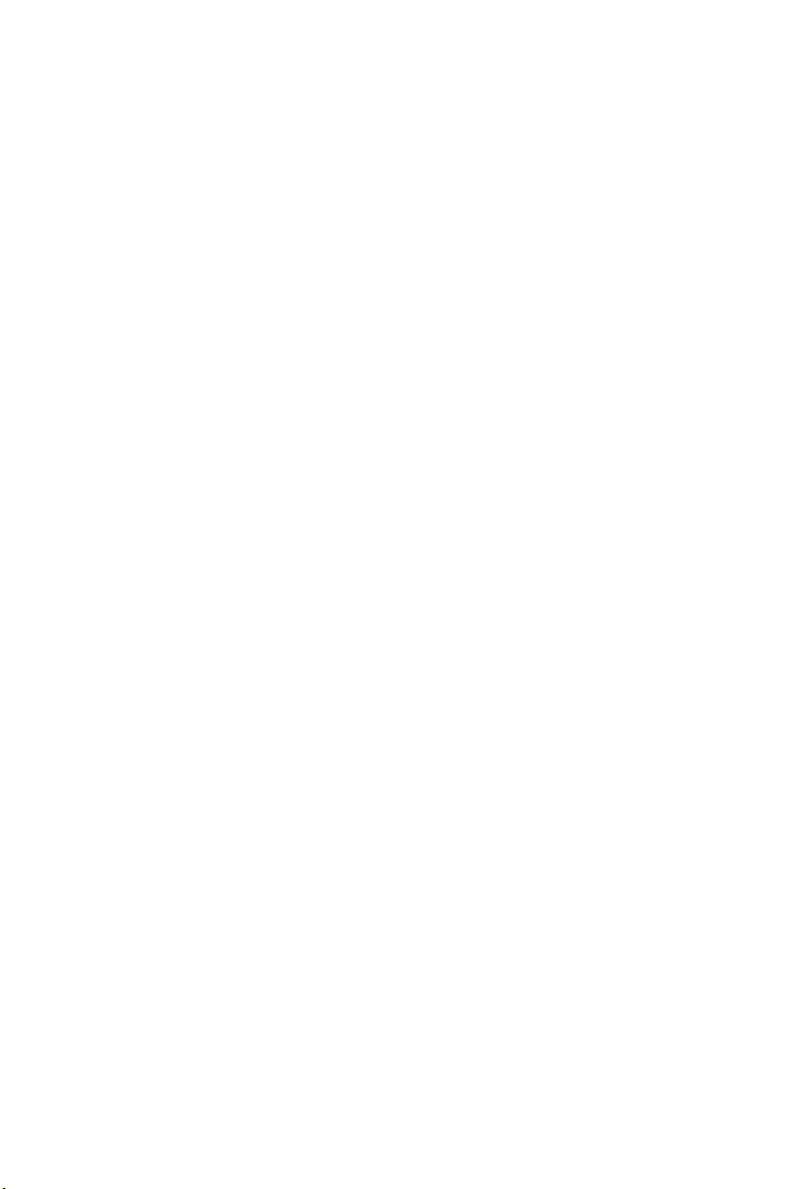
Προβολέας Dell™ S320/
S320wi
Οδηγός Χρήστη
Page 2
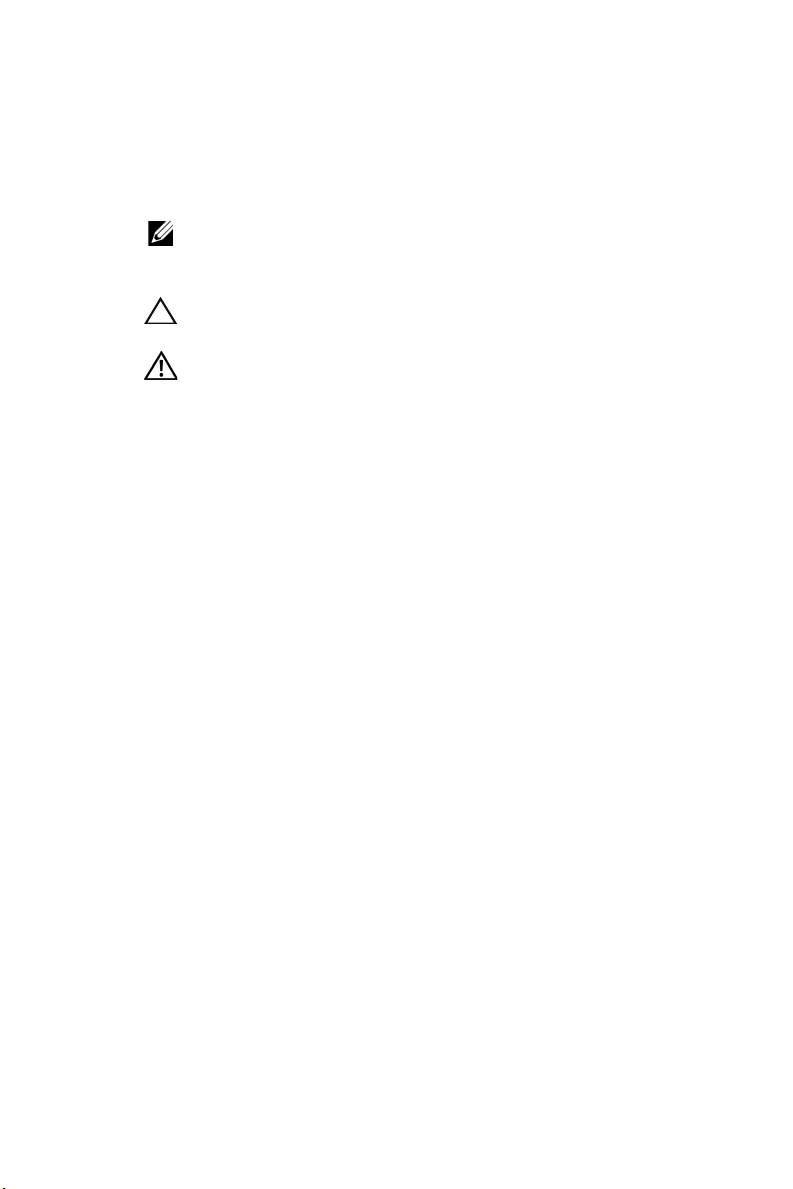
Σημειώσεις, Προσοχή και
Προειδοποίηση
ΣΗΜΕΙΩΣΗ: Η ΣΗΜΕΙΩΣΗ δηλώνει σημαντικές
πληροφορίες που σας βοηθούν να χρησιμοποιήσετε
καλύτερα τον υπολογιστή σας.
ΠΡΟΣΟΧΗ: Η ΠΡΟΣΟΧΗ υποδεικνύει πιθανή ζημία στο
υλικό ή απώλεια δεδομένων εάν δεν τηρηθούν οι οδηγίες.
ΠΡΟΕΙΔΟΠΟΙΗΣΗ: Η ΠΡΟΕΙΔΟΠΟΙΗΣΗ δηλώνει
πιθανότητα καταστροφής υλικών, προσωπικού
τραυματισμού, ή θάνατο.
____________________
Οι πληροφορίες σε αυτό το έγγραφο υπόκεινται σε αλλαγή χωρίς
προειδοποίηση.
© 2012 Dell Inc. Δικαιώματα κατοχυρωμένα.
Απαγορεύεται αυστηρά η αναπαραγωγή αυτού του υλικού με οποιοδήποτε
τρόπο δίχως την έγγραφη άδεια της Dell Inc.
Εμπορικά σήματα που χρησιμοποιούνται σε αυτό το κείμενο: Το Dell και το
λογότυπο DELL είναι εμπορικά σήματα της Dell Inc., το DLP και το λογότυπο
DLP είναι είτε εμπορικά σήματα της T
Microsoft και τα Windows είναι κατοχυρωμένα σήματα ή εμπορικά σήματα της
Microsoft Corporation στις Ηνωμένες Πολιτείες και/ή σε άλλες χώρες.
Άλλα εμπορικά σήματα και εμπορικά ονόματα μπορεί να χρησιμοποιούνται σε
αυτό το έγγραφο για να αναφερθούν είτε στους δικαιούχους των σημάτων και
των ονομάτων είτε στα προϊόντα τους. Η Dell Inc. αποποιείται κάθε
ιδιοκτησιακό ενδιαφέρον σε εμπορικά σήματα και ονόματα πέραν του δικού της.
EXAS INSTRUMENTS INCORPORATED;
Μοντέλο S320/S320wi
Σεπτέμβριος 2012 Αναθ. A00
Page 3
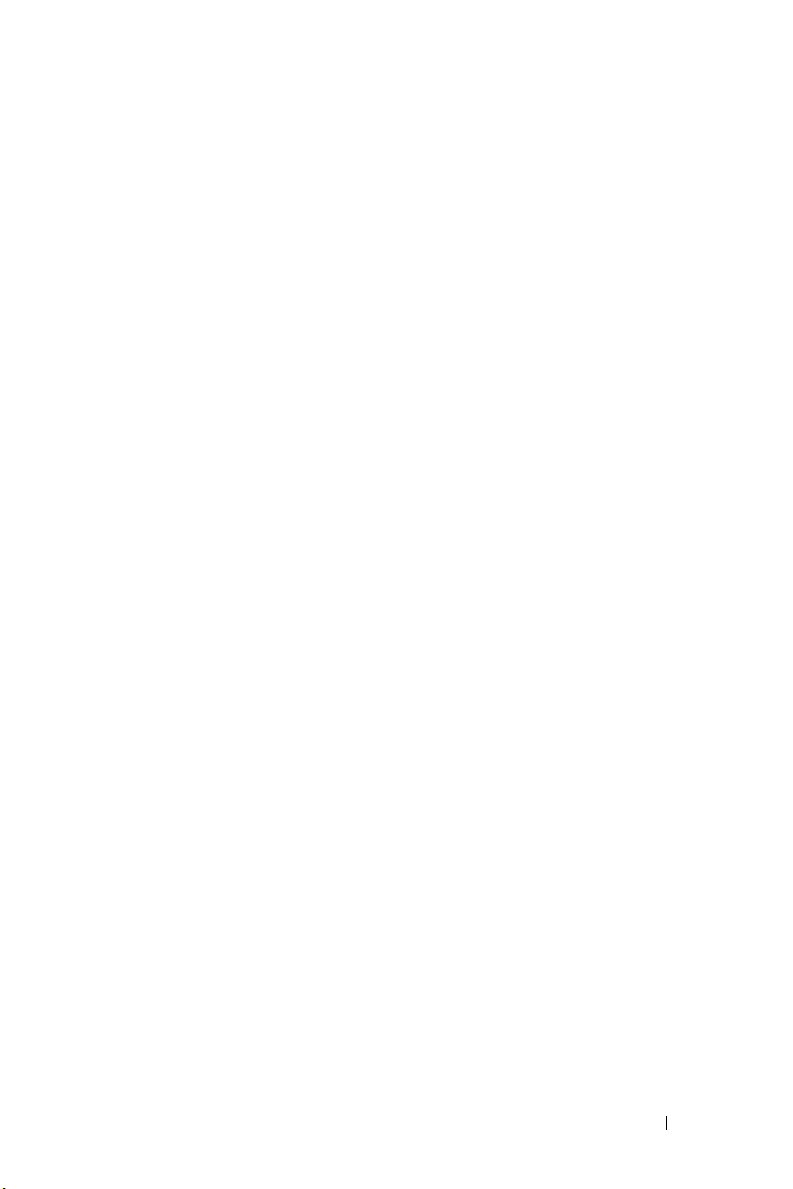
Πίνακας Περιεχομένων
1 Ο Προβολέας σας Dell . . . . . . . . . . . . 7
Πληροφορίες για τον προβολέα σας . . . . 10
Σχετικά με την Αλληλεπιδραστική πένα
σας
. . . . . . . . . . . . . . . . . . . . . . . 11
2 Σύνδεση του Προβολέα σας . . . . . . . 13
Εγκατάσταση του προαιρετικού κιτ
ασύρματης μονάδας . . . . . . . . . . . . . 14
Εγκατάσταση του προαιρετικού κιτ
μονάδας Interactive (Αλληλεπιδραστική)
Εγκατάσταση του προαιρετικού κιτ RJ45
Σύνδεση με Υπολογιστή
Σύνδεση σε υπολογιστή με
καλώδιο VGA
Σύνδεση βρόγχου οθόνης με
καλώδια VGA
Σύνδεση σε υπολογιστή με
καλώδιο RS232
Σύνδεση σε υπολογιστή με
Καλώδιο USB
Σύνδεση υπολογιστή με τη χρήση
ασύρματου Dongle (προαιρετικό)
Σύνδεση μίας Συσκευής Αναπαραγωγής
. . . . . . . . . . . . . . . . . . . . . . . . 22
DVD
Σύνδεση σε Συσκευή DVD με Καλώδιο
S-video . . . . . . . . . . . . . . . . . . . . 22
Σύνδεση σε συσκευή DVD με καλώδιο
Composite Video
Σύνδεση σε συσκευή DVD με καλώδιο
Component Video
Σύνδεση σε συσκευή DVD με καλώδιο
HDMI
. . . . . . . . . . . . . . . . . . . . . 25
. . . . . . . . . . . . . 17
. . . . . . . . . . . . . . . . 17
. . . . . . . . . . . . . . . . 18
. . . . . . . . . . . . . . . 19
. . . . . . . . . . . . . . . . 20
. . . . . . 21
. . . . . . . . . . . . . . . 23
. . . . . . . . . . . . . . 24
. . 15
. . 16
Περιεχόμενα 3
Page 4
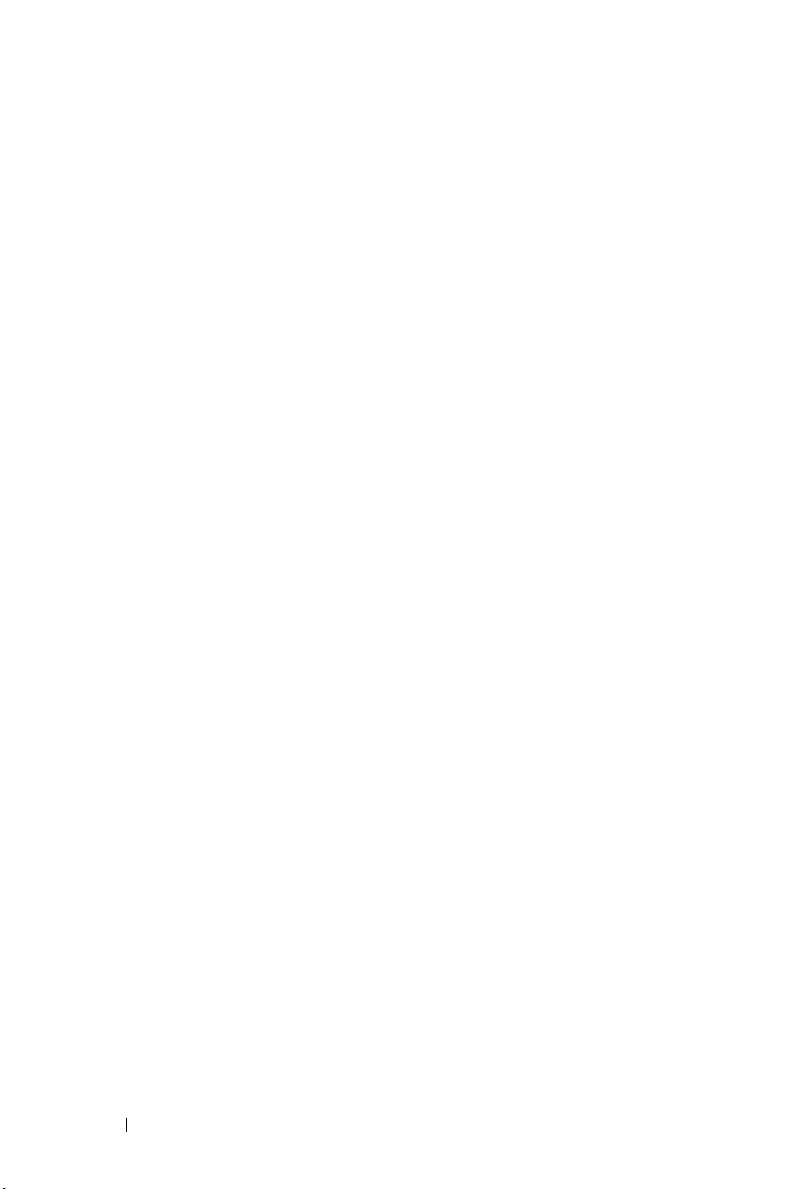
Σύνδεση με το Local Area Network
(Τοπ ι κό δίκτυο) . . . . . . . . . . . . . . . . . . 26
Για να προβάλλετε μία εικόνα και να
ελέγξετε τον προβολέα που είναι
συνδεδεμένος με ένα δίκτυο μέσω ενός
καλωδίου RJ45.
. . . . . . . . . . . . . . . . 26
Σύνδεση με Εμπορικό Πλαίσιο Ελέγχου
RS232
Σύνδεση με την Αλληλεπιδραστική πένα
. . . . . . . . . . . . . . . . . . . . 27
. . . 28
3 Χρήση του Προβολέα σας . . . . . . . . 30
Άναμμα του Προβολέα Σας . . . . . . . . . . . . 30
Σβήσιμο του Προβολέα σας
Ρύθμιση της Προβαλλόμενης Εικόνας
Αύξηση του Ύψους του Προβολέα . . . . . . 31
Μείωση του Ύψους του Προβολέα
Ρύθμιση του της Εστίασης του Προβολέα
Ρύθμιση Μεγέθους της Προβαλλόμενης
Εικόνας
. . . . . . . . . . . . . . . . . . . . . . 33
Χρήση του Πίνακα Ελέγχου
Χρήση του τηλεχειριστηρίου
Χρήση της Αλληλεπιδραστική πένα
Προειδοποιητικά μηνύματα OSD low battery (χαμηλή μπαταρία)
Συνδυασμός πλήκτρων
Χρήση του Ιμάντα καρπού
Εγκατάσταση των Μπαταριών του
Τηλεχειριστηρίου
. . . . . . . . . . . . . . . . . . 43
Φόρτιση μπαταρίας Αλληλεπιδραστική πένα
Εισαγωγή φορτιστή βάσης (Προαιρετικό)
Φορτίζοντας τη Μπαταρία της
Αλληλεπιδραστικής πένας με Φορτιστή
. . . . . . . . . . . . . . . . . . . . . . . 48
βάσης
Εμβέλεια Λειτουργίας με το Τηλεχειριστήριο
Εμβέλεια Λειτουργίας με την
Αλληλεπιδραστική πένα
. . . . . . . . . . . . 30
. . . . . . 31
. . . . . . 31
. . . . . 32
. . . . . . . . . . . . 35
. . . . . . . . . . . . 37
. . . . . . . . 40
. . . . . . . . 41
. . . . . . . . . . . . 41
. . . . . . . . . . . . . 42
. . . 44
. . . . . 46
. . . 50
. . . . . . . . . . . . . . 51
4 Περιεχόμενα
Page 5
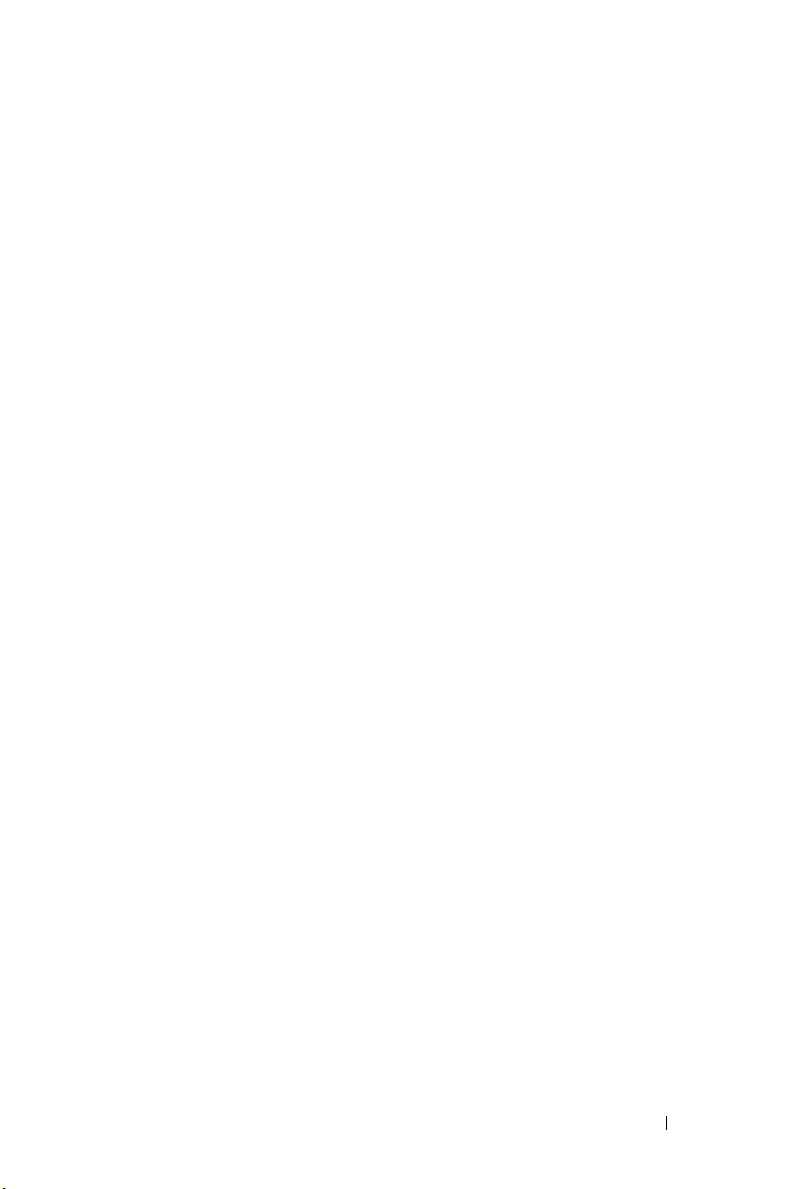
Χρήση της Προβολής στην Οθόνη (OSD) . . . . 52
INPUT SOURCE (ΠΗΓΗ ΕΙΣΟΔΟΥ)
AUTO ADJUST (Αυτόματη Ρύθμιση)
. . . . 52
. . . . 53
BRIGHTNESS/CONTRAST
(ΦΩΤΕΙΝΟΤΗΤΑ/ΑΝΤΙΘΕΣΗ)
. . . . . . . . 54
VIDEO MODE (ΛΕΙΤΟΥΡΓΙΑ
ΒΙΝΤΕΟΣΚΟΠΗΣΗΣ)
VOLUME (ΕΝΤΑΣΗ)
AUDIO INPUT (Είσοδος ήχου)
. . . . . . . . . . . . 54
. . . . . . . . . . . . . 55
. . . . . . . 55
ADVANCED SETTINGS
(ΡΥΘΜΙΣΕΙΣ ΓΙΑ ΠΡΟΧΩΡΗΜΕΝΟΥΣ)
LANGUAGE (ΓΛΩΣΣΑ )
HELP (ΒΟΗΘΕΙΑ)
. . . . . . . . . . . 78
. . . . . . . . . . . . . . 79
Εγκατάσταση ασύρματης δικτύωσης
. . . 56
. . . . . . . 80
Ενεργοποιήστε τη λειτουργία Wireless
(Ασύρματο) στον Προβολέα . . . . . . . . . 81
Εγκαταστήστε το λογισμικό εφαρμογής
ασύρματης σύνδεσης στον υπολογιστή
σας
. . . . . . . . . . . . . . . . . . . . . . 82
Ξεκινήστε την εφαρμογή ασύρματης
σύνδεσης
Εγκατάσταση του Presentation to Go (PtG)
. . . . . . . . . . . . . . . . . . . 86
. . . 89
PtG Viewer (Πρόγραμμα προβολής
. . . . . . . . . . . . . . . . . . . . . 90
PtG)
Photo Viewer (Πρόγραμμα προβολής
Φωτογραφιών)
. . . . . . . . . . . . . . . . 90
Εισαγωγή λειτουργίας PtG/Photo
(Φωτογραφία)
PtG Overview (Επισκόπηση PtG)
. . . . . . . . . . . . . . . . 91
. . . . . . 91
Photo Overview (Επισκόπηση
φωτογραφίας)
Εισαγωγή στα πλήκτρα
. . . . . . . . . . . . . . . . 92
. . . . . . . . . . . 92
Εγκαταστήστε το λογισμικό εφαρμογής
μετατροπέα PtG στον υπολογιστή σας
Χρήση του μετατροπέα PtG
Εγκατάσταση ηχητικής προβολής
. . . . . . . . . 93
. . . . . . . . 95
. . . 93
Ενεργοποιήστε τη λειτουργία Wireless
(Ασύρματο) ή LAN στον Προβολέα
. . . . . 97
Περιεχόμενα 5
Page 6
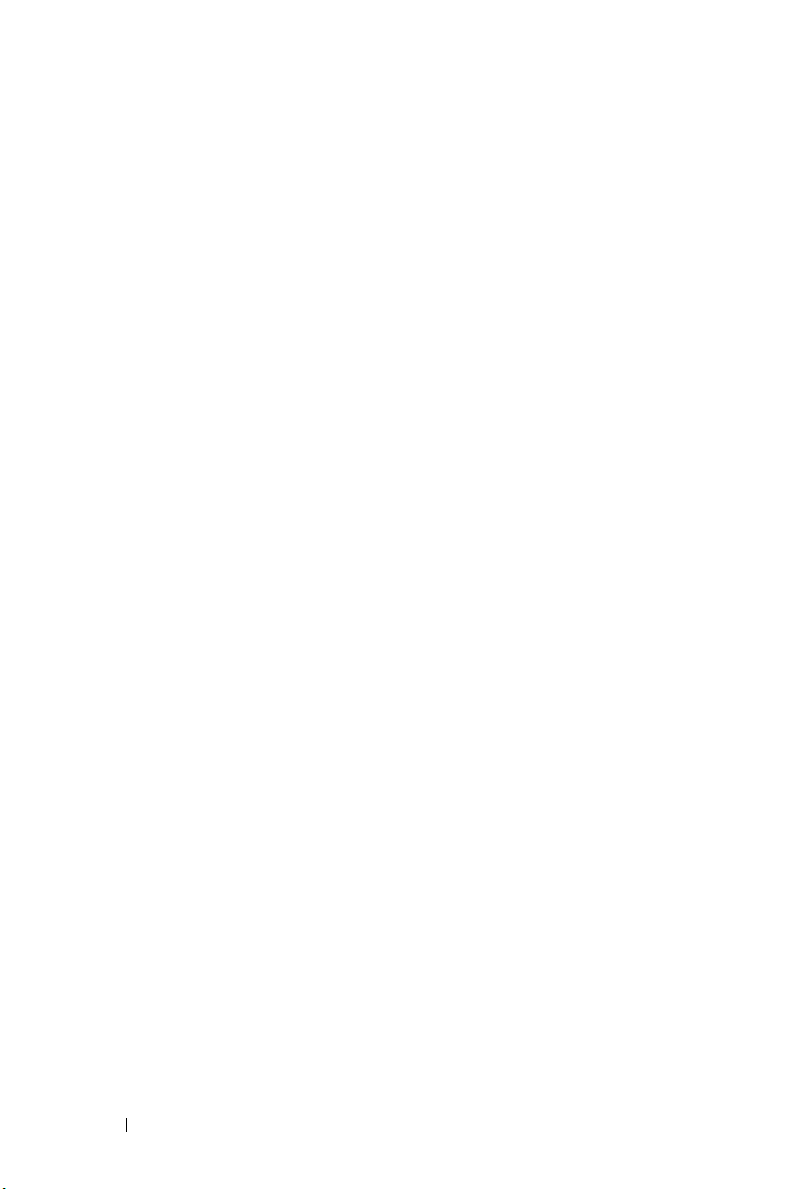
Εγκαταστήστε το Wireless Application
Software (Λογισμικό ασύρματης
εφαρμογής) σύνδεσης στον υπολογιστή
σας . . . . . . . . . . . . . . . . . . . . . . 98
Ξεκινήστε την εφαρμογή ασύρματης
σύνδεσης
Login (Σύνδεση)
. . . . . . . . . . . . . . . . . . . 99
. . . . . . . . . . . . . . 100
Διαχείριση του προβολέα από τη διαχείριση
ιστού (γα ασύρματο δίκτυο)
Ρύθμιση των παραμέτρων δικτύου
. . . . . . . . . . . 101
. . . . . 101
Πρόσβαση στη Web Management
(Διαχείριση ιστού)
. . . . . . . . . . . . . . 101
Δαχείριση του προβολέα από τη
διαχείριση ιστού (Κιτ δικτύου RJ45 είναι
προαιρετικό για τον S320)
. . . . . . . . . . . . 116
Ρύθμιση των παραμέτρων δικτύου . . . . . 11 6
Πρόσβαση στη Διαχείριση ιστού
Ιδιότητες διαχείρισης
. . . . . . . . . . . . 117
. . . . . . 116
Πραγματοποιήστε το Αδειοδοτικό
εφαρμογής
. . . . . . . . . . . . . . . . . . . . 131
4 Αντιμετώπιση προβλημάτων του
προβολέα σας 132
Αντιμετώπιση προβλημάτων της
Αλληλεπιδραστικής πένας σας . . . . . . . . . 136
Σήματα καθοδήγησης
Σήματα Καθοδήγησης LED της
Αλληλεπιδραστικής πένας
Αλλαγή της Λάμπας
. . . . . . . . . . . . . . 138
. . . . . . . . . . . . 139
. . . . . . . . . . . . . . . 140
5 Προδιαγραφές . . . . . . . . . . . . . . . . 142
6 Επικοινωνία με τη Dell . . . . . . . . . 149
Επικοινωνία με την eInstruction . . . . . . . . . 150
Επικοινωνία με την Crestron
. . . . . . . . . . 151
7 Παράρτημα: Γλωσσάριο . . . . . . . . 152
6 Περιεχόμενα
Page 7
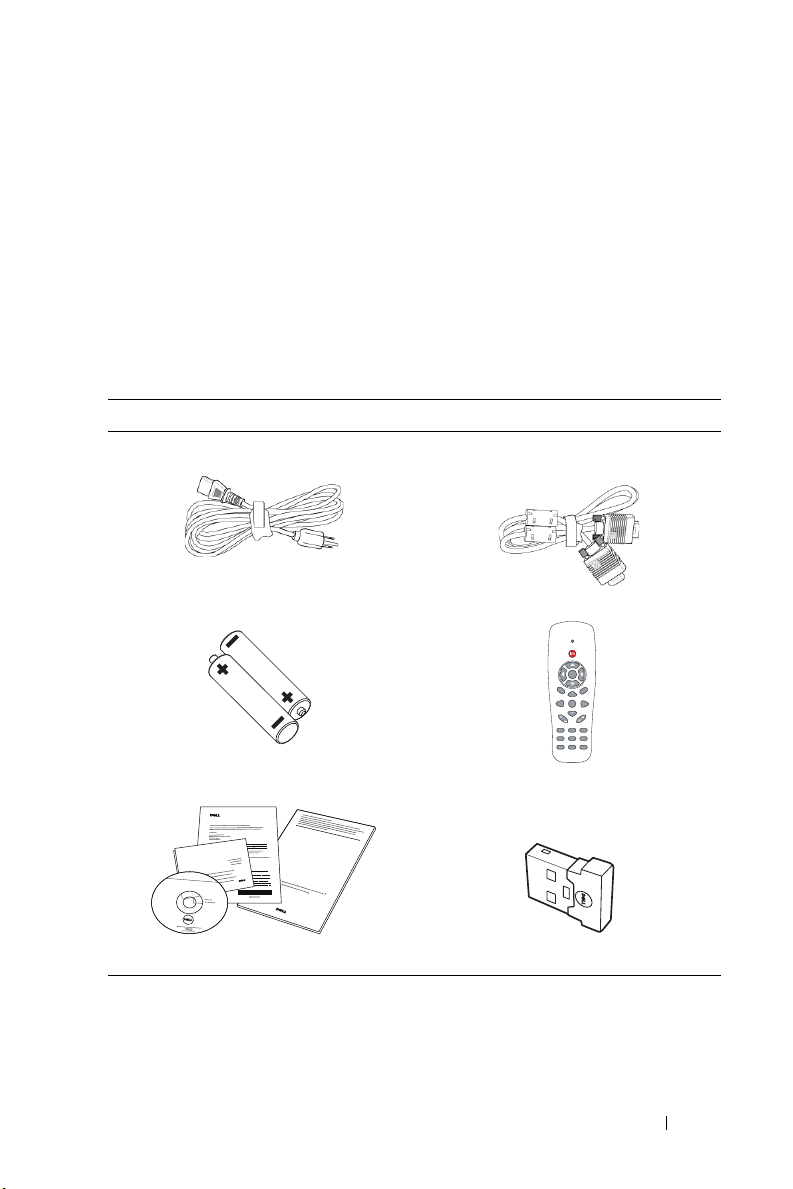
1
AAA
AAA
ZOOMZOOM
INFO
VIDEOVGA
S-VIDEO
FREEZE
AUTO ADJ.
KEYSTONE
SOURCE
VIDEO MODE
ASPECT
MENU
POWER
MOUSE
BLANK
ENTER
VOL
VOL
MUTE
DOCOMENTATION
Dell
TM
S320/S320wi Projector
Dell
TM
S320/S320wi Projector
Quick Setup Guide
Informacion Importante
Dell
TM
Projectors
oduct Information Guide
DPB2701
Ο Προβολέας σας Dell
Ο προβολέας σας συνοδεύεται από όλα τα αντικείμενα που εμφανίζονται παρακάτω.
Σιγουρευτείτε πως έχετε όλα τα αντικείμενα και επικοινωνήστε με τη Dell αν κάτι
λείπει.
Περιεχόμενα τυπικής συσκευασίας S320
Καλώδιο τροφοδοσίας Καλώδιο VGA 1,8 μέτρα (VGA σε
VGA)
Μπαταρίες AAA (2) Τηλεχειριστήριο
CD Εγχειρίδιο Χρήσης και Τεκ μ ηρίωση Ασ ύ ρ ματο dongle Dell Interactive
(Προαιρετικό)
Ο Προβολέας σας Dell 7
Page 8
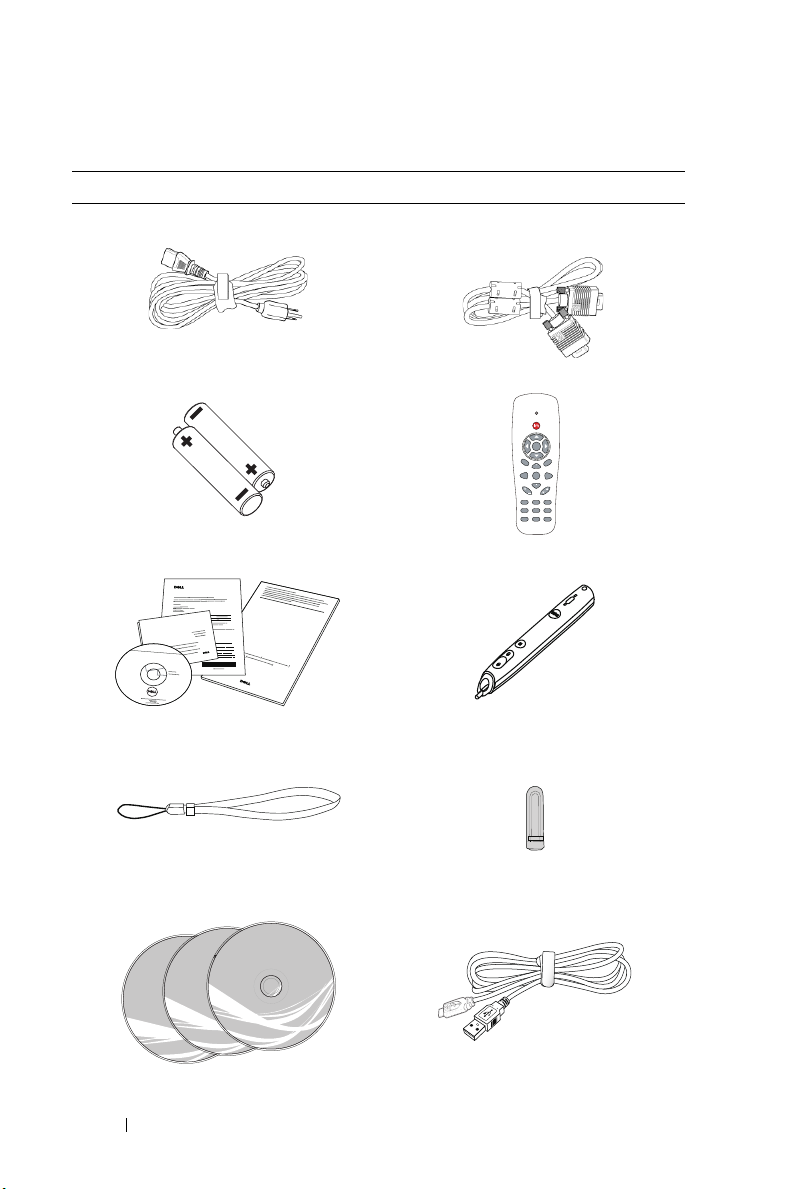
Περιεχόμενα τυπικής συσκευασίας S320wi
AAA
AAA
ZOOMZOOM
INFO
VIDEOVGA
S-VIDEO
FREEZE
AUTO ADJ.
KEYSTONE
SOURCE
VIDEO MODE
ASPECT
MENU
POWER
MOUSE
BLANK
ENTER
VOL
VOL
MUTE
DOCOMENTATION
Dell
TM
S320/S320wi Projector
Dell
TM
S320/S320wi Projector
Quick Setup Guide
Informacion Importante
Dell
TM
Projectors
oduct Information Guide
WorkSpace
TM
©
1
9
9
9
-
2
0
1
1
e
I
n
s
t
r
u
c
t
i
o
n
C
o
r
p
o
r
a
t
i
o
n
.
A
l
l
r
i
g
h
t
s
r
e
s
e
r
v
e
d
.
1
1
-
0
0
7
9
8
R
e
v
E
WorkSpace
TM
©
1
9
9
9
-
2
0
1
1
e
I
n
s
t
r
u
c
t
i
o
n
C
o
r
p
o
r
a
t
i
o
n
.
A
l
l
r
i
g
h
t
s
r
e
s
e
r
v
e
d
.
1
1
-
0
0
7
9
8
R
e
v
E
WorkSpace
TM
©
1
9
9
9
-
2
0
1
1
e
I
n
s
t
r
u
c
t
i
o
n
C
o
r
p
o
r
a
t
i
o
n
.
A
l
l
r
i
g
h
t
s
r
e
s
e
r
v
e
d
.
1
1
-
0
0
7
9
8
R
e
v
E
Καλώδιο τροφοδοσίας Καλώδιο VGA 1,8 μέτρα (VGA σε
VGA)
Μπαταρίες AAA (2) Τηλεχειριστήριο
CD Εγχειρίδιο Χρήσης και Τεκμηρίωση Αλληλεπιδραστική πένα
Ιμάντας καρπού
Μύτη (10 εφεδρικές μύτες πένας)
CD χώρου εργασίας Interwrite Καλώδιο Mini USB 2 m (USB-Α σε
Mini USB-Β)
8 Ο Προβολέας σας Dell
Page 9
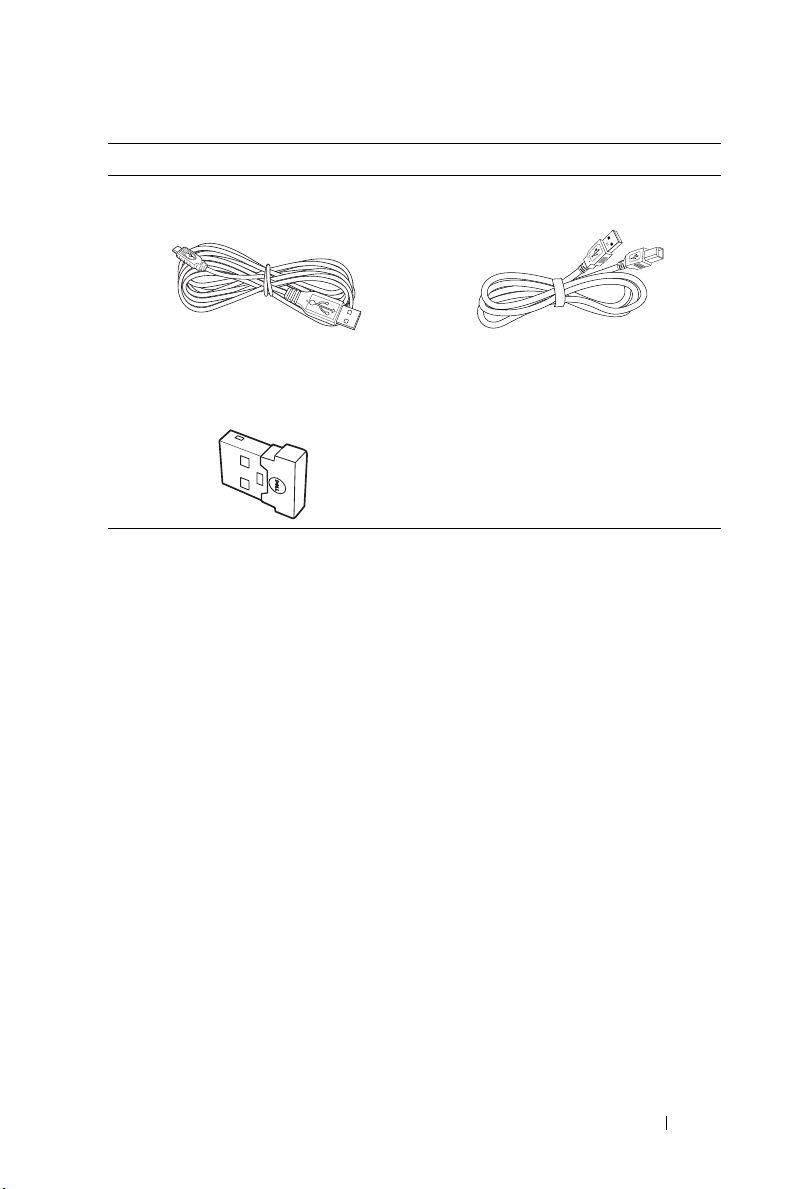
Περιεχόμενα τυπικής συσκευασίας S320wi
DPB2701
Καλώδιο Mini USB 5 m (USB-Α σε Mini
Καλώδιο USB (USB-Α σε USB-Β)
USB-Β)
Ασύρματο dongle Dell Interactive
(Προαιρετικό)
Ο Προβολέας σας Dell 9
Page 10
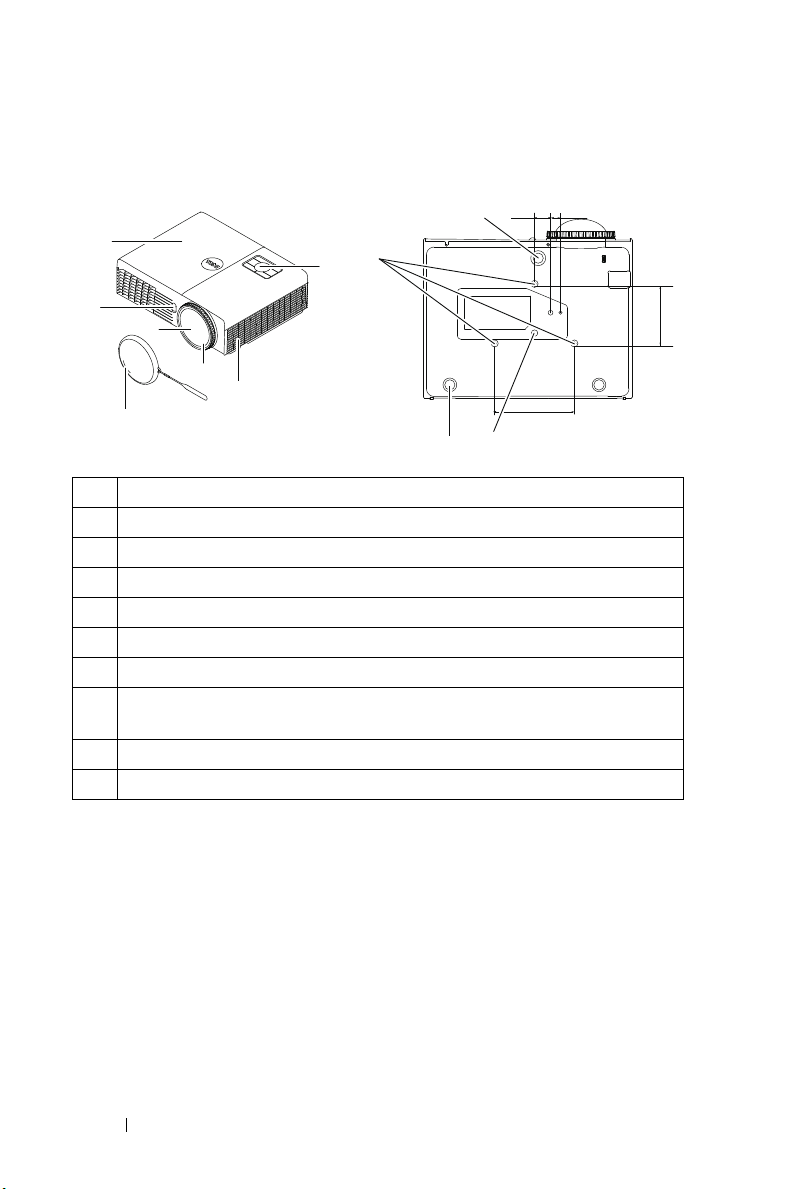
Πληροφορίες για τον προβολέα σας
1
3
6
7
4
5
2
10
10
9
8
110.00±0.15
26.0±0.1
14.0±0.1
82.30±0.15
Επάνω άποψη
Κάτω άποψη
1 Πίνακας ελέγχου
2 Ηχείο 5 W
3 Δαχτυλίδι εστίασης
4 Φακός
5 Δέκτης Υπέρυθρων (IR)
6 Κάλυμμα φακού
7 Κάλυμμα λάμπας
8 Οπές στήριξης για στήριξη στον τοίχο: Οπής βίδας βάθους M3 x 6,5 mm.
Συνιστώμενη ροπή <8 kgf-εκ
9 Οπή στήριξης για το τρίποδο: Παξιμάδι εισαγωγής 1/4"*20 UNC
10 Τροχός ρύθμισης κλίσης
10 Ο Προβολέας σας Dell
Page 11

Σχετικά με την Αλληλεπιδραστική πένα σας
1
2
3
4
5
Επάνω άποψη
Κάτω άποψη
6
7
8
1 Αντικαθιστάμενη μύτη
2 Φακός
3 Κουμπιά ελέγχου
4 Λαμπάκια ένδειξης LED
5 Συγκρατητήρας ιμάντα καρπού
6 Διακόπτης ισχύος
7 Σύνδεση αναβάθμισης υλικολογισμικού
8 Συνδετήρας φόρτισης μίνι USB
ΣΗΜΕΙΩΣΗ: Προαιρετικά (μπορούν να αγοραστούν ξεχωριστά) ή
παρέχονται με τον S320wi μόνο.
1
2
3
4
5
6
ΠΡΟΣΟΧΗ: Οδηγίες Ασφαλείας
Μην χρησιμοποιείτε τον προβολέα κοντά σε συσκευές οι οποίες παράγουν πολύ
θερμότητα.
Μην χρησιμοποιείτε τον προβολέα σε περιοχές όπου υπάρχει υπερβολική σκόνη. Η
σκόνη μπορεί να προκαλέσει βλάβη στο σύστημα και ο προβολέας θα σβήσει
αυτόματα.
Διασφαλίστε ότι ο προβολέας είναι τοποθετημένος σε περιοχή με καλό αερισμό.
Μην φράσσετε τις σχισμές εξαερισμού και τα ανοίγματα του προβολέα.
Διασφαλίστε ότι ο προβολέας λειτουργεί σε θερμοκρασίες περιβάλλοντος (5°C έως
35°C).
Μην προσπαθήσετε να αγγίξετε την έξοδο αερισμού καθώς μπορεί να καίει πολύ
αφού ενεργοποιηθεί ο προβολέας ή αμέσως αφού απενεργοποιηθεί.
Ο Προβολέας σας Dell 11
Page 12
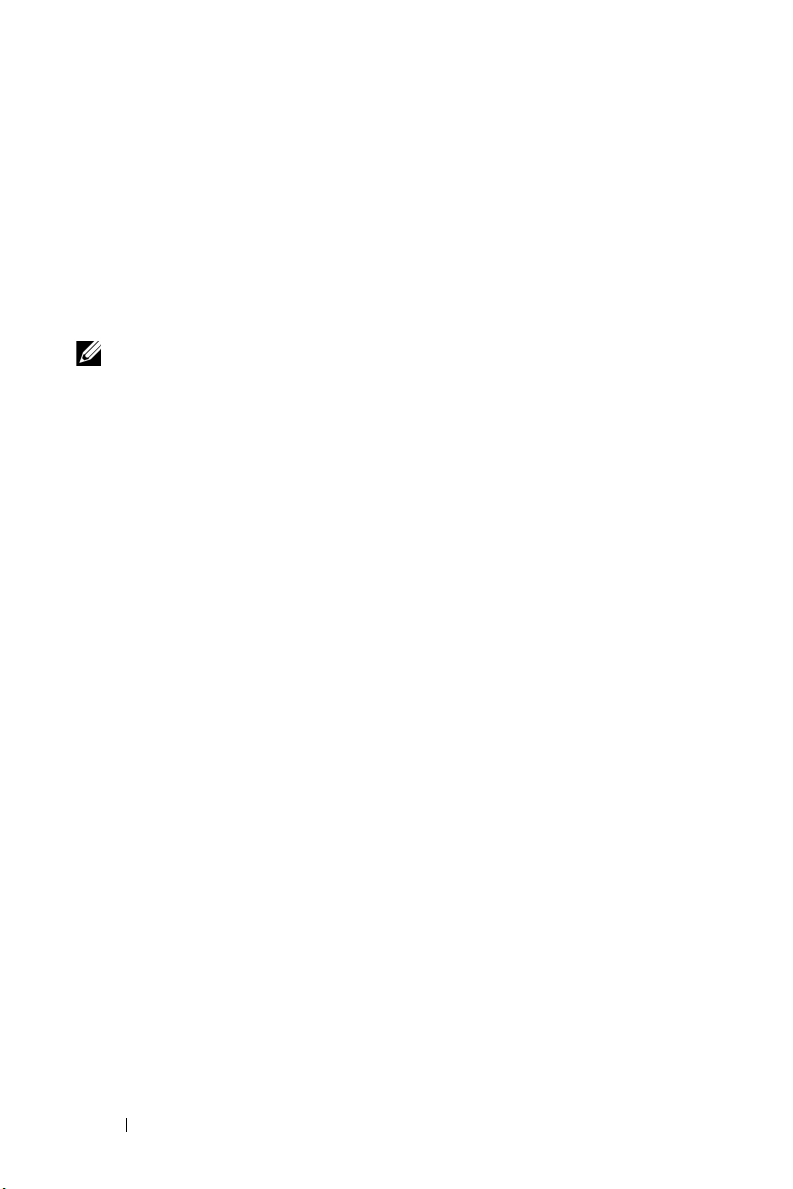
7
Μην κοιτάτε μέσα στο φακό του προβολέα όσο είναι αναμμένος καθώς μπορεί να
προκληθεί τραυματισμός στα μάτια σας.
8
Μην τοποθετείτε αντικείμενα κοντά ή μπροστά από τον προβολέα ούτε να
καλύπτετε τον φακό του όσο είναι αναμμένος ο προβολέας καθώς η θερμότητα
μπορεί να λειώσει ή να καεί το αντικείμενο.
9
Μην χρησιμοποιείτε τον ασύρματο προβολέα κοντά σε καρδιακούς βηματοδότες.
10
Μην χρησιμοποιείτε τον ασύρματο προβολέα κοντά σε ιατρικό εξοπλισμό.
11
Μην χρησιμοποιείτε τον ασύρματο προβολέα κοντά σε φούρνους μικροκυμάτων.
ΣΗΜΕΙΩΣΗ:
• Μην επιχειρήσετε να στερεώσετε στον τοίχο τον προβολέα μόνοι σας. Θα
πρέπει να εγκαθίσταται από έναν εξειδικευμένο τεχνικό.
• Συνιστώμενο κιτ στήριξης του προβολέα στον τοίχο (Ρ/Ν: 4TVT8/V3RTH).
Για περισσότερες πληροφορίες, ανατρέξτε στην ιστοσελίδα Υποστήριξης της
Dell στο
support.dell.com
• Για περισσότερες πληροφορίες, δείτε τις
.
Πληροφορίες ασφαλείας
που
απεστάλησαν με τον προβολέα σας.
• Ο προβολέας S320/S320wi μπορεί να χρησιμοποιηθεί μόνο σε εσωτερικούς
χώρους.
12 Ο Προβολέας σας Dell
Page 13
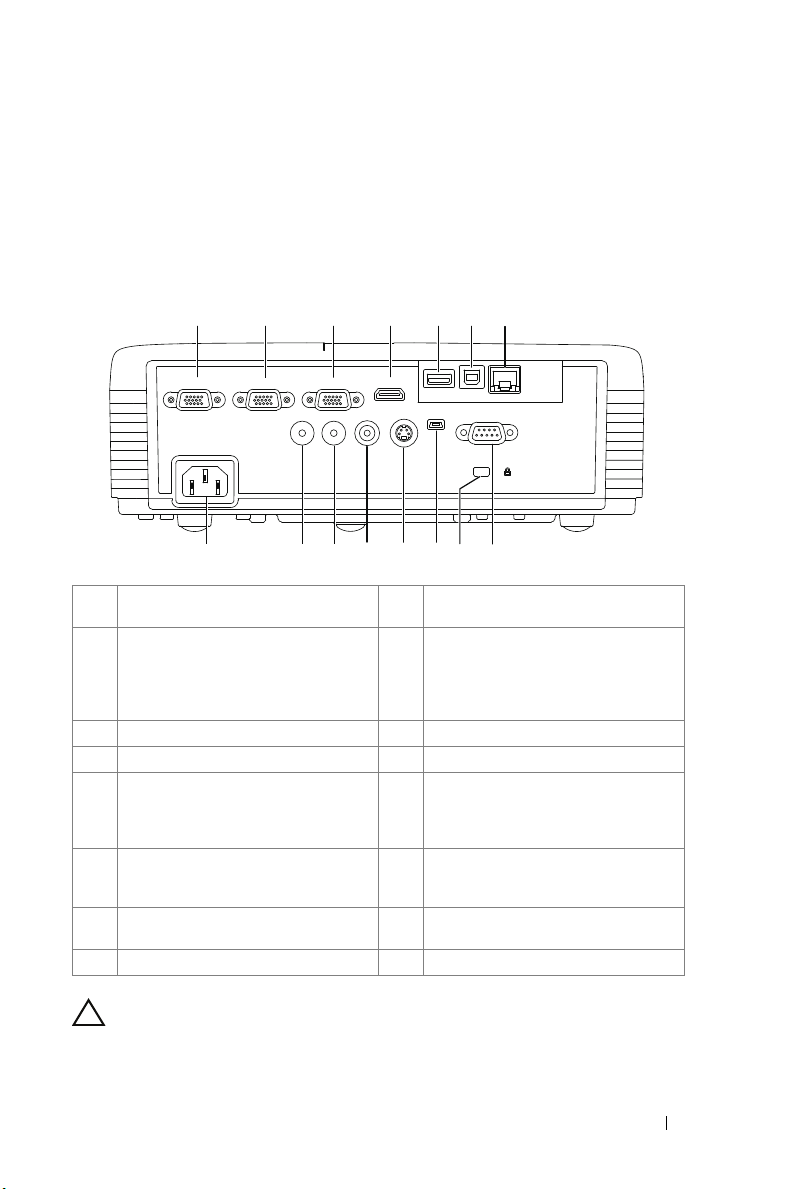
2
VGA-A INVGA-OUT VGA-B IN HDMI
Audio-In
Audio-Out
Composite S-Video
Mini-USB
RS232
RJ45
DOUSBUSB-A
3 4 5 6 7
9
1 2
8
15 121314 1011
Σύνδεση του Προβολέα σας
Συνδετήρας εξόδου VGA (βρόγχος
1
οθόνης)
Σύνδεση εισόδου VGA-Α (D-sub) 10 Συνδετήρας Μίνι USB (Μίνι Τύπο ς
2
Σύνδεση εισόδου VGA-B (D-sub) 11 Σύνδεση S-video
3
Σύνδεση HDMI 12 Σύνδεση Composite video
4
Συνδετήρας οθόνης USB Τύπου Α
5
για USB Viewer (Πρόγραμμα
προβολής USB) (ενσωματωμένο για
τον S320wi)
Συνδετήρας οθόνης USB Τύπου Β
6
για USB Display (Οθόνη USB)
(ενσωματωμένο για τον S320wi)
Συνδετήρας RJ45 (ενσωματωμένο
7
για τον S320wi)
Σύνδεση RS232
8
ΠΡΟΣΟΧΗ: Πριν ξεκινήσετε οποιαδήποτε διαδικασία της ενότητας
αυτής, ακολουθήστε τις Οδηγίες Ασφαλείας όπως περιγράφονται στη
σελίδα 11.
9 Θύρα καλωδίου ασφαλείας
B) για απομακρυσμένο ποντίκι,
λειτουργία Interactive
(Αλληλεπίδραση) και αναβάθμιση
υλικολογισμικού.
13 Σύνδεση εξόδου ήχου
14 Σύνδεση εισόδου ήχου
15 Υποδοχή καλωδίου τροφοδοσίας
Σύνδεση του Προβολέα σας 13
Page 14
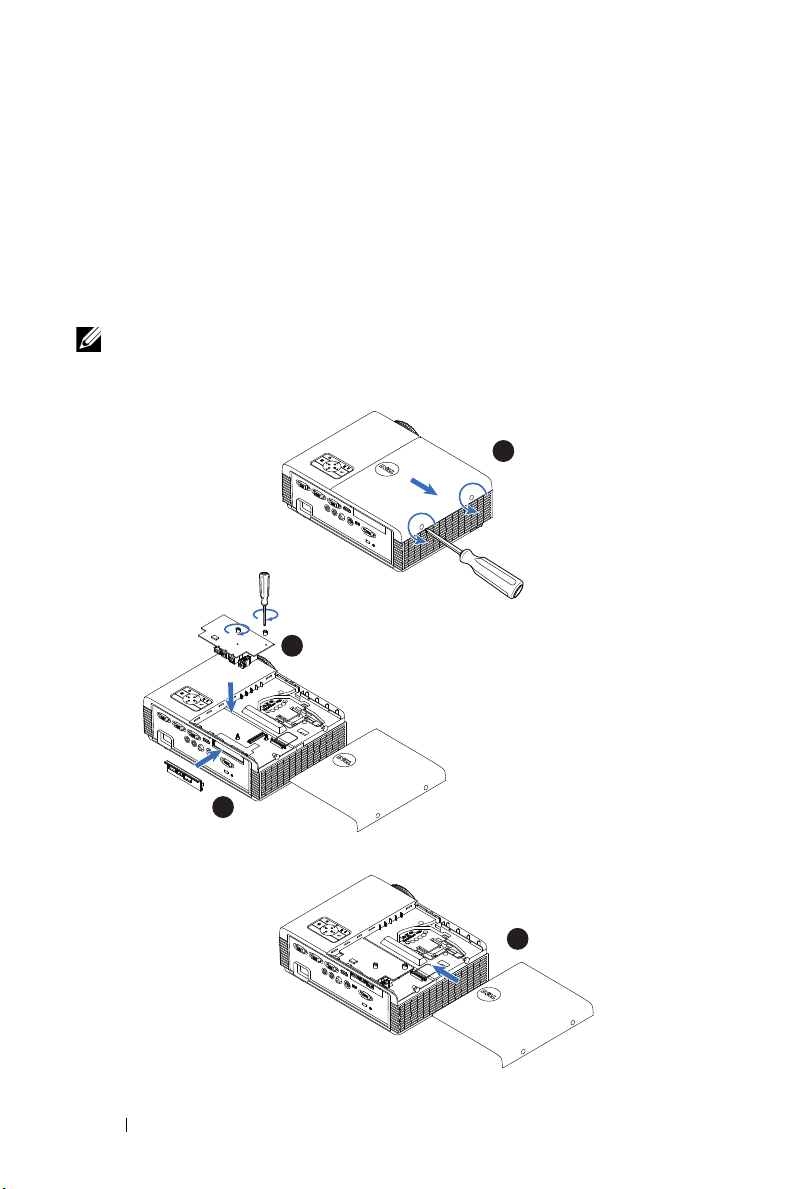
Εγκατάσταση του προαιρετικού κιτ ασύρματης μονάδας
1
2
4
3
Ο προβολέας σας θα πρέπει να εγκατασταθεί με το κιτ ασύρματης μονάδας,
εάν επιθυμείτε να χρησιμοποιήσετε την επιλογή ασύρματης δικτύωσης.
Ανατρέξτ ε στο "Εγκατάσταση ασύρματης δικτύωσης" στη σελίδα 80. Το κιτ
ασύρματης μονάδας δεν αποστέλλεται μαζί με τον προβολέα
να τον αγοράσετε από τη διαδικτυακή τοποθεσία της Dell στη διεύθυνση
www.dell.com
ΣΗΜΕΙΩΣΗ: Το κιτ ασύρματης μονάδας είναι ενσωματωμένο για τον
S320wi.
.
Τα βήματα εγκατάστασης έχουν ως εξής:
S320
. Μπορείτε
14 Σύνδεση του Προβολέα σας
Page 15
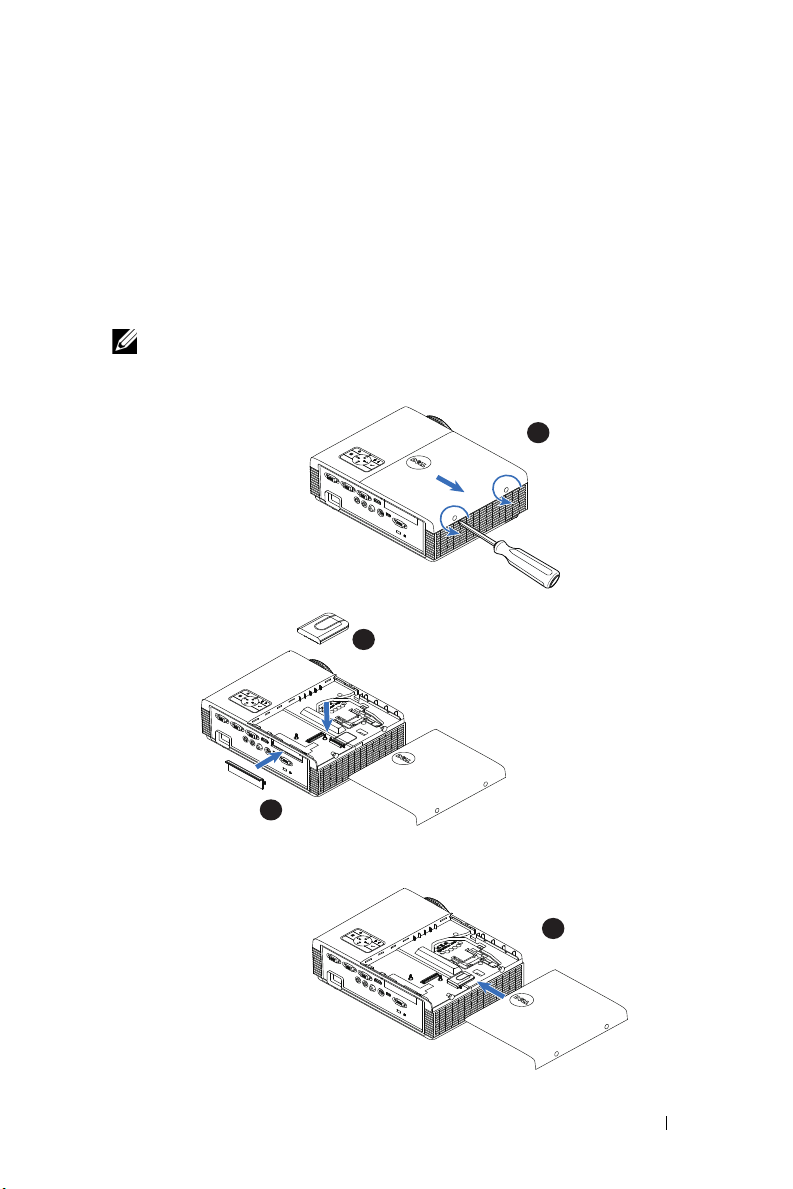
Εγκατάσταση του προαιρετικού κιτ μονάδας Interactive (Αλληλεπιδραστική)
Ο προβολέας σας θα πρέπει να εγκατασταθεί με το κιτ μονάδας Interactive
(Αλληλεπιδραστική), εάν επιθυμείτε να χρησιμοποιήσετε τη λειτουργία
Interactive (Αλληλεπιδραστική). Το κιτ μονάδας Interactive
(Αλληλεπιδραστική) δεν αποστέλλεται με τον προβολέα S320. Μπορείτε να
τον αγοράσετε από τη διαδικτυακή τοποθεσία της Dell στη διεύθυνση
www.dell.com
ΣΗΜΕΙΩΣΗ: Το κιτ μονάδας Interactive (Αλληλεπιδραστική) είναι
ενσωματωμένο για τον S320wi.
Τα βήματα εγκατάστασης έχουν ως εξής:
.
1
2
3
4
Σύνδεση του Προβολέα σας 15
Page 16
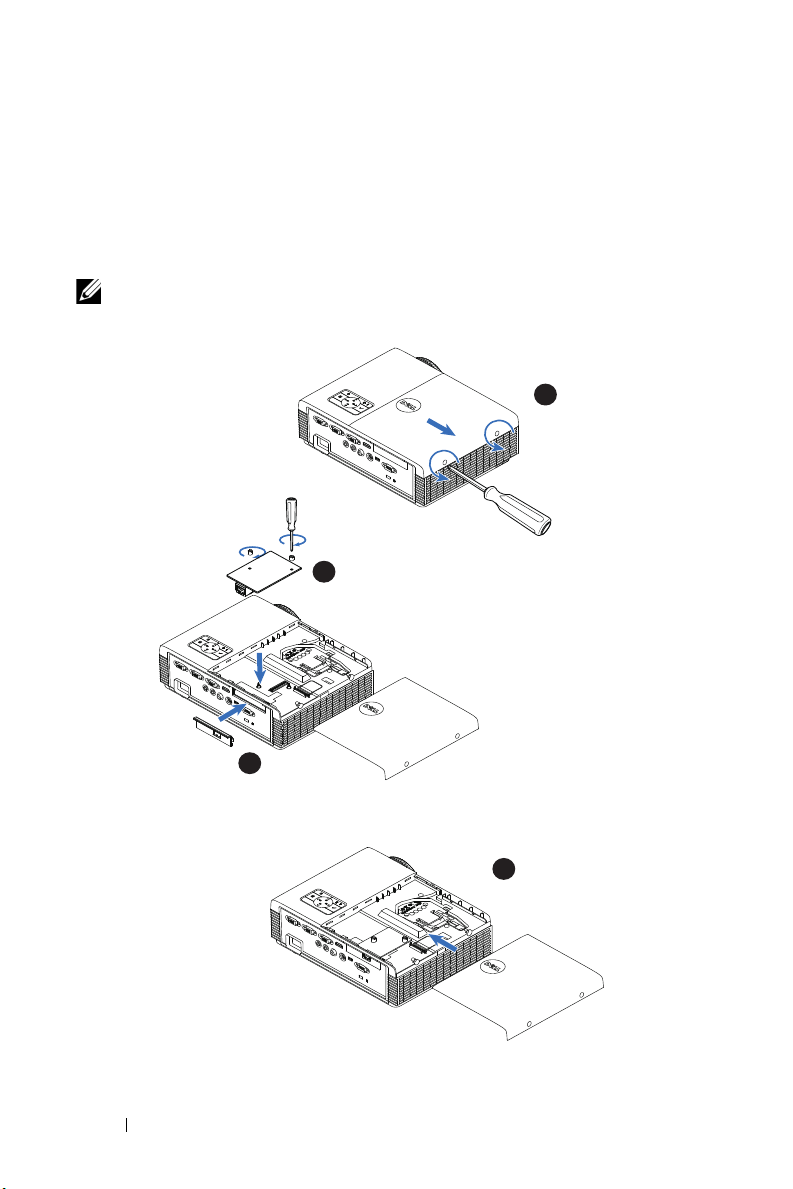
Εγκατάσταση του προαιρετικού κιτ RJ45
Ο προβολέας σας θα πρέπει να εγκατασταθεί με το κιτ RJ45, εάν επιθυμείτε να
χρησιμοποιήσετε την επιλογή δικτύωσης. Το κιτ RJ45 δεν αποστέλλεται με τον
προβολέα S320. Μπορείτε να τον αγοράσετε από τη διαδικτυακή τοποθεσία
της Dell στη διεύθυνση
ΣΗΜΕΙΩΣΗ: Το RJ45 είναι ενσωματωμένο στον S320wi.
Τα βήματα εγκατάστασης έχουν ως εξής:
www.dell.com
2
.
1
3
16 Σύνδεση του Προβολέα σας
4
Page 17
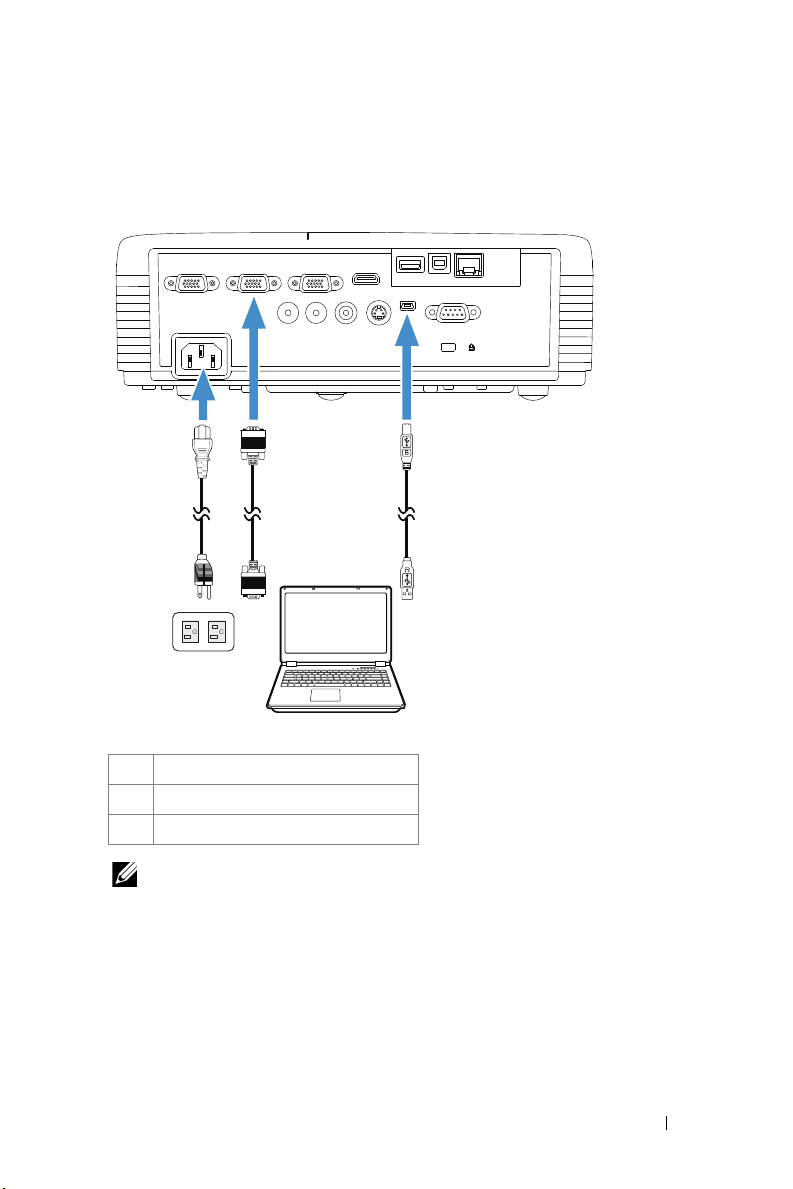
Σύνδεση με Υπολογιστή
VGA-A INVGA-OUT VGA-B IN HDMI
Audio-In
Audio-Out
Composite S-Video
Mini-USB
RS232
RJ45
DOUSBUSB-A
MOLEX
12 3
Σύνδεση σε υπολογιστή με καλώδιο VGA
1
Καλώδιο τροφοδοσίας
2 Καλώδιο VGA σε VGA
3 Καλώδιο USB-Α σε Μίνι USB-Β
ΣΗΜΕΙΩΣΗ: Πρέπει να έχει συνδεθεί το καλώδιο Μίνι USB εάν θέλετε
να χρησιμοποιήσετε τις λειτουργίες Σελίδα επάνω και Σελίδα κάτω στο
τηλεχειριστήριο.
Σύνδεση του Προβολέα σας 17
Page 18
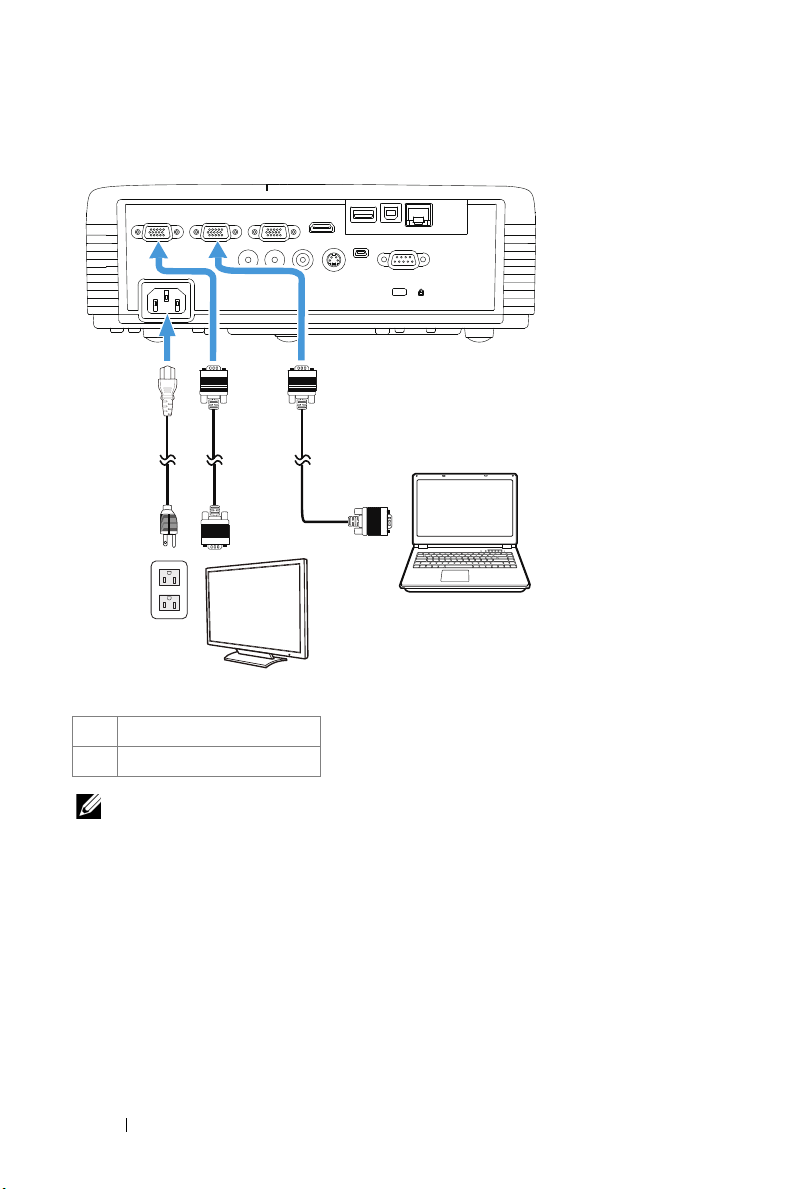
Σύνδεση βρόγχου οθόνης με καλώδια VGA
VGA-A INVGA-OUT VGA-B IN HDMI
Audio-In
Audio-Out
Composite S-Video
Mini-USB
RS232
RJ45
DOUSBUSB-A
12 2
1 Καλώδιο τροφοδοσίας
2 Καλώδιο VGA σε VGA
ΣΗΜΕΙΩΣΗ: Μόνον το καλώδιο VGA παρέχεται μαζί με τον προβολέα
σας. Μπορείτε να αγοράσετε ένα επιπλέον καλώδιο VGA από τη
διαδικτυακή τοποθεσία της Dell στη διεύθυνση www.dell.com.
18 Σύνδεση του Προβολέα σας
Page 19
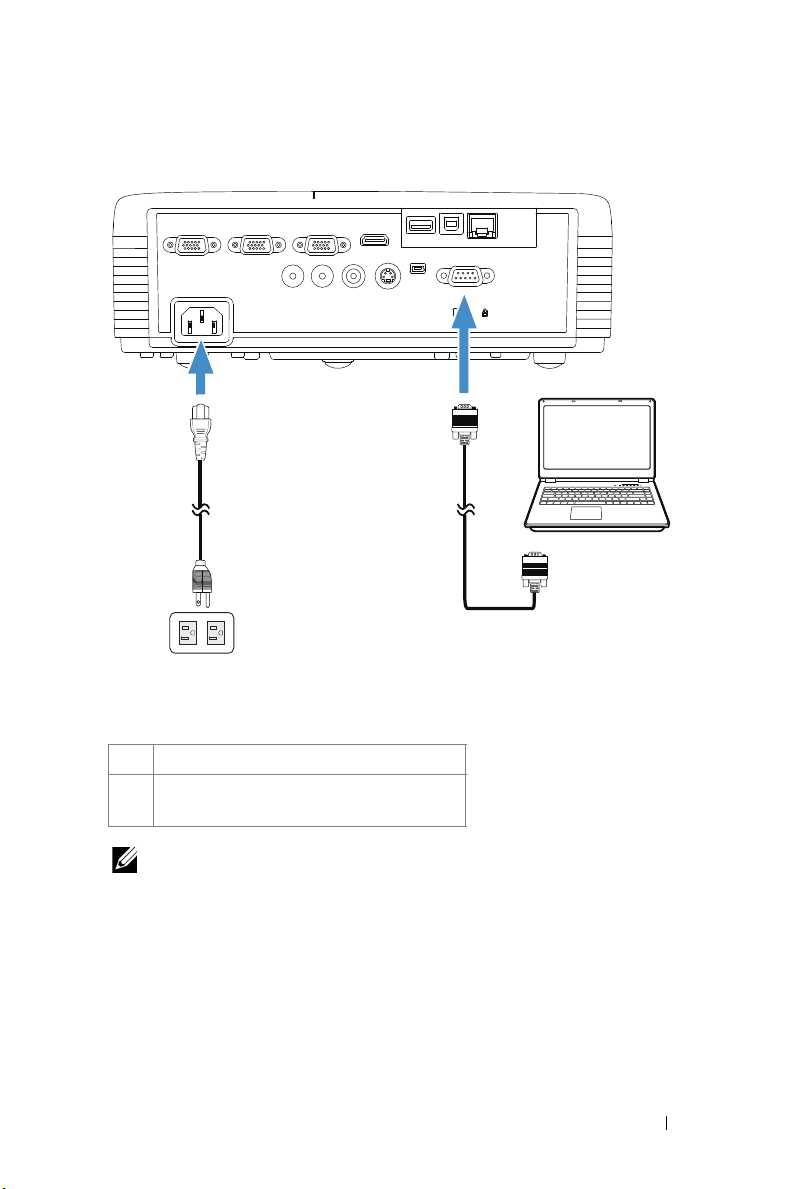
Σύνδεση σε υπολογιστή με καλώδιο RS232
VGA-A INVGA-OUT VGA-B IN HDMI
Audio-In
Audio-Out
Composite S-Video
Mini-USB
RS232
RJ45
DOUSBUSB-A
1 2
1 Καλώδιο τροφοδοσίας
2 Καλώδιο RS232 (9 ακίδων D-α θηλυκό σε
θηλυκό με εναλλαγή ακίδων 2-3)
ΣΗΜΕΙΩΣΗ: Το καλώδιο RS232 (9 ακίδων D-α θηλυκό σε θηλυκό με
εναλλαγή ακίδων 2-3) δεν αποστέλλεται με τον προβολέα σας.
Συμβουλευτείτε έναν επαγγελματία για την εγκατάσταση του καλωδίου
RS232 και του λογισμικού τηλεχειρισμού.
Σύνδεση του Προβολέα σας 19
Page 20
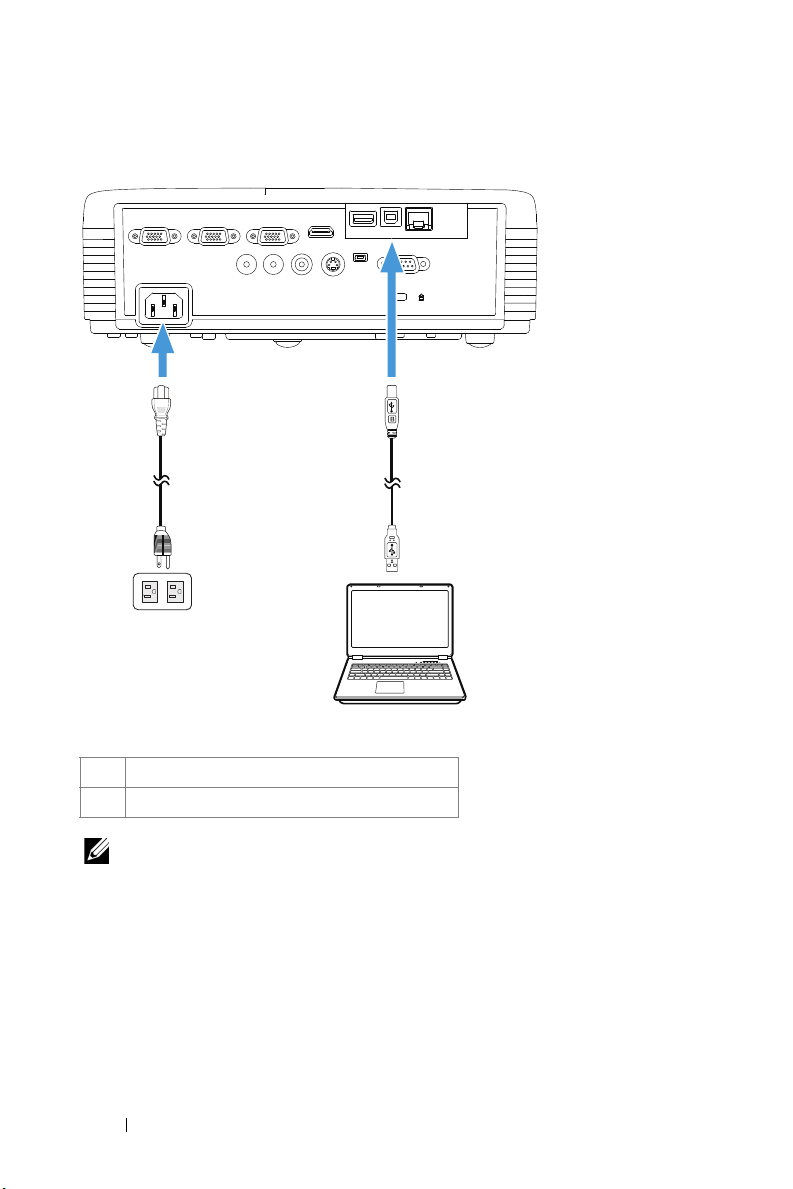
Σύνδεση σε υπολογιστή με Καλώδιο USB
VGA-A INVGA-OUT VGA-B IN HDMI
Audio-In
Audio-Out
Composite S-Video
Mini-USB
RS232
RJ45
DOUSBUSB-A
MOLEX
1
2
1 Καλώδιο τροφοδοσίας
2 Καλώδιο USB-Α σε USB-Β
ΣΗΜΕΙΩΣΗ: Plug and Play (Τοποθέτηση και άμεση λειτουργία).
Μόνον το καλώδιο USB παρέχεται μαζί με τον προβολέα σας. Μπορείτε
να αγοράσετε ένα επιπλέον καλώδιο USB από τη διαδικτυακή
τοποθεσία της Dell στη διεύθυνση www.dell.com.
20 Σύνδεση του Προβολέα σας
Page 21
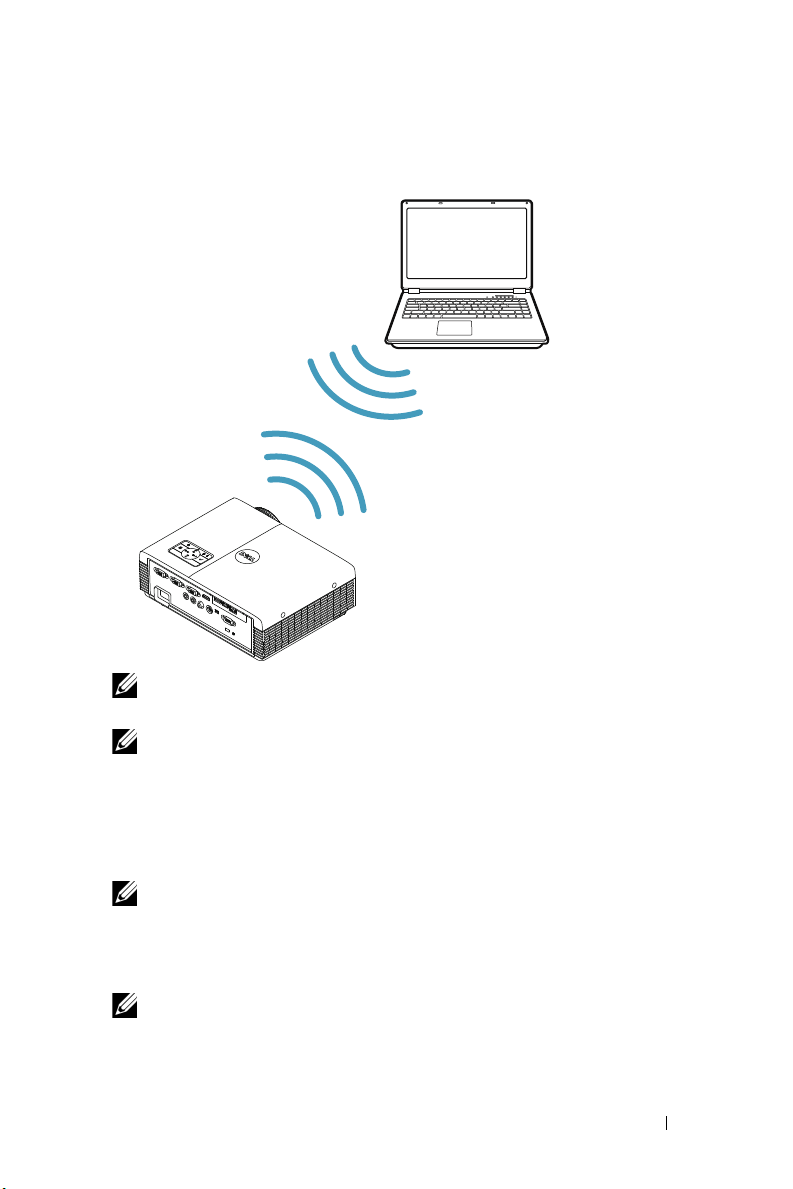
Σύνδεση υπολογιστή με τη χρήση ασύρματου Dongle (προαιρετικό)
ΣΗΜΕΙΩΣΗ: Ένα ασύρματο dongle USB είναι ενσωματωμένο στον
Dell S320wi.
ΣΗΜΕΙΩΣΗ: Η ασύρματη λειτουργικότητα αποτελεί προαιρετικό
χαρακτηριστικό στον Dell S320. Εάν θέλετε να συμπεριλάβετε την
ασύρματη λειτουργικότητα, εγκαταστήστε μια ασύρματη μονάδα και ένα
ασύρματο dongle USB στον Dell S320. Ανατρέξτε στον οδηγό
εγκατάστασης βήμα προς βήμα στη σελίδα 13. Οι ασύρματες μονάδες
και τα ασύρματα dongle USB είναι διαθέσιμα και πωλούνται ξεχωριστά
στη διεύθυνση www.dell.com.
ΣΗΜΕΙΩΣΗ: Ο υπολογιστής σας θα πρέπει να είναι εξοπλισμένος με
ασύρματο συνδετήρα και θα πρέπει να διαμορφωθεί καταλλήλως για να
ανιχνευτεί κάποια άλλη ασύρματη σύνδεση. Ανατρέξτε στην τεκμηρίωση
του υπολογιστή σας σχετικά με τον τρόπο διαμόρφωσης της ασύρματης
σύνδεσης.
ΣΗΜΕΙΩΣΗ: Ο προβολέας σας πρέπει να έχει εγκατεστημένο το
ασύρματο dongle, εάν θέλετε να χρησιμοποιήσετε ασύρματη δικτύωση.
Ανατρέξτε στο "Εγκατάσταση ασύρματης δικτύωσης" στη σελίδα 80.
Σύνδεση του Προβολέα σας 21
Page 22
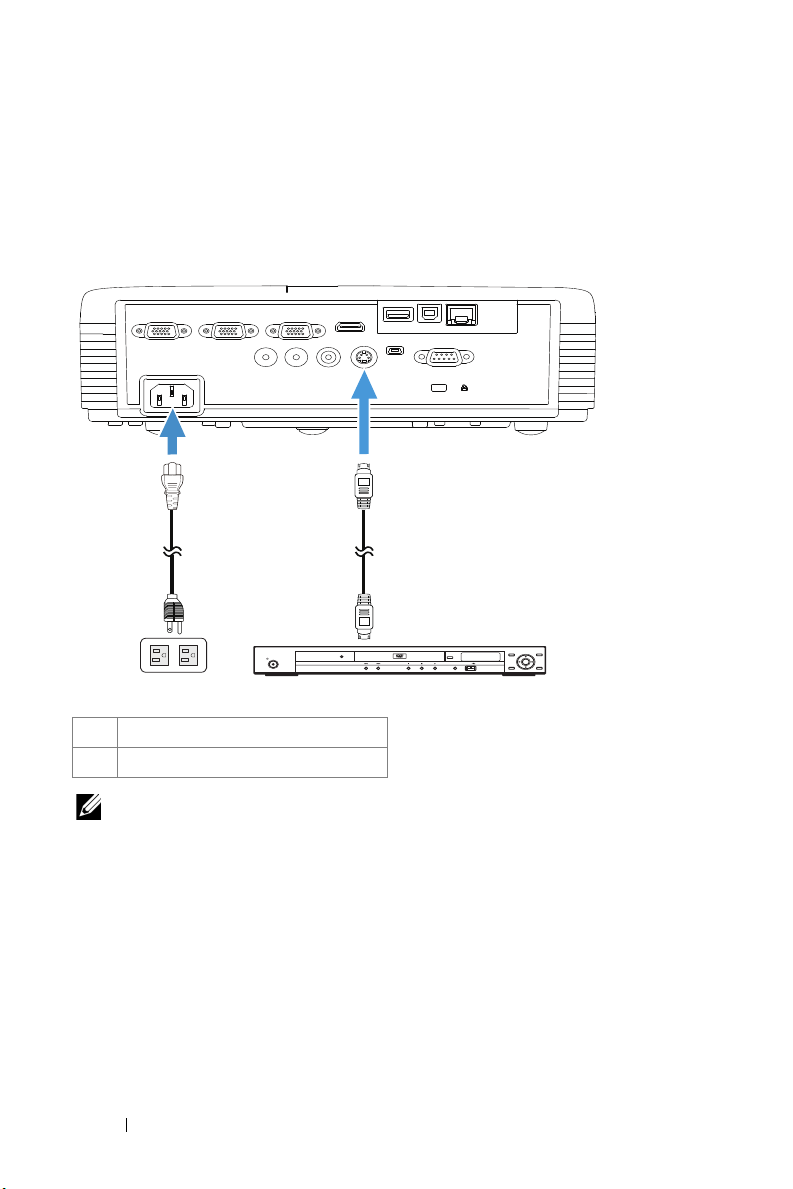
Σύνδεση μίας Συσκευής Αναπαραγωγής DVD
Σύνδεση σε Συσκευή DVD με Καλώδιο S-video
VGA-A INVGA-OUT VGA-B IN HDMI
Composite S-Video
Audio-Out
Audio-In
Mini-USB
DOUSBUSB-A
RJ45
RS232
1 2
UPQ!NFOV NFOV
TUBOECZ0PO
IENJ
1 Καλώδιο τροφοδοσίας
2 Καλώδιο S-Video
ΣΗΜΕΙΩΣΗ: Το καλώδιο S-video δεν αποστέλλεται μαζί με τον
προβολέα σας. Μπορείτε να αγοράσετε το καλώδιο προέκτασης SVideo (15,24 μ/30,48 μ) από τη διαδικτυακή τοποθεσία της Dell στη
διεύθυνση www.dell.com.
PQFO0DMPTF
FOUFS
VTCEWE0VTC
IPNF
SFUVSO
NFOV
22 Σύνδεση του Προβολέα σας
Page 23
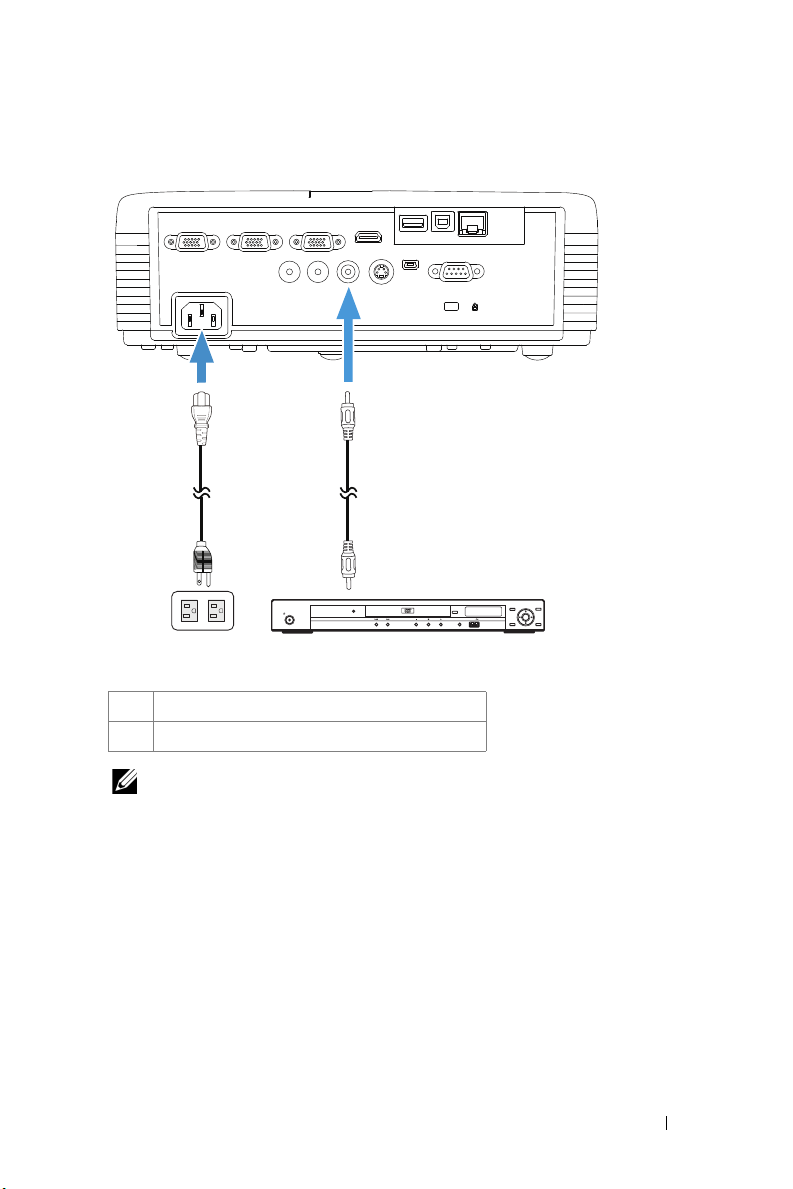
Σύνδεση σε συσκευή DVD με καλώδιο Composite Video
VGA-A INVGA-OUT VGA-B IN HDMI
Audio-In
Audio-Out
Composite S-Video
Mini-USB
RS232
RJ45
DOUSBUSB-A
1 2
PQFO0DMPTF
IENJ
IPNF
NFOV
SFUVSO
FOUFS
UPQ!NFOV NFOV
VTCEWE0VTC
TUBOECZ0PO
1 Καλώδιο τροφοδοσίας
2 Καλώδιο composite video
ΣΗΜΕΙΩΣΗ: Το καλώδιο Composite Video δεν αποστέλλεται μαζί με
τον προβολέα σας. Μπορείτε να αγοράσετε το καλώδιο προέκτασης
Composite Video (15,24 μ/30,48 μ) από τη διαδικτυακή τοποθεσία της
Dell στη διεύθυνση www.dell.com.
Σύνδεση του Προβολέα σας 23
Page 24
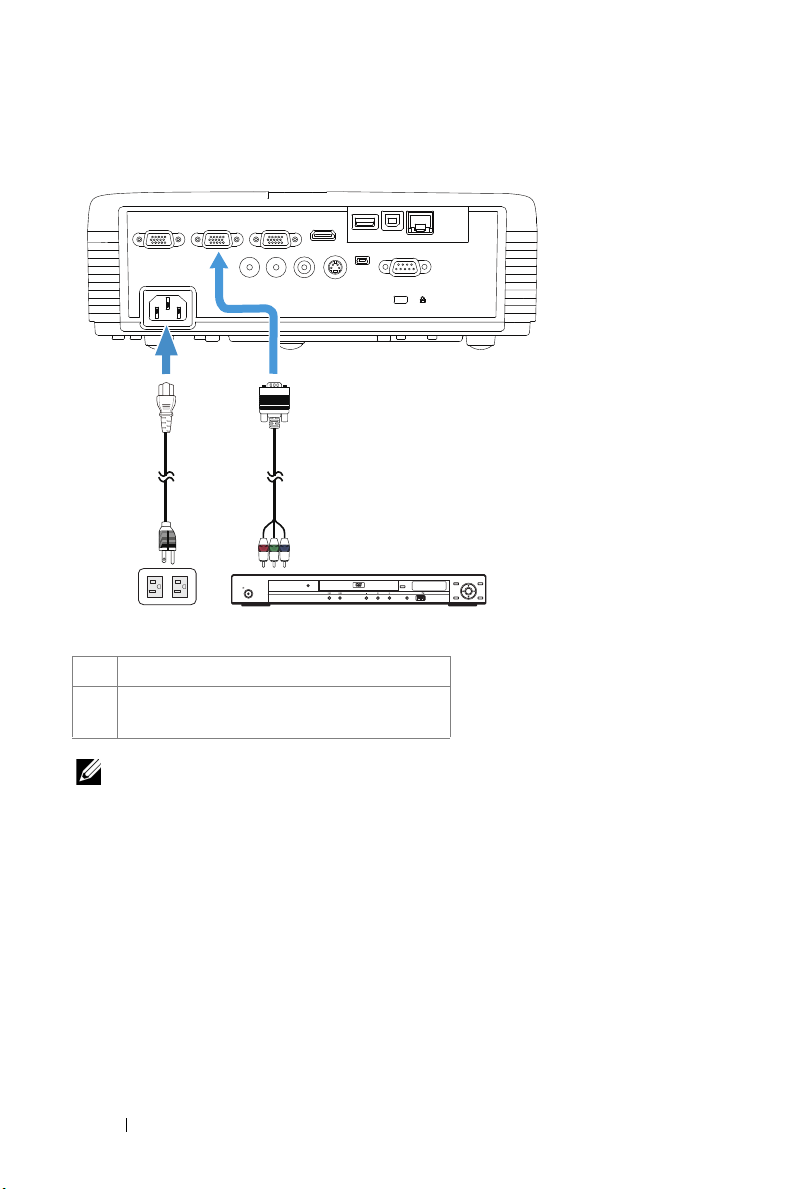
Σύνδεση σε συσκευή DVD με καλώδιο Component Video
VGA-A INVGA-OUT VGA-B IN HDMI
Audio-In
Audio-Out
Composite S-Video
Mini-USB
RS232
RJ45
DOUSBUSB-A
1 2
PQFO0DMPTF
IENJ
IPNF
NFOV
SFUVSO
FOUFS
UPQ!NFOV NFOV
VTCEWE0VTC
TUBOECZ0PO
1 Καλώδιο τροφοδοσίας
2 Καλώδιο VGA σε καλώδιο Component
Video
ΣΗΜΕΙΩΣΗ: Το καλώδιο VGA προς Component Video δεν
αποστέλλεται μαζί με τον προβολέα σας. Μπορείτε να αγοράσετε το
καλώδιο προέκτασης VGA προς Component Video (15,24 μ/30,48 μ)
από τη διαδικτυακή τοποθεσία της Dell στη διεύθυνση www.dell.com.
24 Σύνδεση του Προβολέα σας
Page 25
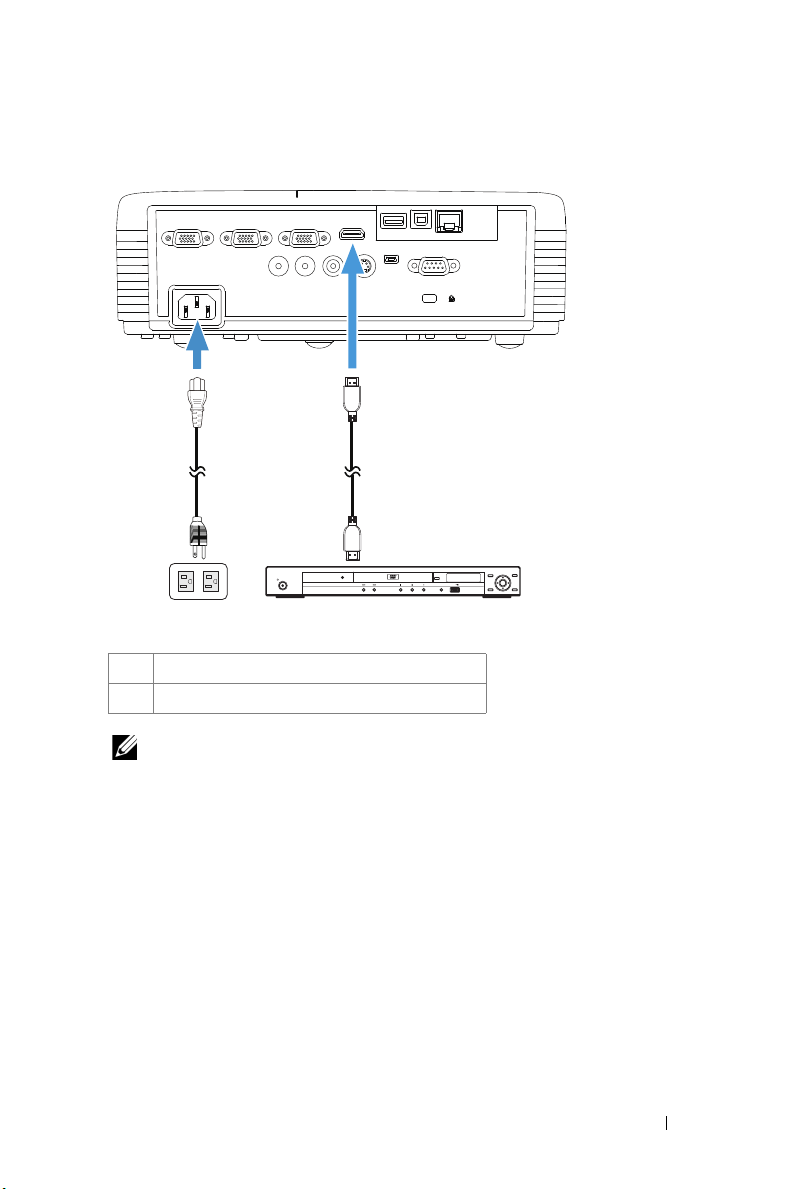
Σύνδεση σε συσκευή DVD με καλώδιο HDMI
VGA-A INVGA-OUT VGA-B IN HDMI
Audio-In
Audio-Out
Composite S-Video
Mini-USB
RS232
RJ45
DOUSBUSB-A
1
2
PQFO0DMPTF
IENJ
IPNF
NFOV
SFUVSO
FOUFS
UPQ!NFOV NFOV
VTCEWE0VTC
TUBOECZ0PO
1 Καλώδιο τροφοδοσίας
2 Καλώδιο HDMI
ΣΗΜΕΙΩΣΗ: Το καλώδιο HDMI δεν αποστέλλεται μαζί με τον
προβολέα σας. Μπορείτε να αγοράσετε το καλώδιο HDMI από τη
διαδικτυακή τοποθεσία της Dell στη διεύθυνση www.dell.com.
Σύνδεση του Προβολέα σας 25
Page 26
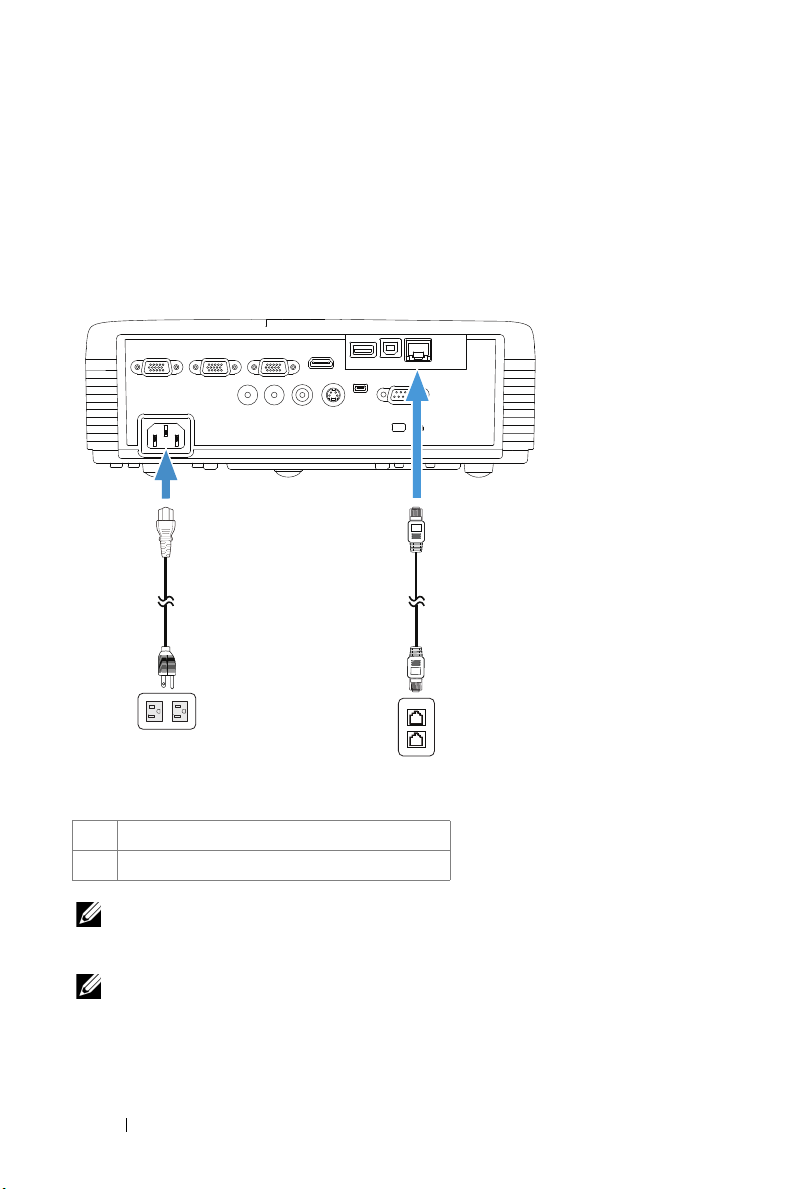
Σύνδεση με το Local Area Network
VGA-A INVGA-OUT VGA-B IN HDMI
Audio-In
Audio-Out
Composite S-Video
Mini-USB
RS232
RJ45
DOUSBUSB-A
1 2
Τοπικό Δίκτυο (LAN)
(Τοπικό δίκτυο)
Για να προβάλλετε μία εικόνα και να ελέγξετε τον προβολέα που είναι συνδεδεμένος με ένα δίκτυο μέσω ενός καλωδίου RJ45.
1 Καλώδιο τροφοδοσίας
2 Καλώδιο RJ45
ΣΗΜΕΙΩΣΗ: Το καλώδιο RJ45 δεν αποστέλλεται μαζί με τον
προβολέα σας. Μπορείτε να αγοράσετε το καλώδιο RJ45 από τη
διαδικτυακή τοποθεσία της Dell στη διεύθυνση www.dell.com.
ΣΗΜΕΙΩΣΗ: Το κιτ μονάδας LAN δεν αποστέλλεται με τον προβολέα
S320. Εάν θέλετε να χρησιμοποιήσετε την επιλογή δικτύωσης,
ανατρέξτε στο "Εγκατάσταση του προαιρετικού κιτ RJ45" στη
σελίδα 16. Μπορείτε να τον αγοράσετε από τη διαδικτυακή τοποθεσία
της Dell στη διεύθυνση www.dell.com.
26 Σύνδεση του Προβολέα σας
Page 27
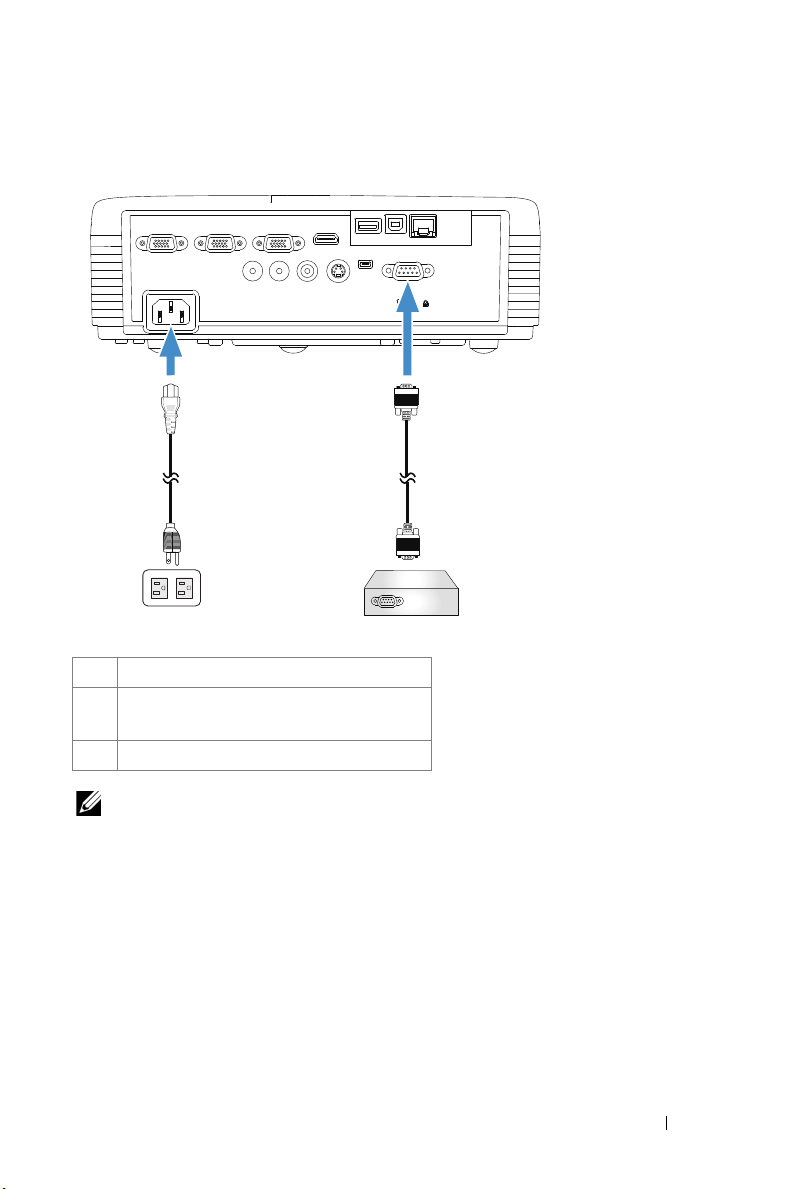
Σύνδεση με Εμπορικό Πλαίσιο Ελέγχου RS232
VGA-A INVGA-OUT VGA-B IN HDMI
Audio-In
Audio-Out
Composite S-Video
Mini-USB
RS232
RJ45
DOUSBUSB-A
1 2
3
1 Καλώδιο τροφοδοσίας
2 Καλώδιο RS232 (9 ακίδων D-α θηλυκό σε
θηλυκό με εναλλαγή ακίδων 2-3)
3 Εμπορικό Πλαίσιο Ελέγχου RS232
ΣΗΜΕΙΩΣΗ: Το καλώδιο RS232 (9 ακίδων D-α θηλυκό σε θηλυκό με
εναλλαγή ακίδων 2-3) δεν αποστέλλεται με τον προβολέα σας.
Συμβουλευτείτε έναν επαγγελματία τεχνικό για να λάβετε το καλώδιο.
Σύνδεση του Προβολέα σας 27
Page 28
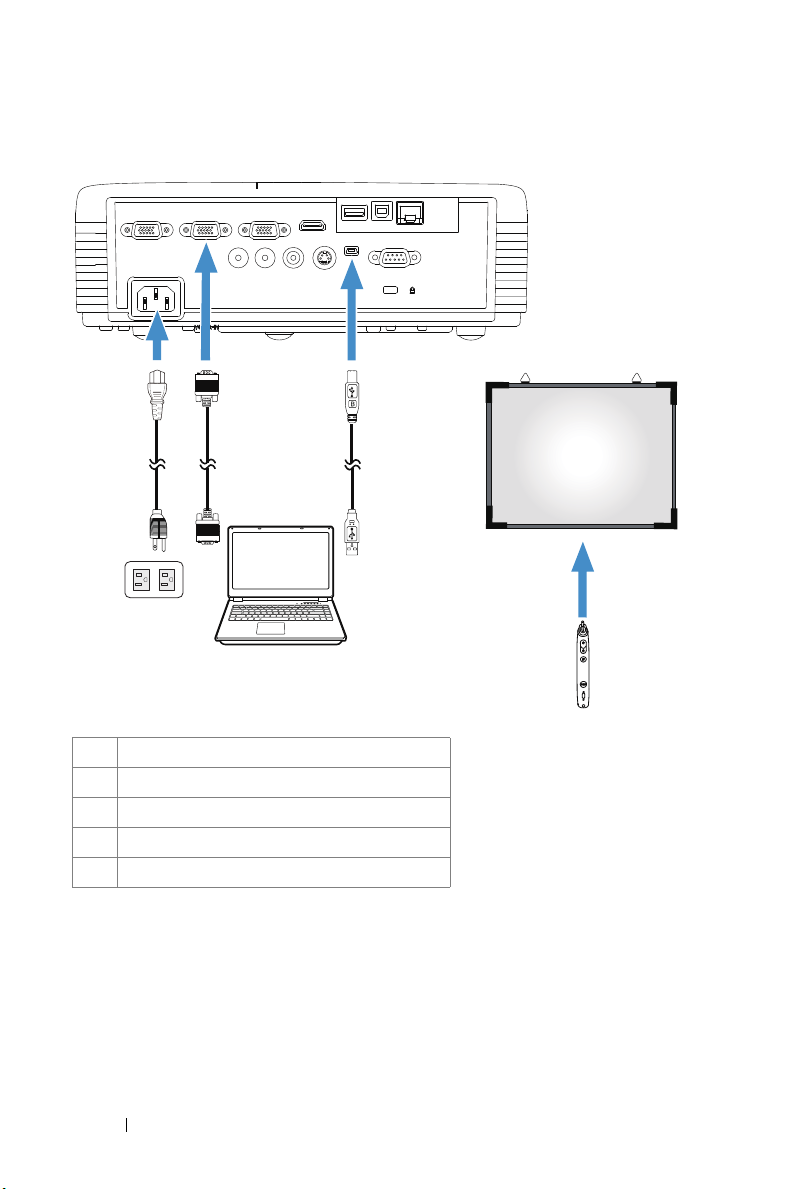
Σύνδεση με την Αλληλεπιδραστική πένα
VGA-A INVGA-OUT VGA-B IN HDMI
Audio-In
Audio-Out
Composite S-Video
Mini-USB
RS232
RJ45
DOUSBUSB-A
1
2
MOLEX
3
4
5
1 Καλώδιο τροφοδοσίας
2 Καλώδιο VGA σε VGA
3 Καλώδιο USB-Α σε Μίνι USB-Β
4 Οθόνη προβολής
5 Αλληλεπιδραστική πένα
28 Σύνδεση του Προβολέα σας
Page 29
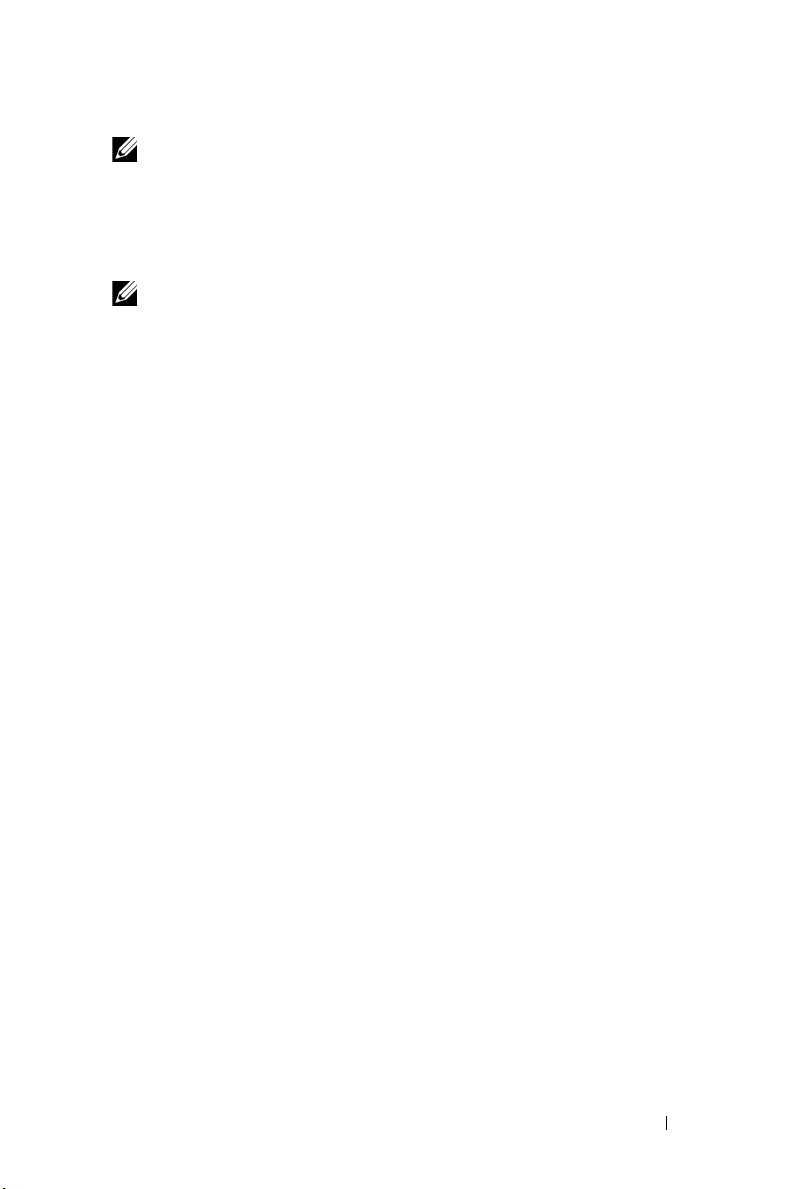
ΣΗΜΕΙΩΣΗ: Το κιτ μονάδας Interactive (Αλληλεπιδραστική) δεν
αποστέλλεται με τον προβολέα S320. Εάν θέλετε να χρησιμοποιήσετε
τη λειτουργία Interactive (Αλληλεπιδραστική), ανατρέξτε στο
"Εγκατάσταση του προαιρετικού κιτ μονάδας Interactive
(Αλληλεπιδραστική)" στη σελίδα 15. Μπορείτε να τον αγοράσετε από τη
διαδικτυακή τοποθεσία της Dell στη διεύθυνση www.dell.com.
ΣΗΜΕΙΩΣΗ:
1
Η Interactivity (Αλληλεπίδραση) υποστηρίζεται μόνον στις παρακάτω
λειτουργίες εισαγωγής: VGA και HDMI από ένα PC (Η/Υ) και Wireless
Display (Ασύρματη Οθόνη), USB Display (Οθόνη USB) και LAN
Display (Οθόνη LAN).
2
Για να ενεργοποιήσετε την Αλληλεπιδραστική πένα, απαιτείται η 2η
σύνδεση ανάμεσα στον υπολογιστή και τον προβολέα. Υπάρχουν
τέσσερις διαθέσιμες επιλογές για τις συνδέσεις του υπολογιστή και του
προβολέα σας:
a
χρήση καλωδίου Mini USB (Μίνι USB) ή ασύρματου dongle Dell
Interactive (προαιρετικό)
Το ασύρματο dongle Dell Interactive δεν αποστέλλεται με τους
προβολείς S320 ή S320wi. Εάν θέλετε να χρησιμοποιήσετε το
ασύρματο dongle Dell Interactive για σύνδεση του υπολογιστή και του
προβολέα, μπορείτε να το αγοράσετε στη διαδικτυακή τοποθεσία Dell
στη διεύθυνση
b
χρησιμοποιήστε ένα καλώδιο LAN (πρέπει να εγκαταστήσετε το
Λογισμικό ασύρματης εφαρμογής της Dell)
c
χρησιμοποιήστε το καλώδιο WLAN (πρέπει να εγκαταστήσετε το
Λογισμικό ασύρματης εφαρμογής της Dell)
Εάν χρησιμοποιείτε τη σύνδεση LAN ή WLAN, βεβαιωθείτε πρώτα ότι
έχει ενεργοποιηθεί το Wireless / LAN (Ασύρματο / LAN).
3
Εάν η απόσταση ανάμεσα στον υπολογιστή/φορητό υπολογιστή σας
και τον προβολέα είναι μεγαλύτερη από 5 μέτρα, συνιστάται η USB hub
για την εγκατάστασή σας.
www.dell.com
.
Σύνδεση του Προβολέα σας 29
Page 30
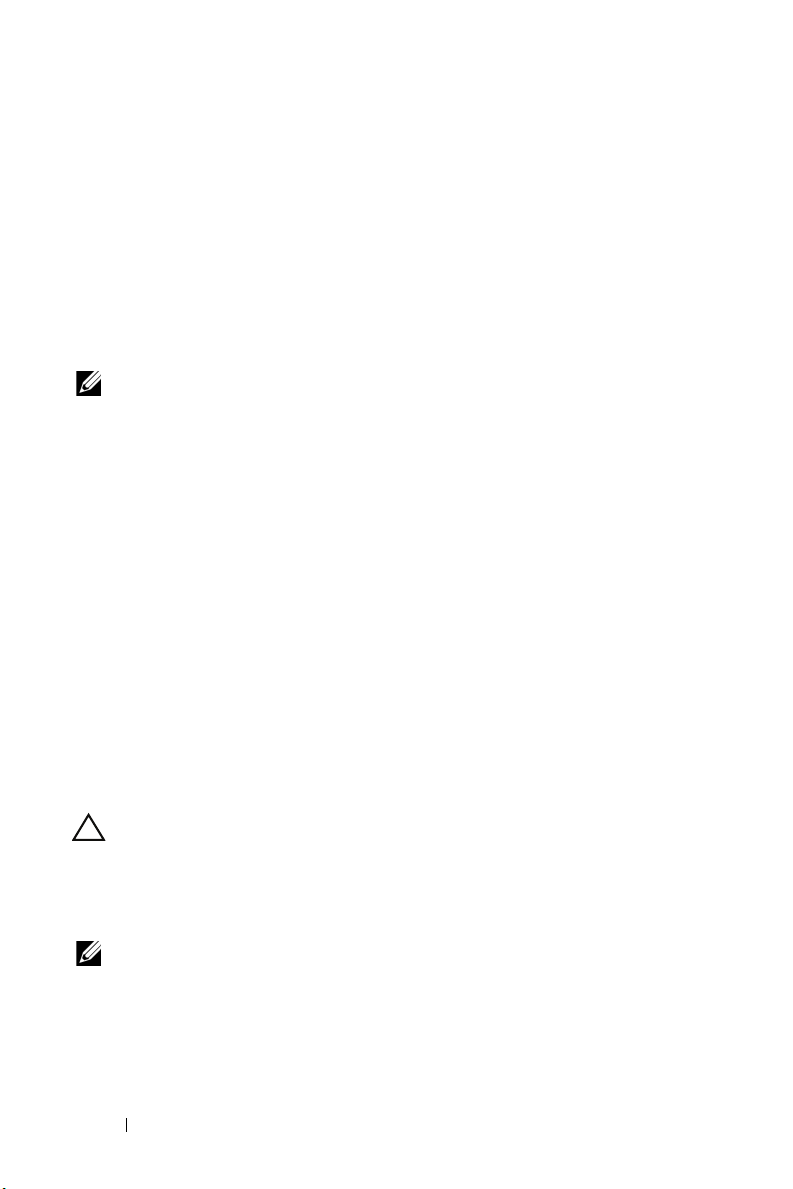
Χρήση του Προβολέα σας
Άναμμα του Προβολέα Σας
ΣΗΜΕΙΩΣΗ: Ανάψτε τον προβολέα πριν ενεργοποιήσετε την πηγή
(ηλ. υπολογιστής, συσκευή αναπαραγωγής DVD, κ.λπ). Το φωτάκι του
κουμπιού Τροφοδοσία θα αναβοσβήσει μπλε μέχρι να πατηθεί.
1
Αφαιρέστε το καπάκι του φακού.
2
Συνδέστε το καλώδιο τροφοδοσίας και τα κατάλληλα καλώδια σήματος στον
προβολέα. Για πληροφορίες σχετικά με τις συνδέσεις του προβολέα, δείτε "Σύνδεση
του Προβολέα σας" στη σελίδα 13.
3
Πατήστε το κουμπί
Ελέγχου" στη σελίδα 35 για να εντοπίσετε το κουμπί
4
Ανάψτ ε την πηγή σας (ηλ. υπολογιστής, συσκευή αναπαραγωγής DVD, κλπ)
5
Συνδέστε την πηγή σας με τον προβολέα χρησιμοποιώντας το κατάλληλο καλώδιο.
Βλέπε "Σύνδεση του Προβολέα σας" στη σελίδα 13 για οδηγίες σχετικά με το πώς
να συνδέσετε την πηγή σας με τον προβολέα.
6
Εξ ορισμού, η πηγή εισόδου του προβολέα ορίζεται στο VGA-A. Αλλάξτε την πηγή
εισόδου του προβολέα, εάν χρειαστεί.
7
Αν συνδέετε ταυτόχρονα στον προβολέα πολλαπλές πηγές, πατήστε το κουμπί
Source
στο τηλεχειριστήριο ή στον πίνακα ελέγχου για να επιλέξετε την πηγή που
επιθυμείτε. Βλέπε το "Χρήση του Πίνακα Ελέγχου" στη σελίδα 35 και το "Χρήση
του τηλεχειριστηρίου" στη σελίδα 37 για να εντοπίσετε το πλήκτρο
Σβήσιμο του Προβολέα σας
Τροφοδοσία
(ανατρέξτε στην ενότητα "Χρήση του Πίνακα
Τροφοδοσία
).
Source
.
3
ΠΡΟΣΟΧΗ: Βγάλτε τον προβολέα από την πρίζα αφού έχετε
τερματίσει σωστά τη λειτουργία του σύμφωνα με την παρακάτω
διαδικασία.
1
Πατήστε το κουμπί
της οθόνης για να απενεργοποιηθεί σωστά ο προβολέας.
ΣΗΜΕΙΩΣΗ: Το μήνυμα "Press Power Button to Turn off Projector
(Πιέστε το πλήκτρο τροφοδοσίας για να απενεργοποιηθεί ο
προβολέας)" θα εμφανιστεί στην οθόνη. Το μήνυμα εξαφανίζεται μετά
από 5 δευτερόλεπτα ή μπορείτε να πατήσετε το πλήκτρο Menu για να
το διαγράψετε.
30 Χρήση του Προβολέα σας
Τροφοδοσία
. Ακολουθήστε τις οδηγίες που προβάλλονται επί
Page 31

2
1
2
VGA-A INVGA-OUT VGA-B IN HDMI
Audio-In
Audio-Out
Composite S-Video
Mini-USB
RS232
RJ45
DOUSBUSB-A
Πατήστε ξανά το κουμπί
Τροφοδοσία
. Οι ανεμιστήρες ψύξης συνεχίζουν να
λειτουργούν για 120 δευτερόλεπτα.
3
Για να σβήσετε γρήγορα τον προβολέα, πατήστε το κουμπί Power (Τροφοδοσία) και
κρατήστε το πατημένο για 1 δευτερόλεπτο, ενώ ακόμη λειτουργούν οι ανεμιστήρες
ψύξης.
ΣΗΜΕΙΩΣΗ: Πριν ανάψετε πάλι τον προβολέα, περιμένετε 60
δευτερόλεπτα για να επιτρέψετε την εξισορρόπηση της εσωτερικής
θερμοκρασίας.
4
Αποσυνδέστε το καλώδιο τροφοδοσίας από την πρίζα και από τον ακροδέκτη του
προβολέα.
Ρύθμιση της Προβαλλόμενης Εικόνας
Αύξηση του Ύψους του Προβολέα
1
Ανυψ ώ σ τ ε τον προβολέα στην επιθυμητή γωνία προβολής και χρησιμοποιήστε τον
μπροστινό τροχό ρύθμισης της κλίσης για να μικρορυθμιστεί η γωνία προβολής.
2
Χρησιμοποιήστε τους δύο τροχούς ρύθμισης της κλίσης για μικρορύθμιση της
γωνίας προβολής.
Μείωση του Ύψους του Προβολέα
1
Χαμηλώστε τον προβολέα και χρησιμοποιήστε τους μπροστινούς τροχούς ρύθμισης
της κλίσης για μικρορύθμιση της γωνίας προβολής.
1 Μπροστινός τροχός ρύθμισης κλίσης
(Γωνία κλίσης: 0 έως 4 μοίρες)
21 x Οπίσθιος τροχός ρύθμισης κλίσης
1
Χρήση του Προβολέα σας 31
Page 32

Ρύθμιση του της Εστίασης του
1
Προβολέα
ΠΡΟΣΟΧΗ: Για να αποφύγετε να προκαλέσετε ζημιά στον προβολέα,
σιγουρευτείτε πως ο μπροστινός τροχός ρύθμισης της κλίσης έχει
μαζευτεί πλήρως πριν μετακινήσετε τον προβολέα ή τον τοποθετήσετε
στη θήκη μεταφοράς του.
ΣΗΜΕΙΩΣΗ: Η θήκη μεταφοράς δεν αποστέλλεται μαζί με τον
προβολέα σας. Μπορείτε να αγοράσετε τη θήκη μεταφοράς (P/N:
8R3VM) στη διαδικτυακή τοποθεσία της Dell στη διεύθυνση
www.dell.com.
1
Περιστρέψτε την καρτέλα εστίασης μέχρι να είναι καθαρή η εικόνα. Ο προβολέας
εστιάζει σε αποστάσεις από 1,31 πόδια έως 12,5 πόδια (0,4 μ έως 3,82 μ).
1 Δαχτυλίδι εστίασης
32 Χρήση του Προβολέα σας
Page 33

Ρύθμιση Μεγέθους της Προβαλλόμενης
300" (762,00 εκ)
246" (624,84 εκ)
193" (490,22 εκ)
139" (353,06 εκ)
86" (218,44 εκ)
31,45" (79,88 εκ)
12,5' (3,82 μ)
10,1' (3,08 μ)
7,91' (2,41 μ)
5,71' (1,74 μ)
3,51' (1,07 μ)
1,31' (0,4 μ)
VGA-A INVGA-OUT VGA-B IN HDΜI
Audio-In
Audio-Out
Coμposite S-Video
Μini-USB
RS232
RJ45
DOUSBUSB-A
Προβολέας σε σχέση με την απόσταση από την οθόνη
Εικόνας
S320/S320wi
Χρήση του Προβολέα σας 33
Page 34

S320/S320wi
C
A
B
Ύψος (Hd): 244 cm
Α
π
ό
σ
τ
α
σ
η
:
1
,
7
4
m
Δ
ι
α
γ
ώ
ν
ι
ο
ς
:
1
3
9
"
Μέγεθος οθόνης Κορυφή
Επιθυμητή απόσταση
(μ)
<A>
0,4 31,45 65 x 49 56
1,07 86 174 x 130 150
1,74 139 283 x 212 244
2,41 193 392 x 294 338
3,08 246 501 x 376 432
3,82 300 610 x 457 526
* Αυτό το γράφημα είναι μόνο για πληροφόρηση του χρήστη.
* Offset Ratio (Λόγος μετατόπισης) 115±5%
Διαγώνιος (ίντσες)
<B>
(Ελαχ ζουμ )
Π (εκ) x Υ (εκ)
Από τη βάση μέχρι την κορυφή
της εικόνας (cm)
<C>
34 Χρήση του Προβολέα σας
Page 35

Χρήση του Πίνακα Ελέγχου
1 3
5
2
10
4
7
6
9 8
1 Τροφοδοσία Ενεργοποιεί ή απενεργοποιεί τον προβολέα Για
περισσότερες πληροφορίες, δείτε "Άναμμα του
Προβολέα Σας" στη σελίδα 30 και "Σβήσιμο του
Προβολέα σας" στη σελίδα 30.
2 Πάνω / Ρύθμιση
τραπεζίου
3 Λάμπα προειδοποιητική
λυχνία
Πατήστε για να πλοηγηθείτε στα στοιχεία του
μενού επί της οθόνης (OSD).
Πατήστε για να ρυθμίσετε την παραμόρφωση της
εικόνας που προκαλείται από την κλίση του
προβολέα (+37/-40 μοίρες).
Εάν η πορτοκαλί ένδειξη της ΛΑΜΠΑΣ ανάβει ή
αναβοσβήνει, μπορεί να συμβαίνει κάποιο από τα
παρακάτω:
• Η λάμπα φτάνει στο τέλος του χρήσιμου βίου του
• Η μονάδα της λάμπας δεν έχει εγκατασταθεί
σωστά
• Βλάβη της μονάδας της λάμπας
• Αστοχία στον χρωματικό τροχό
Για περισσότερες πληροφορίες, δείτε
"Αντι μ ε τ ώ π ιση προβλημάτων του προβολέα σας"
στη σελίδα 132 και "Σήματα καθοδήγησης" στη
σελίδα 138.
Χρήση του Προβολέα σας 35
Page 36

4 Θερμοκρασία
προειδοποιητική λυχνία
5 Enter Πατήστε για επιβεβαίωση
6 Υπέρυθρες Δέκτης Κατευθύνετε το τηλεχειριστήριο προς το δέκτη
7 Δεξιά / Αυτόματη
Ρύθμιση
8 Κάτω / Ρύθμιση
τραπεζίου
9 Αριστερά / Source Πατήστε για να πλοηγηθείτε στα στοιχεία του
10 Menu Πατήστε για να ενεργοποιήσετε την OSD.
Εάν η πορτοκαλί ένδειξη της ΘΕΡΜΟΚΡΑΣΙΑΣ
ανάβει ή αναβοσβήνει, μπορεί να συμβαίνει
κάποιο από τα παρακάτω:
• Η εσωτερική θερμοκρασία του προβολέα είναι
πολύ υψηλή
• Αστοχία στον χρωματικό τροχό
Για περισσότερες πληροφορίες, δείτε
"Αντι μ ε τ ώ π ιση προβλημάτων του προβολέα σας"
στη σελίδα 132 και "Σήματα καθοδήγησης" στη
σελίδα 138.
του επιλεγμένου
στοιχείου.
Υπέρυθρες και πατήστε ένα κουμπί.
Πατήστε για να πλοηγηθείτε στα στοιχεία του
μενού επί της οθόνης (OSD).
Πατήστε για να συγχρονίσετε τον προβολέα με την
πηγή εισόδου.
ΣΗΜΕΙΩΣΗ: Το Αυτόματη Ρύθμιση δεν
λειτουργεί όταν εμφανίζεται η προβολή
στην οθόνη (OSD).
Πατήστε για να πλοηγηθείτε στα στοιχεία του
μενού επί της οθόνης (OSD).
Πατήστε για να ρυθμίσετε την παραμόρφωση της
εικόνας που προκαλείται από την κλίση του
προβολέα (+37/-40 μοίρες).
επί της οθόνης (OSD).
μενού
Πατήστε το για εναλλαγή μεταξύ των πηγών
Αναλογικού RGB, Composite, Component (YPbPr,
μέσω VGA), HDMI και S-video όταν είναι
συνδεδεμένες πολλαπλές πηγές στον προβολέα.
Χρησιμοποιήστε τα πλήκτρα κατεύθυνσης και το
κουμπί Menu για να πλοηγηθείτε στην OSD.
36 Χρήση του Προβολέα σας
Page 37

Χρήση του τηλεχειριστηρίου
ENTER
POWER
14
AUTO ADJ.
ENTER
VOL
MUTE
VOL
FREEZE
ZOOMZOOM
VIDEOVGA
ASPECT
VIDEO MODE
MOUSE
BLANK
INFO
S-VIDEO
15
16
17
18
19
20
21
22
23
24
25
26
MENU
SOURCE
KEYSTONE
1
2
3
4
5
6
7
8
9
10
11
12
13
1
Power
Ενεργοποιεί ή απενεργοποιεί τον προβολέα Για
περισσότερες πληροφορίες, δείτε "Άνα μμα του
Προβολέα Σας" στη σελίδα 30 και "Σβήσιμο του
Προβολέα σας" στη σελίδα 30.
2
Enter
3
Δεξιά
4
Κάτω
Πατήστε για επιβεβαίωση της επιλογής.
Πατήστε για να πλοηγηθείτε στα στοιχεία του
μενού επί της οθόνης (OSD).
Πατήστε για να πλοηγηθείτε στα στοιχεία του
επί της οθόνης (OSD).
μενού
Χρήση του Προβολέα σας 37
Page 38

5 Λόγος διαστάσεων Πατήστε για να αλλάξετε την αναλογία της
MUTE
προβαλλόμενης εικόνας.
6
Mute
Πατήστε το κουμπί για να αποκόψετε ή να
επαναφέρετε τον ήχο στο ηχείο του προβολέα.
7 Λειτουργία Βίντεο Ο προβολέας έχει προεπιλεγμένες ρυθμίσεις που
έχουν βελτιστοποιηθεί για την απεικόνιση
δεδομένων (διαφάνειες παρουσίασης) ή βίντεο
(ταινιών, παιχνιδιών, κ.λπ.).
Πιέστε το
κουμπί Video Mode (Λειτουργία
Βίντεο) για εναλλαγή μεταξύ της κατάστασης
Presentation (Παρουσίαση), κατάστασης
Bright (Φωτεινός), κατάστασης Movie
(Ταινία), sRGB ή Custom (Προσαρμοσμένη).
Πατώντας μία φορά το κουμπί Video Mode
(Λειτουργία Βίντεο) θα εμφανιστεί η τρέχουσα
λειτουργία οθόνης. Πατώντας ξανά το κουμπί
Video Mode (Λειτουργία Βίντεο) θα γίνει
εναλλαγή ανάμεσα στις λειτουργίες.
8
Ποντίκι
πάνω
Πατήστε για να μετακινηθείτε στην
προηγούμενη σελίδα.
ΣΗΜΕΙΩΣΗ: Πρέπει να έχει συνδεθεί το
καλώδιο Μίνι USB εάν θέλετε να
χρησιμοποιήσετε τη λειτουργία Page Up
(Σελίδα επάνω).
9
Ποντίκι κάτω
Πατήστε για να μετακινηθείτε στην επόμενη
σελίδα.
ΣΗΜΕΙΩΣΗ: Πρέπει να έχει συνδεθεί το
καλώδιο Μίνι USB εάν θέλετε να
χρησιμοποιήσετε τη λειτουργία Page Down
(Σελίδα κάτω).
10 Freeze Πατήστε για παύση εικόνας στην οθόνη, κατόπιν
πατήστε "Freeze" ξανά για να ξεπαγώσετε την
εικόνα.
11 Κενή οθόνη Πατήστε για να αποκρύψετε/εμφανίσετε την
εικόνα.
12 Πληροφορίες Πατήστε για να προσφέρετε στον προβολέα
πληροφορίες εγγενούς ανάλυσης.
13 S-Video Πατήστε για
να επιλέξετε πηγή S-video.
38 Χρήση του Προβολέα σας
Page 39

14
VOL
VOL
Πάνω
Πατήστε για να πλοηγηθείτε στα στοιχεία του
μενού επί της οθόνης (OSD).
15
Αριστερά
Πατήστε για να πλοηγηθείτε στα στοιχεία του
μενού επί της οθόνης (OSD).
16 Menu Πατήστε για να ενεργοποιήσετε την OSD.
17
Ένταση πάνω
Πατήστε για να αυξήσετε την ένταση.
18 Source Πατήστε για εναλλαγή μεταξύ πηγών
Αναλογικού RGB, Composite, Component
(YPbPr, μέσω VGA), HDMI και Πηγή S-video.
19
Ένταση
κάτω
Πατήστε για να μειώσετε την ένταση.
20 Ρύθμιση Τραπέζιο + Πατήστε για να ρυθμίσετε την παραμόρφωση
της εικόνας που προκαλείται από την κλίση του
προβολέα (+37/-40 μοίρες).
21 Ρύθμιση Τραπέζιο - Πατήστε για να ρυθμίσετε την παραμόρφωση
της εικόνας που προκαλείται από την κλίση του
προβολέα (+37/-40 μοίρες).
22 Αυτόματη Ρύθμιση Πατήστε το για να συγχρονίσετε
τον προβολέα
με την πηγή εισόδου. Το Auto adjust (αυτόματη
ρύθμιση) δεν λειτουργεί εάν εμφανίζεται η OSD.
23 Μεγέθυνση + Πατήστε για να αυξήσετε την εικόνα.
24 Μεγέθυνση - Πατήστε για να μειώσετε την εικόνα.
25 VGA Πατήστε για να επιλέξετε πηγή VGA.
26 Βίντεο Πατήστε για να επιλέξετε πηγή Composite
Video.
Χρήση του Προβολέα σας 39
Page 40

Χρήση της Αλληλεπιδραστική πένα
1
2
5
6
3
4
Επάνω άποψη
Κάτω άποψη
Ξεκλείδωμα
Κλείδωμα
7
8
Αντ ι κ αθι σ τ ά μενη μύτη Πιέστε τη μύτη για να ζωγραφίσετ ε ή να γράψετε. Όταν
1
δεσμευτεί η μύτη, λειτουργεί σαν το αριστερό κλικ του
ποντικιού σας για να ζωγραφίσετε ή να γράψετε.
ΣΗΜΕΙΩΣΗ:
• Εάν δεσμευτεί η μύτη, η Πένα θα μεταβεί στη
λειτουργία Draw (Ζωγραφική) και θα
απενεργοποιηθεί προσωρινά η λειτουργία του
πλήκτρου.
• Όταν φθαρεί η μύτη, αλλάξτε την κεφαλή της
μύτης όπως φαίνεται παρακάτω.
2
40 Χρήση του Προβολέα σας
Αριστερά Αυτό το πλήκτρο λειτουργεί ως το πλήκτρο αριστερού
κλικ του ποντικιού.
Page 41

Λειτουργία Οι διαθέσιμες λειτουργίες καταγράφονται στο Μενού
3
Συνδετήρας φόρτισης μίνι
4
USB
Λαμπάκια ένδειξης LED Διατίθενται δύο ενδεικτικές λυχνίες LED: Πράσινο και
5
Δεξιά Αυτό το πλήκτρο λειτουργεί ως το πλήκτρο δεξιού κλικ
6
Διακόπτης ισχύος Ενεργοποιεί ή απενεργοποιεί την Αλληλεπιδραστική
7
Σύνδεση αναβάθμισης
8
υλικολογισμικού
OSD "Set function (Ρύθμιση λειτουργίας)" (δείτε σελίδα
76).
ΣΗΜΕΙΩΣΗ: Το διπλό κλικ στο πλήκτρο
Function (Λειτουργία) θα λειτουργήσει ως Undo
(Ανα ίρεσ η), εάν αυτό υποστηρίζεται από το
λογισμικό.
Σας επιτρέπει να χρησιμοποιήσετε το καλώδιο Μίνι USB
για τη φόρτιση. Ανα τ ρέξτ ε στην ενότητα "Φορτίζοντας τη
Μπαταρία της Αλληλεπιδραστικής πένας" στη σελίδα
σελίδα 44.
Πορτοκαλί (ανατρέξτε στην ενότητα "Σήματα
Καθο δήγησης LED της Αλληλεπιδραστικής πένας" στη
σελίδα 139).
του ποντικιού.
πένα.
Για αναβάθμιση υλικολογισμικού της
Αλληλεπιδραστικής πένας και του πίνακα RF.
Προειδοποιητικά μηνύματα OSD - low battery (χαμηλή μπαταρία)
• Το προειδοποιητικό μήνυμα Low Battery (Χαμηλή μπαταρία) αναδύεται όταν
η τάση της μπαταρίας είναι μικρότερη από 2 V. Σε αυτή την κατάσταση, η
πένα μπορεί να λειτουργήσει για περίπου 1~2 ώρες.
• Η πένα θα απενεργοποιηθεί όταν η τάση της μπαταρίας είναι χαμηλότερη από
1,8 V.
Συνδυασμός πλήκτρων
•
Αριστερά + Λειτουργία:
(Πληροφορίες πένας) στην οθόνη.
•
Λειτουργία Hold (Συγκράτηση):
(Λειτουργία) για 2 δευτερόλεπτα και θα εμφανιστεί το μέσο Function
(Λειτουργία) στην οθόνη. Χρησιμοποιήστε το Αριστερά/Δεξιά για
μετακίνηση προς τα επάνω/κάτω και χρησιμοποιήστε το Function
(Λειτουργία) για είσοδο/εφαρμογή.
• Όταν επιλεγεί η Toggle (Εναλλαγή) στο μενού Set Function (Ρύθμιση
λειτουργίας), πατήστε το πλήκτρο Function (Λειτουργία) για να επιλέξετε τη
λειτουργία Normal (Κανονική)/Draw (Ζωγραφική)/Stable (Σταθερή).
ΣΗΜΕΙΩΣΗ: Η Αλληλεπιδραστική πένα δεν μπορεί να υποστηρίξει
την λειτουργία "Switch primary and secondary buttons (Εναλλαγή
αρχικού και δευτερεύοντος πλήκτρου)" του Ποντικιού των Windows.
Εμφανίζεται το μενού Pen Information
Κρατήστε πατημένο το πλήκτρο Function
Χρήση του Προβολέα σας 41
Page 42

Χρήση του Ιμάντα καρπού
Χρησιμοποιήστε τον ιμάντα καρπού ως προληπτικό μέτρο ασφαλείας σε περίπτωση
απώλειας της λαβής στην Αλληλεπιδραστική πένα και αποτρέψτε ζημία στην
Αλληλεπιδραστική πένα, στα περιβάλλοντα αντικείμενα, ή τραυματισμό σε άλλα
άτομα.
1
Τροφοδοτήστε το καλώδιο στον ιμάντα καρπού μέσω του συγκρατητήρα του
συνδετήρα.
2
Φοράτε τον ιμάντα καρπού στον καρπό σας.
42 Χρήση του Προβολέα σας
Page 43

Εγκατάσταση των Μπαταριών του
AAA
AAA
2
AAA
AAA
3
Τηλεχειριστηρίου
ΣΗΜΕΙΩΣΗ: Βγάλτε τις μπαταρίες από το τηλεχειριστήριο όταν δεν το
χρησιμοποιείται.
1
Πιέστε την καρτέλα για να σηκώσετε το κάλυμμα του
διαμερίσματος της μπαταρίας.
2
Ελέγξτε την ένδειξη πολικότητας (+/-) της μπαταρίας.
3
Εισάγετε τις μπαταρίες και ευθυγραμμίστε την πολικότητα
σωστά σύμφωνα με την ένδειξη στο διαμέρισμα των
μπαταριών.
1
ΣΗΜΕΙΩΣΗ: Αποφύγετε την ανάμειξη
διαφορετικών τύπων των μπαταριών ή τη χρήση
νέων και παλιών μπαταριών συγχρόνως.
4
Σύρετε το κάλυμμα της μπαταρίας στη θέση του.
4
Χρήση του Προβολέα σας 43
Page 44

Φόρτιση μπαταρίας Αλληλεπιδραστική
MOLEX
πένα
Όταν η πορτοκαλί λυχνία μπαταρίας της Αλληλεπιδραστικής πένας αρχίσει να
αναβοσβήνει, η εσωτερική μπαταρία είναι χαμηλή (Εάν η μπαταρία είναι εντελώς
αποφορτισμένη, δεν θα μπορέσετε να ενεργοποιήσετε την Αλληλεπιδραστική πένα,
πατώντας τη μύτη της, το αριστερό, το δεξί πλήκτρο ή το πλήκτρο της λειτουργίας
ρύθμισης).
Για να φορτιστεί η μπαταρία, συνδέστε
Αλληλεπιδραστική πένα και τον υπολογιστή ή τον φορητό υπολογιστή σας (Εάν η
σύνδεση γίνεται με υπολογιστή ή φορητό υπολογιστή, βεβαιωθείτε ότι ο
υπολογιστής ή ο φορητός υπολογιστής είναι ενεργοποιημένοι). Η λυχνία της
μπαταρίας θα παραμείνει αναμμένη ενώ η μπαταρία φορτίζεται και θα σβήσει όταν η
μπαταρία φορτιστεί πλήρως.
Όταν ολοκληρωθεί η φόρτιση, μπορείτε να βγάλετε το καλώδιο με το μίνι USB (ή
κρατήστε το καλώδιο συνδεδεμένο και χρησιμοποιήστε την Αλληλεπιδραστική πένα
ενώ φορτίζει).
ΣΗΜΕΙΩΣΗ: Την πρώτη φορά χρήσης, χρειάζονται περίπου 4-5 ώρες
για την πλήρη φόρτιση της μπαταρίας. Μία πλήρως φορτισμένη
μπαταρία θα δώσει τη δυνατότητα αδιάλειπτης χρήσης 25 ωρών ή μέχρι
και 4 εβδομάδων σε κατάσταση αναμονής.
ΠΡΟΣΟΧΗ: Η μπαταρία λιθίου είναι μόνον επαναφορτιζόμενη και δεν
μπορεί να επισκευαστεί ή να αντικατασταθεί από τον χρήστη. Αν η
Αλληλεπιδραστική σας πένα δεν μπορεί να φορτιστεί, επικοινωνήστε με
την Dell (Ανατρέξτε στην ενότητα "Επικοινωνία με τη Dell" στη
σελίδα 149).
ΠΡΟΣΟΧΗ: Πάντα να χρησιμοποιείτε το καλώδιο με μίνι USB που
περιλαμβάνεται στη συσκευασία και τον υπολογιστή σας (ή
χρησιμοποιήστε τον Φορτιστή βάσης) για να φορτίσετε την
ένα καλώδιο μίνι USB ανάμεσα στην
44 Χρήση του Προβολέα σας
Page 45

Αλληλεπιδραστική πένα. Ο Φορτιστής βάσης δεν αποστέλλεται μαζί με
τον προβολέα σας. Μπορείτε να τον αγοράσετε από τη διαδικτυακή
τοποθεσία της Dell στη διεύθυνση www.dell.com.
Χρήση του Προβολέα σας 45
Page 46

Εισαγωγή φορτιστή βάσης
1
2
3
4
Πρόσοψη
Πίσω όψη
(Προαιρετικό)
1 Λυχνία LED Τροφοδοσίας
2 Συνδετήρας Μίνι USB
3 Διακόπτης ισχύος
4 Υποδοχή καλωδίου τροφοδοσίας
ΣΗΜΕΙΩΣΗ: Ο Φορτιστής βάσης δεν αποστέλλεται με τους προβολείς
S320 ή S320wi. Μπορείτε να αγοράσετε τον Φορτιστή βάσης από τη
διαδικτυακή τοποθεσία της Dell στη διεύθυνση www.dell.com.
Ένδειξη LED στον Φορτιστή βάσης
Σταθερά αναμμένη
πράσινη LED
Σβηστό Πράσινο
LED
Όταν ο φορτιστής βάσης ενεργοποιηθεί, το Πράσινο LED θα
ανάψει σταθερά.
Το Πράσινο LED θα σβήσει όταν απενεργοποιηθεί ο
φορτιστής βάσης.
46 Χρήση του Προβολέα σας
Page 47

Ένδειξη LED στην Αλληλεπιδραστική πένα
Σταθερά αναμμένη
πορτοκαλί LED
Σβηστό Πορτοκαλί
LED
Πορτοκαλί LED που
αναβοσβήνει
Το πορτοκαλί LED ανάβει σταθερά κατά τη διαδικασία
φόρτισης.
Όταν η μπαταρία φορτίσει πλήρως, το LED θα σβήσει
υποδεικνύοντας "Φόρτιση ολοκληρώθηκε".
Εάν το Πορτοκαλί LED αρχίσει να ΑΝΑΒΟΣΒΗΝΕΙ (0,4
δευτ. ΑΝΑΜΜΕΝΟ, 0,6 δευτ. ΣΒΗΣΤΟ, 1 δευτ. ανά κύκλο
που αναβοσβήνει), υποδεικνύει ότι δεν πραγματοποιείται
φόρτιση. Αναγνωρίστηκε σφάλμα φορτιστή ή
κακή μπαταρία.
Προδιαγραφές φορτιστή βάσης (Παροχή ρεύματος)
Μοντέλο: Σταθμός Φόρτισης της Αλληλεπιδραστικής Πένας
Προβολέα
Παροχή ρεύματος: Είσοδος AC 100-240 V, 50-60 Hz, 0,2 A
Έξοδος DC 5 V/1 A
Μέγιστη θερμοκρασία: 40 ΊC
Χρήση του Προβολέα σας 47
Page 48

Φορτίζοντας τη Μπαταρία της Αλληλεπιδραστικής πένας με Φορτιστή βάσης
Όταν η πορτοκαλί λυχνία μπαταρίας της Αλληλεπιδραστικής πένας αρχίσει να
αναβοσβήνει, η εσωτερική μπαταρία είναι χαμηλή (Εάν η μπαταρία είναι εντελώς
αποφορτισμένη, δεν θα μπορέσετε να ενεργοποιήσετε την Αλληλεπιδραστική πένα,
πατώντας τη μύτη της, το αριστερό, το δεξί πλήκτρο ή το πλήκτρο της λειτουργίας
ρύθμισης).
Για να φορτιστεί η μπαταρία, μπορείτε
1
Συνδέστε το καλώδιο τροφοδοσίας στην επιτοίχια πρίζα.
2
Συνδέστε την Αλληλεπιδραστική πένα στη θύρα Μίνι USB του φορτιστή βάσης.
να ακολουθήσετε τα παρακάτω βήματα:
48 Χρήση του Προβολέα σας
Page 49

3
Ενεργοποιήστε τον διακόπτη τροφοδοσίας στον φορτιστή βάσης.
ΣΗΜΕΙΩΣΗ: Κατά τη διαδικασία φόρτισης, η πορτοκαλί λυχνία
μπαταρίας της Αλληλεπιδραστικής πένας θα ανάβει συνεχώς μέχρι να
ολοκληρωθεί η διαδικασία φόρτισης.
ΣΗΜΕΙΩΣΗ: Την πρώτη φορά χρήσης, χρειάζονται περίπου 4-5 ώρες
για την πλήρη φόρτιση της μπαταρίας. Μία πλήρως φορτισμένη
μπαταρία θα δώσει τη δυνατότητα αδιάλειπτης χρήσης μέχρι 25 ωρών ή
μέχρι και 4 εβδομάδων σε κατάσταση αναμονής.
ΠΡΟΣΟΧΗ: Αν ο φορτιστής βάσης σας δεν μπορεί να φορτίσει,
επικοινωνήστε με την DELL.
Χρήση του Προβολέα σας 49
Page 50

Εμβέλεια Λειτουργίας με το
Γωνία
Απόσταση
Απόσταση
Γωνία
Εύρος λειτουργίας
Γωνία ±20°
Απόσταση
7 μ./22,97 πόδια
ZOOM
ZOOM
INFO
VIDEOVGA
S-VIDEO
FREEZE
AUTO ADJ.
KEYSTONE
SOURCE
VIDEO MODE
ASPECT
MENU
POWER
MOUSE
BLANK
ENTER
VOL
VOL
MUTE
TM
ZOOMZOOM
INFO
VIDEOVGA
S-VIDEO
FREEZE
AUTO ADJ.
KEYSTONE
SOURCE
VIDEO MODE
ASPECT
MENU
POWER
MOUSE
BLANK
ENTER
VOL
VOL
MUTE
TM
Τηλεχειριστήριο
ΣΗΜΕΙΩΣΗ: Το πραγματικό εύρος λειτουργίας μπορεί να διαφέρει
ελαφρώς από το διάγραμμα. Οι αδύναμες μπαταρίες θα αποτρέπουν
και το τηλεχειριστήριο από την κατάλληλη λειτουργία του προβολέα.
50 Χρήση του Προβολέα σας
Page 51

Εμβέλεια Λειτουργίας με την Αλληλεπιδραστική πένα
Γωνία
Εύρος λειτουργίας
Γωνία
0
20
45
°
°
°
Απόσταση
9 μ./29,53 πόδια
7 μ./22,97 πόδια
5 μ./16,4 πόδια
Γωνία
Απόσταση
Απόσταση
ΣΗΜΕΙΩΣΗ:
• Ο Προβολέας βρίσκεται σε φωτεινότητα 2000 lm, με μέγεθος εικόνας 100
ίντσες και σε Bright mode (Λειτουργία φωτεινότητας).
• Είναι δυνατή η υποστήριξη πολλαπλών πενών (μέχρι και 10 πένες) που
συνδέονται σε έναν προβολέα αλλά οι πένες δεν μπορούν να χρησιμοποιηθούν
ταυτόχρονα.
• Το πραγματικό εύρος λειτουργίας μπορεί να διαφέρει ελαφρώς από το
διάγραμμα.
• Η μείωση της
φωτεινότητας του προβολέα θα επηρεάσει την εμβέλεια
λειτουργίας της πένας.
Χρήση του Προβολέα σας 51
Page 52

Χρήση της Προβολής στην Οθόνη (OSD)
• Ο προβολέας διαθέτει ένα μενού επί της οθόνης (OSD) σε πολλές γλώσσες η
οποία μπορεί να προβληθεί είτε υπάρχει πηγή εισόδου είτε όχι.
• Πατήστε το πλήκτρο Menu (Μενού) στον πίνακα ελέγχου ή το
τηλεχειριστήριο για να μπείτε στο Main Menu (Βασικό Μενού).
• Για πλοήγηση στις επιλογές του Main Menu (Βασικό Μενού), πατήστε το
κουμπί ή
• Για να επιλέξετε ένα υπομενού, πατήστε το κουμπί ή στον πίνακα
ελέγχου του προβολέα σας ή στο τηλεχειριστήριο.
• Για να κάνετε μια επιλογή, πατήστε τα κουμπιά ή στον πίνακα
ελέγχου του προβολέα σας ή στο τηλεχειριστήριο. Όταν είναι επιλεγμένο ένα
στοιχείο, το
• Χρησιμοποιήστε τα πλήκτρα ή στον πίνακα ελέγχου του προβολέα
σας ή στο τηλεχειριστήριο για να κάνετε ρυθμίσεις.
• Για να επιστρέψετε στο Main Menu (Βασικό Μενού), πατήστε το πλήκτρο
στον πίνακα ελέγχου ή στο τηλεχειριστήριο.
• Για να βγείτε από το OSD, πατήστε το κουμπί
ελέγχου ή στο τηλεχειριστήριο.
ΣΗΜΕΙΩΣΗ: Η δομή και η ρύθμιση του OSD είναι η ίδια για τα μοντέλα
S320 και S320wi.
INPUT SOURCE (ΠΗΓΗ ΕΙΣΟΔΟΥ)
Το μενού Input Source (Πηγή Εισόδου) σας επιτρέπει να επιλέξετε την πηγή εισόδου
του προβολέα.
στον πίνακα ελέγχου του προβολέα ή στο τηλεχειριστήριο.
χρώμα του αλλάζει σε σκούρο μπλε.
Menu
απευθείας στον πίνακα
VGA-A—Πατήστε για εντοπισμό σήματος VGA-Α.
VGA-B—Πατήστε για εντοπισμό σήματος VGA-Β.
C
OMPOSITE—Πατήστε για εντοπισμό σήματος Composite Video.
S-VIDEO—Πατήστε για εντοπισμό σήματος S-Video.
HDMI—Πατήστε για εντοπισμό σήματος HDMI.
52 Χρήση του Προβολέα σας
Page 53

WIRELESS/USB (ΑΣΎΡΜΑΤΟ/USB)—Πατήστε για να ενεργοποιήσετε το μενού
Input Source WIRELESS/USB (Ασύρματη πηγή εισόδου/USB).
ΣΗΜΕΙΩΣΗ: Το WIRELESS/USB μπορεί να χρησιμοποιηθεί αφού
ενεργοποιηθεί η επιλογή "Wireless and LAN" (Ασύρματο και LAN).
INPUT SOURCE WIRELESS/USB (ΑΣΥΡΜΑΤΗ ΠΗΓΗ ΕΙΣΟΔΟΥ/USB)
Το μενού Input Source Wireless/USB (Πηγή Εισόδου Ασύρματο/USB) σας δίνει τη
δυνατότητα να ενεργοποιήσετε τα Wireless Display (Ασύρματη οθόνη), USB
Display (Οθόνη USB) και USB Viewer (Πρόγραμμα προβολής USB).
W
IRELESS DISPLAY (ΑΣΎΡΜΑΤΗ ΟΘΌΝΗ)—Πατήστε για να μπείτε στην
Wireless Guide Screen (Οθόνη Ασύρματου οδηγού) του προβολέα. Ανατρέξτ ε στην
ενότητα "Οθόνη Ασύρματου οδηγού" στη σελίδα σελίδα 82.
USB D
ISPLAY (ΟΘΌΝΗ USB)—Σας δίνει τη δυνατότητα μέσω του καλωδίου USB,
προβάλλετε την οθόνη του υπολογιστή/φορητού υπολογιστή στον προβολέα σας.
USB V
IEWER (ΠΡΌΓΡΑΜΜΑ ΠΡΟΒΟΛΉΣ USB)—Σας δίνει τη δυνατότητα να
προβάλλετε φωτογραφίες και αρχεία PPT από το USB flash σας. Δείτε
"Εγκατάσταση του Presentation to Go (PtG)" στη σελίδα 89.
AUTO ADJUST (Αυτόματη Ρύθμιση)
Η Auto Adjust (Αυτόματη ρύθμιση) ρυθμίζει αυτόματα την Horizontal (Οριζόντια),
Ve r t ic al ( Κάθετη), Frequency (Συχνότητα) και την Tracking (Ευθυγράμμιση) του
προβολέα σε λειτουργία PC (Η/Υ).
Χρήση του Προβολέα σας 53
Page 54

BRIGHTNESS/CONTRAST (ΦΩΤΕΙΝΟΤΗΤΑ/ΑΝΤΙΘΕΣΗ)
Το μενού Brightness/Contrast (Φωτεινότητα/Αντίθεση) σας δίνει τη δυνατότητα να
προσαρμόσετε τις ρυθμίσεις φωτεινότητας/αντίθεσης του προβολέα σας.
B
RIGHTNESS (ΦΩΤΕΙΝΌΤΗΤΑ)—Χρησιμοποιήστε τα
φωτεινότητα της εικόνας.
ONTRAST (ΑΝΤΊΘΕΣΗ)—Χρησιμοποιήστε τα
C
αντίθεση της οθόνης.
ΣΗΜΕΙΩΣΗ: Αν αλλάξετε τις ρυθμίσεις Brightness (Φωτεινότητα)
και Contrast (Αντίθεση) ο προβολέας αυτόματα μεταβαίνει σε Custom
mode (Προσαρμοσμένη λειτουργία).
και
και
για να ρυθμίσετε τη
για να ρυθμίσετε την
VIDEO MODE (ΛΕΙΤΟΥΡΓΙΑ ΒΙΝΤΕΟΣΚΟΠΗΣΗΣ)
Το μενού Video Mode (Λειτουργία Βίντεο) σας επιτρέπει να βελτιστοποιείτε την
εικόνα προβολής: Presentation (Παρουσίαση), Bright (Φωτεινός), Movie
(Ταινία), sRGB (προσφέρει πιο ακριβή προβολή των χρωμάτων), και Custom
(Προσαρμογή) (κάντε τις ρυθμίσεις που προτιμάτε).
54 Χρήση του Προβολέα σας
Page 55

VOLUME (ΕΝΤΑΣΗ)
Το μενού Vo lu me (Ένταση) σας δίνει τη δυνατότητα να προσαρμόσετε τις ρυθμίσεις
έντασης του προβολέα σας.
V
OLUME (ΈΝΤΑΣΗ)—Πατήστε το για να αυξήσετε την ένταση και το για να
μειώσετε την ένταση του ήχου.
AUDIO INPUT (Είσοδος ήχου)
Το μενού Audio Input (Είσοδος Ήχου) σας επιτρέπει να επιλέξετε την πηγή εισόδου
του ήχου. Οι επιλογές είναι: Analog In (Αναλογική είσοδος), HDMI και
Wireless/LAN (Ασύρματο/LAN).
ΣΗΜΕΙΩΣΗ: Αποτρέψτε την είσοδο του σήματος εισαγωγή γραμμής
σε θύρα μικροφώνου. Διαφορετικά, ο χρήστης μπορεί να ακούει
θορύβους λόγω μπερδέματος και παραμόρφωσης του ηχητικού
σήματος.
Χρήση του Προβολέα σας 55
Page 56

ADVANCED SETTINGS (ΡΥΘΜΙΣΕΙΣ ΓΙΑ ΠΡΟΧΩΡΗΜΕΝΟΥΣ)
Το μενού Advanced Settings (Ρυθμίσεις για προχωρημένου) επιτρέπει την αλλαγή
ρυθμίσεων για Image (Εικόνα), Display (Οθόνη), Projector (Προβολέας), LAN,
Wireless (Ασύρματο), Menu (Μενού), Power (Τροφοδοσία), Interactive
(Αλληλεπιδραστικό) και Information (Πληροφορίες).
MAGE SETTINGS (ΡΥΘΜΊΣΕΙΣ ΕΙΚΌΝΑΣ) (ΣΕ ΛΕΙΤΟΥΡΓΊΑ Η/Υ)—Επιλέξτε και
I
πατήστε για να ενεργοποιήσετε τις ρυθμίσεις εικόνας. Το μενού ρυθμίσεων
εικόνας παρέχει τις ακόλουθες επιλογές:
OLOR TEMPERATURE (ΘΕΡΜΟΚΡΑΣΊΑ ΧΡΏΜΑΤΟΣ)—Σας επιτρέπει να
C
ρυθμίσετε τη θερμοκρασία χρώματος. Η οθόνη εμφανίζεται ψυχρότερη σε
υψηλότερες θερμοκρασίες χρώματος και θερμότερη σε χαμηλότερες
θερμοκρασίες χρώματος. Όταν ρυθμίζετε τις τιμές στο μενού Color Adjust
(Ρύθμιση Χρώματος), ενεργοποιείται η Προσαρμοσμένη λειτουργία. Οι
τιμές αποθηκεύονται στην Custom mode (Προσαρμοσμένη λειτουργία).
OLOR ADJUST (ΡΎΘΜΙΣΗ ΧΡΩΜΆΤΩΝ RGB)—Σας επιτρέπει να
RGB C
ρυθμίσετε με μη αυτόματο τρόπο τα χρώματα κόκκινο, πράσινο και μπλε.
HITE INTENSITY (ΈΝΤΑΣΗ ΛΕΥΚΟΎ ΦΩΤΌΣ)—Πατήστε το και
W
χρησιμοποιήστε το και το για να εμφανίσετε την ένταση λευκού.
OLOR SPACE (ΧΡΩΜΑΤΙΚΌΣ ΧΏΡΟΣ)—Σας επιτρέπει να επιλέξετε τον
C
χρωματικό χώρο. Οι επιλογές είναι: RGB, YCbCr και YPbPr.
56 Χρήση του Προβολέα σας
Page 57

VGA OUTPUT (ΈΞΟΔΟΣ VGA)—Επιλέξτε On (Ενεργό) ή Off (Ανενεργό)
για τη λειτουργία εξόδου VGA στην κατάσταση αναμονής του προβολέα. Η
προεπιλογή είναι Off (Ανενεργό).
ΣΗΜΕΙΩΣΗ: Αν αλλάξετε τις ρυθμίσεις Color Temperature
(Θερμοκρασία Χρώματος), RGB Color Adjust (Ρύθμιση Χρωμάτων
RGB) και White Intensity (Ένταση Λευκού Φωτός), ο προβολέας
αυτόματα μεταβαίνει σε Custom mode (Προσαρμοσμένη λειτουργία).
MAGE SETTINGS (ΡΥΘΜΊΣΕΙΣ ΕΙΚΌΝΑΣ) (ΣΕ ΛΕΙΤΟΥΡΓΊΑ ΒΊΝΤΕΟ)—Επιλέξτε και
I
πατήστε για να ενεργοποιήσετε τις ρυθμίσεις εικόνας. Το μενού ρυθμίσεων
εικόνας παρέχει τις ακόλουθες επιλογές:
OLOR TEMPERATURE (ΘΕΡΜΟΚΡΑΣΊΑ ΧΡΏΜΑΤΟΣ)—Σας επιτρέπει να
C
ρυθμίσετε τη θερμοκρασία χρώματος. Η οθόνη εμφανίζεται ψυχρότερη σε
υψηλότερες θερμοκρασίες χρώματος και θερμότερη σε χαμηλότερες
θερμοκρασίες χρώματος. Όταν ρυθμίζετε τις τιμές στο μενού Color Adjust
(Ρύθμιση Χρώματος), ενεργοποιείται η Custom mode (Προσαρμοσμένη
λειτουργία). Οι τιμές αποθηκεύονται στην Custom mode (Προσαρμοσμένη
λειτουργία).
OLOR ADJUST (ΡΎΘΜΙΣΗ ΧΡΩΜΆΤΩΝ RGB)—Σας επιτρέπει να
RGB C
ρυθμίσετε με μη αυτόματο τρόπο τα χρώματα κόκκινο, πράσινο και μπλε.
ATURATION (ΚΟΡΕΣΜΌΣ)—Σας επιτρέπει να ρυθμίσετε την πηγή βίντεο
S
από ασπρόμαυρη σε πλήρως κορεσμένο χρώμα. Πατήστε για να
αυξήσετε την ποσότητα του χρώματος στην εικόνα και για να μειώσετε
την ποσότητα του χρώματος στην εικόνα.
HARPNESS (ΟΞΎΤΗΤΑ)—Πατήστε για να αυξήσετε την ευκρίνεια και
S
για να μειώσετε την ευκρίνεια της εικόνας.
INT (ΑΠΌΧΡΩΣΗ)—Πατήστε για να αυξήσετε την ποσότητα του
T
πράσινου χρώματος στην εικόνα και για να μειώσετε την ποσότητα του
πράσινου χρώματος στην εικόνα (Διατίθεται μόνο για το NTSC).
Χρήση του Προβολέα σας 57
Page 58

WHITE INTENSITY (ΈΝΤΑΣΗ ΛΕΥΚΟΎ ΦΩΤΌΣ)—Πατήστε το και
χρησιμοποιήστε το και το για να εμφανίσετε την ένταση λευκού.
OLOR SPACE (ΧΡΩΜΑΤΙΚΌΣ ΧΏΡΟΣ)—Σας επιτρέπει να επιλέξετε τον
C
χρωματικό χώρο. Οι επιλογές είναι: RGB, YCbCr και YPbPr.
UTPUT (ΈΞΟΔΟΣ VGA)—Επιλέξτε On (Ενεργό) ή Off (Ανενεργό)
VGA O
για τη λειτουργία εξόδου VGA στην κατάσταση αναμονής του προβολέα. Η
προεπιλογή είναι Off (Ανενεργό).
ΣΗΜΕΙΩΣΗ:
1
Αν αλλάξετε τις ρυθμίσεις
Χρώματος)
,
RGB Color Adjust (Ρύθμιση Χρωμάτων RGB)
Saturation (Κορεσμός), Sharpness (Οξύτητα), Tint (Απόχρωση)
White Intensity (Ένταση Λευκού Φωτός)
Color Temperature (Θερμοκρασία
,
και
, ο προβολέας αυτόματα
μεταβαίνει σε Custom mode (Προσαρμοσμένη λειτουργία).
2 Ο Saturation (Κορεσμός), η Sharpness (Οξύτητα) και η Tint
(Απόχρωση) διατίθενται μόνον όταν η πηγή εισόδου προέρχεται από
Composite ή S-Video.
MAGE SETTINGS (ΡΥΘΜΊΣΕΙΣ ΕΙΚΌΝΑΣ) (ΧΩΡΊΣ ΠΗΓΉ ΕΙΣΌΔΟΥ)—Επιλέξτε και
I
πατήστε για να ενεργοποιήσετε τις ρυθμίσεις εικόνας. Το μενού ρυθμίσεων
εικόνας παρέχει τις ακόλουθες επιλογές:
UTPUT (ΈΞΟΔΟΣ VGA)—Επιλέξτε On (Ενεργό) ή Off (Ανενεργό)
VGA O
για τη λειτουργία εξόδου VGA στην κατάσταση αναμονής του προβολέα. Η
προεπιλογή είναι Off (Ανενεργό).
58 Χρήση του Προβολέα σας
Page 59

DISPLAY SETTINGS (ΡΥΘΜΊΣΕΙΣ ΟΘΌΝΗΣ) (ΣΕ ΛΕΙΤΟΥΡΓΊΑ Η/Υ)—Επιλέξτε και
πατήστε για να ενεργοποιήσετε τις ρυθμίσεις απεικόνισης. Το μενού ρυθμίσεων
οθόνης παρέχει τις ακόλουθες επιλογές:
ORIZONTAL POSITION (ΟΡΙΖΌΝΤΙΑ ΘΈΣΗ)—Πατήστε για να
H
μετακινήσετε την εικόνα προς τα δεξιά και για να μετακινήσετε την
εικόνα προς τα αριστερά.
ERTICAL POSITION (ΚΆΘΕΤΗ ΘΈΣΗ)—Πατήστε για να μετακινήσετε
V
την εικόνα προς τα επάνω και για να μετακινήσετε την εικόνα προς τα
κάτω.
REQUENCY (ΣΥΧΝΌΤΗΤΑ)—Σας επιτρέπει να αλλάξετε την ταχύτητα του
F
ρολογιού προβολής δεδομένων στην οθόνη για να ταιριάζει με την κάρτα
γραφικών του υπολογιστή σας. Εάν δείτε μια κάθετη γραμμή που
τρεμοπαίζει, χρησιμοποιήστε το χειριστήριο Frequency (Συχνότητα) για να
ελαχιστοποιήσετε τις γραμμές. Αυτή είναι μια ρύθμιση κατά προσέγγιση.
RACKING (ΕΥΘΥΓΡΆΜΜΙΣΗ)—Συγχρονίστε τη φάση του σήματος προβολής
T
με την κάρτα γραφικών. Εάν εμφανίζεται μια ασταθής εικόνα ή εικόνα που
τρεμοπαίζει, χρησιμοποιήστε Tracking (Ευθυγράμμιση) για να τη
διορθώσετε. Αυτή είναι μια μικρορύθμιση.
SPECT RATIO (ΛΌΓΟΣ ΔΙΑΣΤΆΣΕΩΝ)—Επιλέξτε μια αναλογία εικόνας για
A
να αλλάξετε την εμφάνιση της εικόνας. Οι επιλογές είναι: Origin
(Προέλευση), 16:9 και 4:3.
•Origin (Προέλευση) — Επιλέξτε Origin (Προέλευση) για να διατηρήσετε
την αναλογία εικόνας του προβολέα της εικόνας σύμφωνα με την πηγή
εισόδου.
•16:9 — Η πηγή εισόδου κλιμακώνεται για να χωρέσει στο πλάτος της
οθόνης και να προβάλλει 16:9 εικόνα.
•4:3 — Η πηγή εισόδου κλιμακώνεται για να χωρέσει στην οθόνη και
προβάλλει μια εικόνα 4:3.
Χρήση του Προβολέα σας 59
Page 60

ZOOM (ΜΕΓΈΘΥΝΣΗ)—Πατήστε το και το για να μεγεθύνετε και να
προβάλλετε την εικόνα.
Προσαρμόστε την κλίμακα της εικόνας
πατώντας το ή και πιέστε το για
προβολή μόνον στο τηλεχειριστήριό σας.
ZOOM NAVIGATION (ΠΛΟΉΓΗΣΗ ΖΟΥΜ)—Πατήστε
για να ενεργοποιήσετε ένα μενού Zoom Navigation
(Πλοήγηση Ζουμ).
Χρησιμοποιήστε τα για πλοήγηση στην
οθόνη προβολής.
ISPLAY (ΠΡΟΒΟΛΉ 3Δ)—Επιλέξτε το On (Ενεργό) για να ξεκινήσει η
3D D
λειτουργία της 3D display (Προβολής 3Δ) (η προεπιλογή είναι Off
(Ανενεργό)).
ΣΗΜΕΙΩΣΗ:
1. Όταν θέλετε να δημιουργήσετε 3Δ εμπειρία, θα βρείτε μερικά
άλλα στοιχεία συμπεριλαμβανομένων:
a Υπολογιστής/Φορητός υπολογιστής με μία κάρτα
γραφικών αποσβεστήρα τετράδας εξόδου σήματος 120
Hz.
b "Active (Ενεργά)" γυαλιά 3D με DLP Link™.
c 3D content (3Δ περιεχόμενο). Βλέπε "Σημείωση 4".
d 3D Player (Πρόγραμμα αναπαραγωγής 3Δ) (Παράδειγμα:
Stereoscopic Player...)
2. Ενεργοποιήστε την 3Δ λειτουργία όταν ικανοποιεί κάποια από
τις περιπτώσεις που αναφέρονται παρακάτω
:
a Υπολογιστής/Φορητός υπολογιστής με κάρτα γραφικών,
δυνατότητα εξόδου σε καλώδιο 120 Hz μέσω VGA ή
HDMI.
b Είσοδος σουίτας περιεχομένου 3D μέσω Video και S-
video.
3. Η επιλογή "3D Display (Προβολή 3Δ)" θα είναι
ενεργοποιημένη μόνον στο "Display Settings (Ρυθμίσεις
οθόνης) του μενού Advanced Settings (Ρυθμίσεις για
προχωρημένους)", όταν ο προβολέας εντοπίσει κάποια από
τις εισόδους που αναφέρονται παραπάνω.
4. Η υποστήριξη 3Δ
και ο ρυθμός ανανέωσης είναι οι εξής:
60 Χρήση του Προβολέα σας
Page 61

a VGA/HDMI 1280 x 720, 1024 x 768, και 800 x 600 στα 120
Hz
b Composite/S-Video στα 60 Hz
c Component 480i και 576i
5. Το συνιστώμενο σήμα VGA για τον φορητό υπολογιστή είναι
έξοδος Single (Μονή) λειτουργίας (Η Dual (Διπλή) λειτουργία
δεν συνιστάται).
3D FORMAT (ΜΟΡΦΉ 3D)—Σας επιτρέπει να επιλέξετε τη μορφή 3D. Οι
επιλογές είναι: Side By Side (Παράθεση), Side By Side Full (Πλήρης
παράθεση), Frame Sequential (Διαδοχικά πλαίσια), Field Sequential
(Διαδοχικά πεδία), Top/Bottom (Πάνω/κάτω) και Top/Bottom Full (Πλήρως
πάνω/κάτω).
YNC INVERT (ΑΝΤΕΣΤΡΑΜΜΈΝΗ 3D SYNC)—Εάν δείτε μία
3D S
διακριτή ή επικαλυπτόμενη εικόνα ενώ φοράτε τα γυαλιά DLP 3D,
μπορεί να χρειαστεί να εκτελέσετε 'Invert (Αναστροφή)' για να λάβετε
την καλύτερη δυνατή αντιστοίχιση αλληλουχίας αριστερής/δεξιάς
εικόνας για να προκύψει η σωστή εικόνα. (Για γυαλιά 3Δ DLP)
ISPLAY SETTINGS (ΡΥΘΜΊΣΕΙΣ ΟΘΌΝΗΣ) (ΣΕ ΛΕΙΤΟΥΡΓΊΑ ΒΊΝΤΕΟ)—Επιλέξτε
D
και πατήστε για να ενεργοποιήσετε τις ρυθμίσεις απεικόνισης. Το μενού
ρυθμίσεων οθόνης παρέχει τις ακόλουθες επιλογές:
SPECT RATIO (ΛΌΓΟΣ ΔΙΑΣΤΆΣΕΩΝ)—Επιλέξτε μια αναλογία εικόνας για
A
να αλλάξετε την εμφάνιση της εικόνας. Οι επιλογές είναι: Origin
(Προέλευση), 16:9 και 4:3.
•Origin (Προέλευση) — Επιλέξτε Origin (Προέλευση) για να διατηρήσετε
την αναλογία εικόνας του προβολέα της εικόνας σύμφωνα με την πηγή
εισόδου.
•16:9 — Η πηγή εισόδου κλιμακώνεται για να χωρέσει στο πλάτος της
οθόνης και να προβάλλει 16:9 εικόνα
.
Χρήση του Προβολέα σας 61
Page 62

•4:3 — Η πηγή εισόδου κλιμακώνεται για να χωρέσει στην οθόνη και
προβάλλει μια εικόνα 4:3.
OOM (ΜΕΓΈΘΥΝΣΗ)—Πατήστε το και το για να μεγεθύνετε και να
Z
προβάλλετε την εικόνα.
Προσαρμόστε την κλίμακα της εικόνας
πατώντας το ή και πιέστε το για
προβολή μόνον στο τηλεχειριστήριό σας.
ZOOM NAVIGATION (ΠΛΟΉΓΗΣΗ ΖΟΥΜ)—Πατήστε
για να ενεργοποιήσετε ένα μενού Zoom Navigation
(Πλοήγηση Ζουμ).
Χρησιμοποιήστε τα για πλοήγηση στην
οθόνη προβολής.
ISPLAY (ΠΡΟΒΟΛΉ 3Δ)—Επιλέξτε το On (Ενεργό) για να ξεκινήσει η
3D D
λειτουργία της 3D display (Προβολής 3Δ) (η προεπιλογή είναι Off
(Ανενεργό)).
ΣΗΜΕΙΩΣΗ:
1. Όταν θέλετε να δημιουργήσετε 3Δ εμπειρία, θα βρείτε μερικά
άλλα στοιχεία συμπεριλαμβανομένων:
a Υπολογιστής/Φορητός υπολογιστής με μία κάρτα
γραφικών αποσβεστήρα τετράδας εξόδου σήματος 120
Hz.
b "Active (Ενεργά)" γυαλιά 3D με DLP Link™.
c 3D content (3Δ περιεχόμενο). Βλέπε "Σημείωση 4".
d 3D Player (Πρόγραμμα αναπαραγωγής 3Δ) (Παράδειγμα:
Stereoscopic Player...)
2. Ενεργοποιήστε την 3Δ λειτουργία όταν ικανοποιεί κάποια από
τις περιπτώσεις που αναφέρονται παρακάτω
:
a Υπολογιστής/Φορητός υπολογιστής με κάρτα γραφικών,
δυνατότητα εξόδου σε καλώδιο 120 Hz μέσω VGA ή
HDMI.
b Είσοδος σουίτας περιεχομένου 3D μέσω Video και S-
video.
62 Χρήση του Προβολέα σας
Page 63

3. Η επιλογή "3D Display (Προβολή 3Δ)" θα είναι
ενεργοποιημένη μόνον στο "Display Settings (Ρυθμίσεις
οθόνης) του μενού Advanced Settings (Ρυθμίσεις για
προχωρημένους)", όταν ο προβολέας εντοπίσει κάποια από
τις εισόδους που αναφέρονται παραπάνω.
4. Η υποστήριξη 3Δ και ο ρυθμός ανανέωσης είναι οι εξής:
a VGA/HDMI 1280 x 720, 1024 x 768, και 800 x 600 στα 120
Hz
b Composite/S-Video στα 60 Hz
c Component 480i και 576i
5. Το συνιστώμενο σήμα VGA για τον φορητό υπολογιστή είναι
έξοδος Single (Μονή) λειτουργίας (Η Dual (Διπλή) λειτουργία
δεν συνιστάται).
3D FORMAT (ΜΟΡΦΉ 3D)—Σας επιτρέπει να επιλέξετε τη μορφή 3D. Οι
επιλογές είναι: Side By Side (Παράθεση), Side By Side Full (Πλήρης
παράθεση), Frame Sequential (Διαδοχικά πλαίσια), Field Sequential
(Διαδοχικά πεδία), Top/Bottom (Πάνω/κάτω) και Top/Bottom Full (Πλήρως
πάνω/κάτω).
YNC INVERT (ΑΝΤΕΣΤΡΑΜΜΈΝΗ 3D SYNC)—Εάν δείτε μία
3D S
διακριτή ή επικαλυπτόμενη εικόνα ενώ φοράτε τα γυαλιά DLP 3D,
μπορεί να χρειαστεί να εκτελέσετε 'Invert (Αναστροφή)' για να λάβετε
την καλύτερη δυνατή αντιστοίχιση αλληλουχίας αριστερής/δεξιάς
εικόνας για να προκύψει η σωστή εικόνα. (Για γυαλιά 3Δ DLP)
ROJECTOR SETTINGS (ΡΥΘΜΊΣΕΙΣ ΠΡΟΒΟΛΈΑ)—Επιλέξτε και πατήστε για να
P
ενεργοποιήσετε τις ρυθμίσεις του προβολέα. Το μενού ρυθμίσεων προβολέα παρέχει
τις ακόλουθες επιλογές:
Χρήση του Προβολέα σας 63
Page 64

AUTO SOURCE (ΑΥΤΌΜΑΤΗ ΠΗΓΉ)—Επιλέξτε το Off (Ανενεργό)
(προεπιλογή) για να κλειδώσει στο τρέχον σήμα εισόδου. Εάν πατήσετε το
κουμπί Source (Πηγή) όταν η λειτουργία Auto Source (Αυτόματη Πηγή)
έχει καθοριστεί σε Off (Αν ε ν ε ρ γό), μπορείτε να επιλέξετε το σήμα εισόδου
με μη αυτόματο τρόπο. Επιλέξτε το On (Ενεργό) για αυτόματο εντοπισμό
των διαθέσιμων σημάτων εισόδου. Εάν
πατήσετε το κουμπί Source όταν ο
προβολέας είναι αναμμένος, βρίσκει αυτόματα το επόμενο διαθέσιμο σήμα
εισόδου.
UTO KEYSTONE (ΑΥΤΌΜΑΤΟ ΤΡΑΠΈΖΙΟ)—Επιλέξτε On (Ενεργό) για να
A
προσαρμόσετε την παραμόρφωση της εικόνας που προκαλείται από την
κλίση του προβολέα.
ROJECTOR MODE (ΛΕΙΤΟΥΡΓΊΑ ΠΡΟΒΟΛΈΑ)—Σας επιτρέπει να επιλέξετε
P
τη λειτουργία του προβολέα, ανάλογα με τον τρόπο με τον οποίο είναι
τοποθετημένος ο προβολέας.
•Rear Projection-Desktop (Οπίσθια Προβολή- Επιφάνεια Εργασίας) — Ο
προβολέας αντιστρέφει την εικόνα ώστε να μπορείτε να προβάλλετε πίσω
από μια διαφανή οθόνη.
•Rear Projection-Wall Mount (Οπίσθια Προβολή-Προσάρτηση σε τοίχο) —
Ο προβολέας αντιστρέφει και γυρίζει ανάποδα την εικόνα. Μπορείτε να
κάνετε την προβολή πίσω από μια διαφανή οθόνη με τον προβολέα
κρεμασμένο στον τοίχο.
•Front Projection-Desktop (Μπροστά Προβολή-Επιφάνεια Εργασίας) —
Πρόκειται για την προεπιλεγμένη ρύθμιση.
•Front Projection-Wall Mount (Μπροστά Προβολή-Προσάρτηση σε τοίχο) —
Ο προβολέας γυρίζει την εικόνα ανάποδα για προβολή προσαρτημένη στον
τοίχο.
PEAKER (ΗΧΕΊΟ)—Επιλέξτε On (Ενεργό) για να ενεργοποιήσετε το ηχείο.
S
Επιλέξτε Off (Ανενεργό) για να απενεργοποιήσετε το ηχείο.
LOSED CAPTION (ΥΠΌΤΙΤΛΟΙ)—Επιλέξτε το On (Ενεργό) για να
C
ενεργοποιηθούν οι υπότιτλοι και το μενού υποτίτλων. Διαλέξτε τις
κατάλληλες επιλογές υποτίτλων: CC1, CC2, CC3 και CC4.
ΣΗΜΕΙΩΣΗ:
1. Η επιλογή υποτίτλων διατίθεται μόνον για το NTSC.
2. Οι υπότιτλοι μπορούν να ενεργοποιηθούν μόνο μέσω των
εισόδων S-Video και Composite Video.
64 Χρήση του Προβολέα σας
Page 65

STARTUP SCREEN (ΕΙΣΑΓΩΓΙΚΉ ΟΘΌΝΗ)—Η προεπιλογή είναι το
Test Pattern 1 (Μοτίβο Δοκιμής 1):
Test Pattern 2 (Μοτίβο Δοκιμής 2):
λογότυπο της Dell ως ταπετσαρία. Μπορείτε επίσης να επιλέξετε Capture
Screen (Καταγραφή οθόνης) για να καταγράψετε την οθόνη. Το ακόλουθο
μήνυμα εμφανίζεται στην οθόνη.
ΣΗΜΕΙΩΣΗ: Για να κάνετε λήψη μιας πλήρους εικόνας,
σιγουρευτείτε ότι το σήμα εισόδου που είναι συνδεδεμένο στον
προβολέα έχει ανάλυση 1024 x 768.
TEST PATTERN (ΜΟΤΊΒΟ ΔΟΚΙΜΉΣ)—Το Μοτίβο δοκιμής χρησιμοποιείται
για τη δοκιμή της εστίασης και της ανάλυσης.
Μπορείτε να ενεργοποιήσετε ή να απενεργοποιήσετε το Test Pattern
(Μοτίβο Δοκιμής) επιλέγοντας Off (Ανενεργό), 1, ή 2. Μπορείτε επίσης να
προκαλέσετε το Test Pattern 1 (Μοτίβο δοκιμής 1) πιέζοντας και κρατώντας
πατημένα συγχρόνως τα πλήκτρα και στον πίνακα ελέγχου για 2
δευτερόλεπτα. Μπορείτε επίσης
δοκιμής 2) πιέζοντας και κρατώντας πατημένα συγχρόνως τα πλήκτρα και
στον πίνακα ελέγχου για 2 δευτερόλεπτα.
να προκαλέσετε το Test Pattern 2 (μοτίβο
Χρήση του Προβολέα σας 65
Page 66

FACTORY RESET (ΕΡΓΟΣΤΑΣΙΑΚΉ ΕΠΑΝΑΦΟΡΆ)—Επιλέξτε και πατήστε το
για να επαναφέρετε όλες τις ρυθμίσεις στις εργοστασιακές προεπιλογές
του. Εμφανίζεται το παρακάτω προειδοποιητικό μήνυμα:
Τα στοιχεία επαναφοράς περιλαμβάνουν τόσο τις ρυθμίσεις πηγών ηλ.
υπολογιστή όσο και τις ρυθμίσεις πηγών Βίντεο.
ETTINGS (ΡΥΘΜΊΣΕΙΣ LAN)—Επιλέξτε και πατήστε για να
LAN S
ενεργοποιήσετε τις ρυθμίσεις LAN. Το μενού ρυθμίσεων LAN παρέχει τις
ακόλουθες επιλογές:
IRELESS AND LAN (ΑΣΎΡΜΑΤΟ ΚΑΙ LAN)—Επιλέξτε Enabled
W
(Ενεργοποιήθηκε) για να ενεργοποιήσετε τη λειτουργία Wireless and LAN
(Ασύρματο και LAN).
DHCP—Εάν υπάρχει ένας διακομιστής DHCP στο δίκτυο με το οποίο έχει
συνδεθεί ο προβολέας, η διεύθυνση IP θα αποκτηθεί αυτόματα όταν
επιλέξετε DHCP On (Ενεργ. DHCP). Εάν το DHCP είναι Off (Απενεργ),
ορίστε χειροκίνητα τη IP Address (Διεύθυνση ΙΡ), τη Subnet Mask (Μάσκα
υποδικτύου) και την Gateway (Πύλη δικτύου). Χρησιμοποιήστε τα
για να επιλέξετε τον αριθμό της IP Address (Διεύθυνσης ΙΡ), τη Subnet
Mask (Μάσκα υποδικτύου) και την Gateway (Πύλη δικτύου).
Πληκτρολογήστε enter για να επιβεβαιώσετε κάθε αριθμό και κατόπιν
χρησιμοποιήστε τα και για να ρυθμίσετε το επόμενο στοιχείο.
DDRESS (ΔΙΕΎΘΥΝΣΗ IP)—Αναθέτει αυτόματα ή χειροκίνητα τη
IP A
διεύθυνση IP στον προβολέα που έχει συνδεθεί με το δίκτυο.
UBNET MASK (ΜΆΣΚΑ ΥΠΟΔΙΚΤΎΟΥ)—Διαμορφώνει τη Subnet Mask
S
(Μάσκα υποδικτύου) της σύνδεσης δικτύου.
ATEWAY (ΠΎΛΗ)—Ελέγξτε τη Gateway Address (διεύθυνση πύλης)
G
δικτύου με τον διαχειριστή δικτύου/συστήματος, εάν το διαμορφώνετε
χειροκίνητα.
και
66 Χρήση του Προβολέα σας
Page 67

DNS—Ελέγξτε τη DNS Server IP Address (διεύθυνση ΙΡ του διακομιστή
DNS) με τον διαχειριστή δικτύου/συστήματος, εάν το διαμορφώνετε
χειροκίνητα.
TORE (ΚΑΤΆΣΤΗΜΑ)—Πατήστε για να σώσετε τις αλλαγές που έγιναν
S
στις ρυθμίσεις δικτύου.
ΣΗΜΕΙΩΣΗ:
1. Χρησιμοποιήστε το πλήκτρο και για να επιλέξετε IP
Address (Διεύθυνση IP), Subnet Mask (Μάσκα υποδικτύου),
Gateway (Πύλη), DNS και Store (Κατάστημα).
2. Πατήστε το πλήκτρο για να εισάγετε την IP Address
(Διεύθυνση IP), τη Subnet Mask (Μάσκα υποδικτύου), την
Gateway (Πύλη) ή το DNS για να ορίσετε την τιμή. (Η
επιλεγμένη επιλογή τονίζεται σε μπλε)
a Χρησιμοποιήστε το πλήκτρο και για να κάνετε την
επιλογή.
b Χρησιμοποιήστε το πλήκτρο και για να ορίσετε την
τιμή.
c Αφού ολοκληρωθεί η ρύθμιση, πατήστε το πλήκτρο για
έξοδο.
3. Αφού οριστεί η IP Address (Διεύθυνση IP), η Subnet Mask
(Μάσκα υποδικτύου), η Gateway (Πύλη) και το DNS, επιλέξτε
Store (Κατάστημα) και πατήστε το πλήκτρο για να
αποθηκεύσετε τις ρυθμίσεις.
4. Εάν επιλέξετε Store (Κατάστημα) χωρίς να
πατήσετε το
πλήκτρο Enter, το σύστημα θα συνεχίσει με τις αρχικές
ρυθμίσεις.
ESET (ΕΠΑΝΑΦΟΡ Ά)—Πατήστε για να επαναφέρετε τις διαμορφώσεις
R
του δικτύου.
IRELESS SETTINGS (ΡΥΘΜΊΣΕΙΣ ΑΣΎΡΜΑΤΟΥ)—Επιλέξτε και πατήστε για να
W
ενεργοποιήσετε τις ρυθμίσεις για ασύρματο. Το μενού ασύρματων ρυθμίσεων
παρέχει τις ακόλουθες επιλογές:
Χρήση του Προβολέα σας 67
Page 68

WIRELESS (ΑΣΎΡΜΑΤΟ)—Εάν ο προβολέας σας έχει εγκατεστημένο το
ασύρματο dongle, αυτή η επιλογή είναι η Connected (Συνδεδεμένο).
DHCP S
ERVER (ΔΙΑΚΟΜΙΣΤΉΣ DHCP)—Σας δίνει τη δυνατότητα να
ενεργοποιήσετε τον DHCP Server (διακομιστή DHCP) της ασύρματης
σύνδεσης.
TART IP ADDRESS (ΔΙΕΎΘΥΝΣΗ IP ΈΝΑΡΞΗΣ)—Αναθέτει αυτόματα ή
S
χειροκίνητα τη Start IP Address (Διεύθυνση IP Έναρξης) του διακομιστή
DHCP στον προβολέα που έχει συνδεθεί ασύρματα.
ND IP ADDRESS (ΔΙΕΎΘΥΝΣΗ IP ΛΉΞΗΣ)—Ανα θ έ τ ε ι αυτόματα ή
E
χειροκίνητα τη End IP address (Διεύθυνση IP Λήξης) του διακομιστή DHCP
στον προβολέα που έχει συνδεθεί ασύρματα.
UBNET MASK (ΜΆΣΚΑ ΥΠΟΔΙΚΤΎΟΥ)—Διαμορφώνει τη Subnet Mask
S
(Μάσκα υποδικτύου) της ασύρματης σύνδεσης.
ATEWAY (ΠΎΛΗ)—Ελέγξτε τη Gateway Address (διεύθυνση πύλης)
G
δικτύου με τον διαχειριστή δικτύου/συστήματος, εάν το διαμορφώνετε
χειροκίνητα.
DNS—Ελέγξτε τη DNS Server IP Address (διεύθυνση ΙΡ του διακομιστή
DNS) με τον διαχειριστή δικτύου/συστήματος, εάν το διαμορφώνετε
χειροκίνητα.
TORE (ΚΑΤΆΣΤΗΜΑ)—Πατήστε για να σώσετε τις αλλαγές που έγιναν
S
στις ρυθμίσεις ασύρματης διαμόρφωσης.
ΣΗΜΕΙΩΣΗ:
1. Χρησιμοποιήστε το πλήκτρο και για να επιλέξετε IP
Address (Διεύθυνση IP), Subnet Mask (Μάσκα υποδικτύου),
Gateway (Πύλη), DNS και Store (Κατάστημα).
2. Πατήστε το πλήκτρο για να εισάγετε την IP Address
(Διεύθυνση IP), τη Subnet Mask (Μάσκα υποδικτύου), την
Gateway (Πύλη) ή το DNS για να ορίσετε την τιμή. (Η
επιλεγμένη επιλογή τονίζεται σε μπλε)
a Χρησιμοποιήστε τα πλήκτρα και για να κάνετε την
επιλογή.
b Χρησιμοποιήστε το πλήκτρο και για να ορίσετε την
τιμή.
c Αφού ολοκληρωθεί η ρύθμιση, πατήστε το πλήκτρο για
έξοδο.
68 Χρήση του Προβολέα σας
Page 69

3. Αφού οριστεί η IP Address (Διεύθυνση IP), η Subnet Mask
(Μάσκα υποδικτύου), η Gateway (Πύλη) και το DNS, επιλέξτε
Store (Κατάστημα) και πατήστε το πλήκτρο για να
αποθηκεύσετε τις ρυθμίσεις.
4. Εάν επιλέξετε Store (Κατάστημα) χωρίς να πατήσετε το
πλήκτρο Enter, το σύστημα θα συνεχίσει με τις αρχικές
ρυθμίσεις.
ESET (ΕΠΑΝΑΦΟΡ Ά)—Πατήστε για να επαναφέρετε την ασύρματη
R
διαμόρφωση.
ENU SETTINGS (ΡΥΘΜΊΣΕΙΣ ΜΕΝΟΎ)—Επιλέξτε και πατήστε για να
M
ενεργοποιήσετε τις ρυθμίσεις του μενού. Οι ρυθμίσεις του μενού αποτελούνται από
τις ακόλουθες επιλογές:
ENU POSITION (ΘΈΣΗ ΜΕΝΟΎ)—Σας επιτρέπει να αλλάξετε τη θέση του
M
μενού OSD στην οθόνη.
ENU TIMEOUT (ΧΡΌΝΟΣ ΕΜΦΆΝΙΣΗΣ ΜΕΝΟΎ)—Σας επιτρέπει να
M
ρυθμίζετε το χρόνο για το OSD Timeout (Χρόνο εμφάνισης OSD). Από
προεπιλογή, η OSD εξαφανίζεται μετά από 20 δευτερόλεπτα αδράνειας.
ENU TRANSPARENCY (ΔΙΑΦΆΝΕΙΑ ΜΕΝΟΎ)—Επιλέξτε για να αλλάξετε το
M
επίπεδο διαφάνειας του φόντου της OSD.
ENU LOCK (ΚΛΕΊΔΩΜΑ ΜΕΝΟΎ)—Επιλέξτε On (Ενεργό) για να
M
ενεργοποιήσετε το κλείδωμα του μενού και να κρύψετε το μενού OSD.
Επιλέξτε το Off (Ανενεργό) για να απενεργοποιήσετε το Menu Lock
(κλείδωμα μενού). Αν θέλετε να απενεργοποιήσετε τη λειτουργία Menu Lock
(Κλείδωμα Μενού) και η OSD εξαφανιστεί, πατήστε το κουμπί Menu στον
πίνακα για 15 δευτερόλεπτα και στη συνέχεια απενεργοποιήστε τη
λειτουργία.
Χρήση του Προβολέα σας 69
Page 70

PASSWORD (ΚΩΔΙΚΌΣ ΠΡΌΣΒΑΣΗΣ)—Όταν είναι ενεργοποιημένη η
Οθόνη Κωδικός πρόσβασης
S320
Οθόνη Κωδικός πρόσβασης
S320wi
Password Protect (Προστασία με Κωδικό Πρόσβασης), θα εμφανιστεί μια
οθόνη προστασίας η οποία θα σας ζητάει να εισάγετε έναν κωδικό
πρόσβασης, όταν το καλώδιο τροφοδοσίας έχει εισαχθεί στην πρίζα και ο
προβολέας ενεργοποιηθεί για πρώτη φορά. Από προεπιλογή, η λειτουργία
αυτή είναι απενεργοποιημένη. Μπορείτε να ενεργοποιήσετε αυτή τη
λειτουργία, επιλέγοντας Enabled (Ενεργοποιήθηκε). Εάν ο κωδικός
πρόσβασης έχει ήδη οριστεί ξανά, πληκτρολογήστε πρώτα τον κωδικό και
επιλέξτε τη λειτουργία. Αυτή η ιδιότητα ασφαλείας μέσω κωδικού
πρόσβασης θα ενεργοποιηθεί την επόμενη φορά που θα ενεργοποιήσετε τον
προβολέα. Εάν ενεργοποιήσετε τη λειτουργία αυτή, θα σας ζητηθεί να
εισάγετε τον κωδικό πρόσβασης
προβολέα:
1
Απαίτηση εισαγωγής κωδικού πρόσβασης για την πρώτη φορά.
a
Μεταβείτε στο
συνέχεια, επιλέξτε
Menu Settings (Ρυθμίσεις μενού)
Password (Κωδικός πρόσβασης)
του προβολέα αφού ενεργοποιήσετε τον
, πιέστε
για να
ενεργοποιήσετε τις ρυθμίσεις του κωδικού πρόσβασης.
και, στη
b
Ενεργοποιώντας τη λειτουργία του Password (κωδικού πρόσβασης) θα
αναδυθεί μία οθόνη αλλαγής. Πληκτρολογήστε έναν 4-ψήφιο αριθμό από
την οθόνη και πατήστε .
c
Για επιβεβαίωση, εισάγετε ξανά τον κωδικό πρόσβασης.
70 Χρήση του Προβολέα σας
Page 71

d
Εάν η επαλήθευση του κωδικού πρόσβασης είναι επιτυχής, μπορείτε να
συνεχίσετε με τις λειτουργίες και τα βοηθήματα του προβολέα.
2
Εάν εισάγατε λανθασμένο κωδικό πρόσβασης, θα σας δοθούν ακόμα
2 ευκαιρίες. Μετά από τρεις άκυρες προσπάθειες, ο προβολέας θα
απενεργοποιηθεί αυτόματα.
ΣΗΜΕΙΩΣΗ: Εάν έχετε ξεχάσει τον κωδικό σας, επικοινωνήστε
με την DELL™ ή με εξειδικευμένο προσωπικό υποστήριξης.
Για να απενεργοποιήσετε τη λειτουργία κωδικού πρόσβασης, επιλέξτε
3
Disabled (Απενεργοποιημένο)
τη λειτουργία.
4
Για να διαγράψετε τον κωδικό πρόσβασης, επιλέξτε
(Διαγραφή)
.
Απενεργοποιημένος για να κλείσετε
Delete
Χρήση του Προβολέα σας 71
Page 72

CHANGE PASSWORD (ΑΛΛΑΓΉ ΚΩΔΙΚΟΎ ΠΡΌΣΒΑΣΗΣ)—Πληκτρολογήστε
Οθόνη Αλλαγή κωδικού
πρόσβασης S320
Οθόνη Αλλαγή κωδικού
πρόσβασης S320wi
τον αρχικό κωδικό πρόσβασης. Στη συνέχεια εισάγετε το νέο κωδικό
πρόσβασης και επιβεβαιώστε ξανά τον νέο κωδικό πρόσβασης.
72 Χρήση του Προβολέα σας
Page 73

POWER SETTINGS (ΡΥΘΜΊΣΕΙΣ ΡΕΎΜΑΤΟΣ)—Επιλέξτε και πατήστε για να
ενεργοποιήσετε τις ρυθμίσεις ρεύματος. Το μενού ρυθμίσεων τροφοδοσίας παρέχει
τις ακόλουθες επιλογές:
UICK SHUTDOWN (ΓΡΉΓΟΡΗ ΑΠΕΝΕΡΓΟΠΟΊΗΣΗ)—Επιλέξτε On (Ενεργό)
Q
για να απενεργοποιήσετε τον προβολέα με ένα απλό πάτημα του κουμπιού
Power (Τροφοδοσία). Η λειτουργία αυτή επιτρέπει στον προβολέα να
απενεργοποιηθεί γρήγορα με γρήγορη ταχύτητα ανεμιστήρα. Αναμένεται
ελαφρά υψηλότερος ακουστικός θόρυβος κατά τη διάρκεια της γρήγορης
απενεργοποίησης.
ΣΗΜΕΙΩΣΗ: Πριν ανάψετε πάλι τον προβολέα, περιμένετε 60
δευτερόλεπτα για να επιτρέψετε την εξισορρόπηση της
εσωτερικής θερμοκρασίας. Ο προβολέας θα χρειαστεί
περισσότερο χρόνο για να ενεργοποιηθεί εάν επιχειρήσετε να
ενεργοποιήσετε αμέσως. Ο ανεμιστήρας ψύξης του θα
λειτουργεί σε πλήρη ταχύτητα για περίπου 30 δευτερόλεπτα για
να σταθεροποιηθεί η εσωτερική θερμοκρασία.
OWER SAVING (ΕΞΟΙΚΟΝΌΜΗΣΗ ΕΝΈΡΓΕΙΑΣ)—Εξ ορισμού, ο προβολέας
P
έχει οριστεί να μεταβεί στη λειτουργία εξοικονόμησης ενέργειας μετά από
120 λεπτά μη δραστηριότητας. Εμφανίζεται ένα μήνυμα προειδοποίησης
στην οθόνη εμφανίζοντας μία αντίστροφη μέτρηση 60 δευτερολέπτων πριν
τη μετάβαση στη λειτουργία εξοικονόμησης ενέργειας. Πιέστε κάποιο
πλήκτρο κατά τη διάρκεια της αντίστροφης μέτρησης για να διακοπεί η
λειτουργία εξοικονόμησης
ενέργειας.
Μπορείτε επίσης να ορίσετε μία διαφορετική περίοδο καθυστέρησης για να
μεταβείτε στη λειτουργία εξοικονόμησης ενέργειας. Το διάστημα
καθυστέρησης είναι το χρονικό διάστημα που θέλετε να περιμένει ο
προβολέας χωρίς να δέχεται σήμα εισόδου.
Εάν δεν ανιχνευτεί σήμα εισόδου κατά την περίοδο καθυστέρησης, ο
προβολέας απενεργοποιείται. Για να ενεργοποιήσετε τον
προβολέα πατήστε
το κουμπί Power (Τροφοδοσία).
Χρήση του Προβολέα σας 73
Page 74

DURING STANDBY (ΚΑΤΆ ΤΗ ΔΙΆΡΚΕΙΑ ΤΗΣ ΑΝΑΜΟΝΉΣ)—Επιλέξτε
Wireless On (Ενεργοποιημένο ασύρματο) ή Off (Απενεργοποιημένο) για
να ενεργοποιήσετε/απενεργοποιήσετε την Wireless/LAN (Ασύρματη
μονάδα/LAN) ενώ ο προβολέας βρίσκεται σε κατάσταση αναμονής (η
προεπιλεγμένη ρύθμιση είναι Wireless Off [Απενεργοποιημένο ασύρματο]).
AMP MODE (ΛΕΙΤΟΥΡΓΊΑ ΛΆΜΠΑΣ)—Σας επιτρέπει να επιλέξετε τις
L
λειτουργίες Normal (Κανονική) ή ECO ή Dynamic (Δυναμική).
Η κανονική λειτουργία λειτουργεί σε επίπεδο πλήρους τροφοδοσίας. Η
λειτουργία ECO λειτουργία σε χαμηλότερο επίπεδο ισχύος το οποίο μπορεί
να παρέχει μεγαλύτερη διάρκεια ζωής της λάμπας, πιο αθόρυβη λειτουργία
και πιο σκοτεινή έξοδο προβολής πάνω στην οθόνη.
YNAMIC (ΔΥΝΑΜΙΚΉ)—Επιλέξτε και πατήστε για να ενεργοποιήσετε τις
D
ρυθμίσεις φροντίδας εικόνας.
AMP HOUR RESET (ΜΗΔΕΝΙΣΜΌΣ ΩΡΏΝ ΛΆΜΠΑΣ)—Πατήστε το και
L
επιλέξτε Confirm (Επιβεβαίωση) για να επαναφέρετε την ώρα της λάμπας.
NTERACTIVE SETTINGS (ΑΛΛΗΛΕΠΙΔΡΑΣΤΙΚΈΣ ΡΥΘΜΊΣΕΙΣ)—Επιλέξτε και πατήστε
I
για να ενεργοποιήσετε τις ρυθμίσεις Interactive (Αλληλεπίδραση). Το μενού
ρυθμίσεων Interactive (Αλληλεπίδραση) παρέχει τις ακόλουθες επιλογές:
ΣΗΜΕΙΩΣΗ: Ο προβολέας S320 θα πρέπει να εγκατασταθεί με
το κιτ μονάδας Interactive (Αλληλεπιδραστική), εάν επιθυμείτε να
χρησιμοποιήσετε τη λειτουργία Interactive (Αλληλεπιδραστική).
Ανατρέξτε στο "Εγκατάσταση του προαιρετικού κιτ μονάδας
Interactive (Αλληλεπιδραστική)" στη σελίδα 15.
I
NTERACTIVE (ΑΛΛΗΛΕΠΙΔΡΑΣΤΙΚΌΣ)—Η προεπιλεγμένη επιλογή είναι On
(Ενεργό). Επιλέξτε Off (Ανε νεργό) για να απενεργοποιήσετε τη λειτουργία
Αλληλεπιδραστική πένα.
ΣΗΜΕΙΩΣΗ:
1. Σιγουρευτείτε πως έχει συνδεθεί η Αλληλεπιδραστική πένα.
Δείτε "Σύνδεση με την Αλληλεπιδραστική πένα" στη
σελίδα 28.
74 Χρήση του Προβολέα σας
Page 75

2. Η Αλληλεπιδραστική πένα δεν μπορεί να χρησιμοποιηθεί
στην εκτεταμμένη λειτουργία.
3. Η Interactivity (Αλληλεπίδραση) υποστηρίζεται μόνον στις
παρακάτω λειτουργίες εισαγωγής: VGA και HDMI από ένα
Computer (Υπολογιστή) και Wireless Display (Ασύρματη
Οθόνη), LAN Display (Οθόνη LAN) ή USB Display (Οθόνη
USB).
HANNEL (ΚΑΝΆΛΙ)—Σας επιτρέπει να ρυθμίσετε το επιλεγμένο κανάλι ως
C
Auto (Αυτόματη) ή Manual (Χειροκίνητο).
•Auto (Αυτόματη)
•Manual (Χειροκίνητο)
—
Το κανάλι επιλέγεται αυτόματα.
—
Το κανάλι επιλέγεται χειροκίνητα.
Διατίθενται συνολικά 30 κανάλια.
ONNECTOR (ΣΎΝΔΕΣΗ)—Σας επιτρέπει να ρυθμίσετε την επιλογή
C
συνδετήρα ως Mini USB (Μίνι USB) ή Wireless/LAN (Ασύρματο/LAN).
EN SETTINGS (ΡΥΘΜΊΣΕΙΣ ΠΈΝΑΣ)—Επιλέξτε και πατήστε για να
P
ενεργοποιήσετε τις ρυθμίσεις πένα. Το μενού ρυθμίσεων πένα παρέχει τις
ακόλουθες επιλογές:
OINTER MOTION (ΚΊΝΗΣΗ ΔΕΊΚΤΗ)—Σας επιτρέπει να επιλέξετε τη
P
λειτουργία Pointer Motion (Κίνηση δείκτη): Normal (Κανονική), Draw
(Ζωγραφική) και Stable (Σταθερή).
•Normal (Κανονική)
—
Στη λειτουργία Normal (Κανονική), πατώντας
το πλήκτρο Αριστερά της Interactive Pen (Αλληλεπιδραστικής πένας)
διατηρείται η θέση του δείκτη για ένα λεπτό. Αυτή η λειτουργία είναι η
πιο κατάλληλη για τη χρήση της Αλληλεπιδραστικής πένας ως ποντίκι,
π.χ. για τη λειτουργία αριστερού κλικ και διπλού κλικ.
—
•Draw (Ζωγραφική)
Στη λειτουργία Draw (Ζωγραφική), η θέση
μπορεί να μετακινηθεί ελεύθερα για ζωγραφική. Αυτή η λειτουργία είναι
η πλέον κατάλληλη για ζωγραφική ή εγγραφή επί της οθόνης.
—
•Stable (Σταθερή)
Στη λειτουργία Stable (Σταθερή), πατώντας
παρατεταμένα το πλήκτρο Αριστερά της Αλληλεπιδραστική πένα
περιορίζεται ο δείκτης μόνον σε κάθετες ή οριζόντιες κινήσεις. Εάν
Χρήση του Προβολέα σας 75
Page 76

αφήσετε το αριστερό πλήκτρο, ο δείκτης μπορεί να συνεχίσει την
ελεύθερη κίνησή του. Αυτή η λειτουργία είναι η πλέον κατάλληλη για τη
χάραξη κάθετων ή οριζόντιων γραμμών επί της οθόνης.
LICK SPEED (ΤΑΧΎΤΗΤΑ ΚΛΙΚ)—Σας επιτρέπει να καθορίσετε τον
C
χρόνο παύσης του ποντικιού. Η λειτουργία αυτή διατίθεται μόνον στη
λειτουργία Normal (Κανονική). Οι διαθέσιμες επιλογές είναι: Fast
(Γρήγορα), Medium (Μέτρια) και Low (Χαμηλά).
•Fast (Γρήγορα)
—
Ρυθμίστε τον χρόνο παγώματος της κίνησης του
δείκτη στον ελάχιστο χρόνο, 0,5 δευτερόλεπτα.
•Medium (Μέτρια)
—
Ρυθμίστε το χρόνο παγώματος της κίνησης του
δείκτη στη μέση τιμή, 1,0 δευτερόλεπτο.
•Low (Χαμηλά)
—
Ρυθμίστε το χρόνο παγώματος της κίνησης του
δείκτη στο μέγιστο χρόνο, 1,5 δευτερόλεπτα
ET FUNCTION (ΡΎΘΜΙΣΗ ΛΕΙΤΟΥΡΓΊΑΣ)—Σας επιτρέπει να ρυθμίσετε
S
τη λειτουργία του πλήκτρου Function (Λειτουργία) στην
Αλληλεπιδραστική πένα. Οι διαθέσιμες επιλογές είναι: Toggle:
Normal/Draw/Stable (Εναλλαγή: Κανονική/Ζωγραφική/Στα θερ ή),
PowerPoint Annotation (Σημείωση PowerPoint), Switch Windows
(Εναλλαγή παραθύρων) (Alt+Tab), Esc, Show Desktop (Εμφάνιση
επιφάνειας εργασίας) (Cmd+D), Open Windows Explorer (Άνοιγμα
του Windows Explorer) (Cmd+E), Middle Mouse (Μεσαίο ποντίκι),
Double Click (Διπλό κλικ) και Disable (Απενεργοποίηση) (Αν α τρέξτε
στην ενότητα "Χρήση της Αλληλεπιδραστική
πένα" στη σελίδα 40).
•Toggle: Normal/Draw/Stable (Εναλλαγή:
Κανονική/Ζωγραφική/Σταθερή)
στις λειτουργίες Normal (Κανονική), Draw (Ζωγραφική) και Stable
(Σταθερή).
•PowerPoint Annotation (Σημείωση PowerPoint)
σημείωση στην παρουσίαση διαφανειών του PowerPoint.
•Switch Windows (Εναλλαγή παραθύρων) (Alt+Tab)
εναλλαγή ανάμεσα σε παράθυρα, λειτουργώντας ως συντόμευση του
πληκτρολογίου Alt + Tab.
•Esc—Λειτουργεί ως το πλήκτρο Esc του πληκτρολογίου.
76 Χρήση του Προβολέα σας
—
Λειτουργία ως εναλλαγή ανάμεσα
—
Λειτουργία ως
—
Λειτουργία ως
Page 77

•Show Desktop (Εμφάνιση επιφάνειας εργασίας) (Cmd+D)
—
Λειτουργία ως εμφάνιση της επιφάνειας εργασίας, ελαχιστοποιώντας
όλα τα παράθυρα.
•Open Windows Explorer (Άνοιγμα του Windows Explorer) (Cmd+E)
—
Ρυθμίστε τη λειτουργία καθώς ανοίγετε το Windows Explorer.
•Middle Mouse (Μεσαίο ποντίκι)
—
Ρυθμίστε τη λειτουργία ως τροχό
κύλισης του ποντικιού.
•Double Click (Διπλό κλικ)
•Disable (Απενεργοποίηση)
—
Ρυθμίστε τη λειτουργία ως διπλό κλικ.
—
Απενεργοποιήστε το πλήκτρο Function
(Λειτουργία).
AIRING MODE (ΛΕΙΤΟΥΡΓΊΑ PAIRING) (ΖΕΎΞΗ)—Σας επιτρέπει να
P
ρυθμίσετε την επιλογή λειτουργίας pairing (ζεύξης) ως Open (Ανοιχτή) ή
Fixed (Σταθερή).
•Pairing Mode (Λειτουργία Pairing) (Ζεύξη)
—
Όταν επιλέξετε Open
(Άνοιγμα), απλά ακολουθήστε τα βήματα επί της οθόνης για να
ρυθμίσετε την Αλληλεπιδραστική πένα σας στην ανοιχτή λειτουργία.
(Αυτή η λειτουργία μπορεί να αφήσει να χρησιμοποιήσετε την
Αλληλεπιδραστική πένα σας με οποιονδήποτε προβολέα Dell όταν η
πένα είναι στραμμένη στην οθόνη.)
—
•Fixed Mode (Σταθερή λειτουργία)
Όταν επιλέξετε Fixed (Σταθερή),
ακολουθήστε τα βήματα επί της οθόνης για να ολοκληρώσετε τη ζεύξη
ανάμεσα στον Προβολέα και την Αλληλεπιδραστική πένα. (Αυτή η
λειτουργία προορίζεται για να βεβαιωθείτε ότι γίνεται η ζεύξη της
Interactive Pen (Αλληλεπιδραστικής πένας) σας με τον καθορισμένο
προβολέα σας.)
Αφού γίνει η ζεύξη, η πένα θα συνδέεται με
τον προβολέα κάθε φορά
που ενεργοποιείται.
Χρήση του Προβολέα σας 77
Page 78

RESET (ΕΠΑΝΑΦΟΡΆ)—Πατήστε το και επιλέξτε Confirm
(Επιβεβαίωση) για να επαναφέρετε τις ρυθμίσεις πένα.
NFORMATION (ΠΛΗΡΟΦΟΡΊΕΣ)—Σας επιτρέπει να προβάλλετε τις
I
πληροφορίες σχετικά με την πένα 1 ή την πένα 2.
NFORMATION (ΠΛΗΡΟΦΟΡΊΕΣ)—Το μενού πληροφοριών εμφανίζει τις τρέχουσες
I
ρυθμίσεις του προβολέα S320 ή S320wi.
LANGUAGE (ΓΛΩ Σ Σ Α )
Σας επιτρέπει να ρυθμίζετε τη γλώσσα της OSD. Πατήστε για να ενεργοποιήσετε
ένα μενού Language (Γλώσσα).
78 Χρήση του Προβολέα σας
Page 79

HELP (ΒΟΗΘΕΙΑ)
Αν αντιμετωπίσετε προβλήματα με τον προβολέα, μπορείτε να μπείτε στο μενού
βοήθειας για να αντιμετωπίσετε προβλήματα.
Χρήση του Προβολέα σας 79
Page 80

Εγκατάσταση ασύρματης δικτύωσης
ΣΗΜΕΙΩΣΗ: Ο υπολογιστής σας πρέπει να πληροί τουλάχιστον τις
ακόλουθες απαιτήσεις:
Λειτουργικό σύστημα:
• Windows
Microsoft Windows XP™ Home ή Professional Service pack 2 (32-bit συνιστάται),
Windows Vista 32-bit και Windows
•MAC
MacBook και νεώτερο, MacOS 10.5 και νεώτερο
Ελάχιστες απαιτήσεις υλικού:
a
Intel Dual Core 1,4 MHz ή μεγαλύτερο
b
Απαιτούνται 256 MB RAM, συνιστώνται 512 MB ή περισσότερα
c
Τουλ ά χ ι σ τ ον 10 MB διαθέσιμος χώρος στο σκληρό δίσκο
d
Το nViDIA ή η κάρτα γραφικών AT I πρέπει να είναι με 64 MB VRAM ή
μεγαλύτερη
e
Προσαρμογέας Ethernet (10 / 100 bps) για σύνδεση Ethernet
f
Ένας προσαρμογές WLAN που υποστηρίζεται για μία σύνδεση WLAN
(οποιαδήποτε συσκευή Wi-Fi 802.11b ή 802.11g ή 802.11n συμβατή με NDIS)
Πρόγραμμα περιήγησης στο Web
Microsoft Internet Explorer 6.0 ή 7.0 (συνιστάται) ή 8.0, Firefox 1.5 ή 2.0 και Safari
3.0 και νεώτερο
ΣΗΜΕΙΩΣΗ: Τα βήματα για την Εγκατάσταση ασύρματης δικτύωσης
είναι τα ίδια για τα μοντέλα S320 και S320wi.
®
7 Home ή Professional 32-bit ή 64-bit
80 Χρήση του Προβολέα σας
Page 81

Ενεργοποιήστε τη λειτουργία Wireless (Ασύρματο) στον Προβολέα
Για να χρησιμοποιήσετε τον προβολέα σας ασύρματα, πρέπει να ολοκληρώσετε τα
παρακάτω βήματα:
1
Εγκαταστήστε το προαιρετικό κιτ ασύρματης μονάδας (προαιρετικό στον S320).
Δείτε "Εγκατάσταση του προαιρετικού κιτ ασύρματης μονάδας" στη σελίδα 14.
ΣΗΜΕΙΩΣΗ: Το κιτ ασύρματης μονάδας είναι ενσωματωμένο για τον
S320wi.
Συνδέστε το καλώδιο τροφοδοσίας στην επιτοίχια πρίζα και πατήστε το πλήκτρο
2
τροφοδοσίας.
3
Πατήστε το κουμπί
τηλεχειριστήριο.
Menu
στον πίνακα ελέγχου του προβολέα σας ή στο
ΣΗΜΕΙΩΣΗ: Χρησιμοποιήστε τα πλήκτρα , , και για
πλοήγηση και το για επιλογή.
Μπείτε στο μενού
4
Wireless/USB (Ασύρματο/USB)
(Ασύρματη οθόνη)
(ΑΣΥΡΜΑΤΗ ΠΗΓΗ ΕΙΣΟΔΟΥ/USB)" στη σελίδα 53.
INPUT SOURCE (ΠΗΓΗ ΕΙΣΟΔΟΥ)
και κατόπιν επιλέξτε
στο υπομενού. Δείτε "INPUT SOURCE WIRELESS/USB
Χρήση του Προβολέα σας 81
, επιλέξτε
Wireless Display
Page 82

Εμφανίζεται η Wireless Guide Screen (Οθόνη Ασύρματου οδηγού) που
παρουσιάζεται παρακάτω:
5
Σημειώστε το
NAME (ΟΝΟΜΑ ΔΙΚΤΥΟΥ) (SSID)
ΔΙΕΥΘΥΝΣΗ)
αργότερα.
LOGIN CODE (ΚΩΔΙΚΟΣ ΣΥΝΔΕΣΗΣ)
και την
. Θα χρειαστείτε αυτές τις πληροφορίες για να συνδεθείτε
IP ADDRESS (IP
, το
NETWORK
Εγκαταστήστε το λογισμικό εφαρμογής ασύρματης σύνδεσης στον υπολογιστή σας
Για να χρησιμοποιήσετε τον ασύρματο προβολέα σας, πρέπει να εγκαταστήσετε το
λογισμικό στο σύστημά σας.
6
Συνδέστε τον υπολογιστή σας στο ασύρματο δίκτυο του προβολέα
S320wi
.
S320
ή
82 Χρήση του Προβολέα σας
Page 83

ΣΗΜΕΙΩΣΗ:
• Ο υπολογιστής σας πρέπει να διαθέτει λειτουργία ασύρματου δικτύου για αν
εντοπίσει τη σύνδεση.
• Όταν συνδέεστε στο ασύρματο δίκτυο του S320 ή S320wi, θα χάσετε την
ασύρματη συνδεσιμότητα με άλλα ασύρματα δίκτυα.
ΣΗΜΕΙΩΣΗ: Θυμηθείτε να απενεργοποιήσετε όλους τους διακομιστές
μεσολάβησης. (Για Microsoft
®
Windows Vista: Κάντε κλικ στο Control
Panel (Πίνακας ελέγχου) Internet Options (Επιλογές διαδικτύου)
Connections (Συνδέσεις) LAN Settings (Ρυθμίσεις LAN))
7
Ανοί ξ τ ε το πρόγραμμα περιήγησής σας στο internet. Θα κατευθυνθείτε αυτόματα
στην ιστοσελίδα
S320 ή του S320wi)
S320 or S320wi Web Management (Διαχείριση ιστού του
.
ΣΗΜΕΙΩΣΗ: Εάν η ιστοσελίδα δεν φορτωθεί αυτόματα, εισάγετε τη
διεύθυνση IP (η προεπιλεγμένη διεύθυνση IP είναι 192.168.100.10)
που σημειώνεται από την οθόνη του προβολέα στη γραμμή
διευθύνσεων του προγράμματος περιήγησης.
Χρήση του Προβολέα σας 83
Page 84

8
Ανοί γ ε ι η σελίδα S320 or S320wi Web Management (Διαχείριση ιστού του S320
ή του S320wi). Για χρήση την πρώτη φορά, πατήστε
9
Επιλέξτε το κατάλληλο λειτουργικό σύστημα, κατόπιν κάντε κλικ στο κουμπί
Download (Λήψη)
.
Download (Λήψη)
.
84 Χρήση του Προβολέα σας
Page 85

10
Κάντε κλικ στο
(Εκτέλεση)
με τη μοναδική εγκατάσταση
του λογισμικού.
ΣΗΜΕΙΩΣΗ: Μπορείτε να
επιλέξετε να αποθηκεύσετε
το αρχείο και να
εγκαταστήσετε αργότερα. Για να συμβεί αυτό, πατήστε Save
(Αποθήκευση).
ΣΗΜΕΙΩΣΗ: Η λειτουργία Audio Projection (Ηχητική προβολή)
χρειάζεται την εγκατάσταση επιπλέον προγράμματος οδήγησης μόνο
στα Windows XP. Στην περίπτωση που ο υπολογιστής σας δεν έχει
εγκατεστημένο το πρόγραμμα οδήγησης, ένα αναδυόμενο μήνυμα θα
εμφανιστεί στην οθόνη προτρέποντάς σας να εγκαταστήσετε το
απαιτούμενο πρόγραμμα οδήγησης. Μπορείτε να κάνετε λήψη του
"Audio Projection Driver (Πρόγραμμα οδήγησης ηχητικής
προβολής)" από
support.dell.com.
ΣΗΜΕΙΩΣΗ: Εάν δεν μπορέσετε να εγκαταστήσετε την εφαρμογή
λόγω ακατάλληλων δικαιωμάτων στον υπολογιστή, επικοινωνήστε με
τον διαχειριστή δικτύου σας.
Θα ξεκινήσει το λογισμικό εγκατάστασης. Ακολουθήστε την οδηγία επί της
11
οθόνης για να ολοκληρωθεί η εγκατάσταση.
Run
για να συνεχίσετε
τον ιστότοπο Υποστήριξης της Dell στη διεύθυνση
Χρήση του Προβολέα σας 85
Page 86

Ξεκινήστε την εφαρμογή ασύρματης σύνδεσης
Μόλις ολοκληρωθεί η εγκατάσταση, η ασύρματη εφαρμογή S320 ή S320wi θα
ξεκινήσει και θα πραγματοποιήσει αναζήτηση αυτόματα. Στην περίπτωση που το
πρόγραμμα δεν ξεκινήσει αυτόματα, μπορείτε να κάνετε διπλό κλικ στα εικονίδια
ή στην επιφάνεια εργασίας για να κάνετε εκκίνηση της εφαρμογής.
Login (Σύνδεση)
Για να επικοινωνήσετε με τον προβολέα σας, εισαγάγετε τον Login Code (Κωδικό
σύνδεσης) που παρέχεται στο Βήμα 6 της Εγκατάσταση ασύρματης δικτύωσης,
κατόπιν κάντε κλικ στο OK.
ΣΗΜΕΙΩΣΗ: Εάν δεν εντοπιστεί η IP Address (Διεύθυνση ΙΡ),
εισάγετε τη IP Address (Διεύθυνση ΙΡ) που εμφανίζεται στην κάτω
αριστερή γωνία της οθόνης.
ΣΗΜΕΙΩΣΗ: Μην κάνετε κλικ στο πλαίσιο "Interactive Pen only
(Μόνο αλληλεπιδραστική πένα)" στην οθόνη σύνδεσης όταν
χρησιμοποιείτε την ασύρματη οθόνη ή την οθόνη LAN.
86 Χρήση του Προβολέα σας
Page 87

Κατανόηση των πλήκτρων
1
2
3
Μετά από μία επιτυχημένη σύνδεση, εμφανίζεται η παρακάτω οθόνη:
Στοιχείο Περιγραφή
Γραμμή κατάστασης Εμφανίζονται οι πληροφορίες IP και LOGIN CODE
1
Μενού Πατήστε για να ενεργοποιήσετε ένα μενού της
Πλήκτρο
ελαχιστοποίησης
Πλήκτρο κλεισίματος Κάντε κλικ για να βγείτε από την εφαρμογή.
Γραμμή εργαλείων για κουμπ ιά
2
Πλήρης οθόνη Πατήστε για να προβάλλετε την εικόνα σε πλήρη
Διαχωρισμός 1 Πατήστε για να προβάλλετε την εικόνα στην επάνω
Διαχωρισμός 2 Πατήστε για να προβάλλετε την εικόνα στην επάνω
Διαχωρισμός 3 Πατήστε για να προβάλλετε την εικόνα στην κάτω
Διαχωρισμός 4 Πατήστε για να προβάλλετε την εικόνα στην κάτω
ΔΙΑΚ. Κάντ ε κλικ για να διακόψετε την προβολή.
Παύση Κάντε κλικ για να γίνει παύση της προβολής.
Ηχητική προβολή Κάντε κλικ για να γίνει παύση της ηχητικής
Κατάσταση Σύνδεσης
3
Εικονίδιο σύνδεσης Αναβοσβήνει όταν η προβολή είναι σε εξέλιξη.
(ΚΩΔΙΚΟΣ ΣΥΝΔΕΣΗΣ).
εφαρμογής.
Κάντ ε κλικ για να ελαχιστοποιηθεί η εφαρμογή.
οθόνη.
αριστερή γωνία της οθόνης.
δεξιά γωνία της οθόνης.
αριστερή γωνία
δεξιά γωνία της οθόνης.
προβολής.
της οθόνης.
Χρήση του Προβολέα σας 87
Page 88

Προβολή της παρουσίασης
• Για να προβάλλετε την παρουσίαση, κάντε κλικ σε οποιοδήποτε από τα
πλήκτρα προβολής .
• Για παύση της παρουσίασης, πατήστε . Το εικονίδιο γίνεται πράσινο.
• Για συνέχιση της παρουσίασης, πατήστε ξανά .
• Για προβολή ήχου της παρουσίασης, πατήστε .
• Για διακοπή της παρουσίασης, πατήστε .
ΣΗΜΕΙΩΣΗ: Περιβάλλον WLAN χρησιμοποιώντας μία σύνδεση
802.11g και χωρίς παραμόρφωση της οθόνης.
ΣΗΜΕΙΩΣΗ: Ο υπολογιστής σας δεν θα μπει στο S1 (λειτουργία
αναμονής) / S3 (λειτουργία αδράνειας) / S4 (λειτουργία
αδρανοποίησης) κατά την εκτέλεση μίας ασύρματης παρουσίασης USB
Display (Οθόνη USB) ή USB Viewer (Πρόγραμμα προβολής USB).
Χρήση του μενού
Κάντε κλικ στο για να εμφανιστεί το μενού.
EB MANAGEMENT (ΔΙΑΧΕΊΡΙΣΗ ΙΣΤΟΎ)—Κάντε για να ανοίξει η σελίδα Web
W
Management (Διαχείριση ιστού). Δείτε "Διαχείριση του προβολέα από τη διαχείριση
ιστού (γα ασύρματο δίκτυο)" στη σελίδα 101.
S
EARCH FOR PROJECTOR (ΑΝΑΖΉΤΗΣΗ ΓΙΑ ΤΟΝ ΠΡΟΒΟΛΈΑ)—Πατήστε για να
γίνει η αναζήτηση και η σύνδεση με τον ασύρματο προβολέα.
M
AKE APPLICATION TOLEN (ΠΡΑΓΜΑΤΟΠΟΙΉΣΤΕ ΤΟ ΑΔΕΙΟΔΟΤΙΚΌ
ΕΦΑΡΜΟΓΉΣ)—Κάνε κλικ για να φτιάξετε το αδειοδοτικό της εφαρμογής. Δείτε
"Πραγματοποιήστε το Αδειοδοτικό εφαρμογής" στη σελίδα 131.
A
DVANCE SCREEN CAPTURE (ΚΑΤΑΓΡΑΦΉ ΟΘΌΝΗΣ ΓΙΑ ΠΡΟΧΩΡΗΜΈΝΟΥΣ)—Η
προεπιλογή είναι η ενεργοποίηση. Κάντε κλικ για να απενεργοποιήσετε την
καταγραφή οθόνης για προχωρημένους.
I
NFO (ΠΛΗΡΟΦΟΡΊΕΣ)—Πατήστε για προβολή των πληροφοριών του συστήματος.
H
OTKEY (ΚΟΥΜΠΊ ΣΥΝΤΌΜΕΥΣΗΣ)—Πατήστε για προβολή των πληροφοριών του
κουμπιού συντόμευσης.
A
BOUT (ΣΧΕΤΙΚΆ ΜΕ)—Πατήστε για προβολή της έκδοσης της εφαρμογής.
E
XIT (ΈΞΟΔΟΣ)—Κάντε κλικ για να κλείσει η εφαρμογή.
88 Χρήση του Προβολέα σας
Page 89

Εγκατάσταση του Presentation to Go (PtG)
Οι ελάχιστες απαιτήσεις συστήματος για την εγκατάσταση του PtG έχουν ως εξής:
Λειτουργικό σύστημα:
- Windows
Microsoft Windows XP™ Home ή Professional Service pack 2/3 (32-bit συνιστάται),
Windows
- Office 2003 ή Office 2007
Για να χρησιμοποιήσετε το USB Viewer (Πρόγραμμα προβολής USB) σας, πρέπει να
ολοκληρώσετε τα παρακάτω βήματα:
®
Vista 32-bit, ή Windows® 7 Home ή Professional 32-bit ή 64-bit
ΣΗΜΕΙΩΣΗ: Τα βήματα για την εγκατάσταση του Presentation to Go
(PtG) είναι τα ίδια για τα μοντέλα S320 και S320wi.
1
Εγκαταστήστε το προαιρετικό κιτ ασύρματης μονάδας. Δείτε "Εγκατάσταση του
προαιρετικού κιτ ασύρματης μονάδας" στη σελίδα 14.
ΣΗΜΕΙΩΣΗ: Το κιτ ασύρματης μονάδας είναι ενσωματωμένο για τον
S320wi (προαιρετικό στον S320).
Σύνδεση του USB Flash στον προβολέα σας.
2
ΣΗΜΕΙΩΣΗ:
•
Υποστηρίζεται μόνον η φωτογραφία μορφής JPEG μεταξύ 10 Mb x
40 M pixels.
•
Ο μετατροπέας του PtG μπορεί να μετατρέψει τα αρχεία PowerPoint
σας σε αρχεία PtG. Δείτε "Χρήση του μετατροπέα PtG" στη σελίδα 93.
•
Μπορείτε να πραγματοποιήσετε λήψη του "PtG Converter - Lite" από
τον ιστότοπο Υποστήριξης της Dell στη διεύθυνση: support.dell.com.
3
Στο μενού
(Ασύρματο/USB)
USB)
ΠΗΓΗ ΕΙΣΟΔΟΥ/USB)" στη σελίδα 53.
ΣΗΜΕΙΩΣΗ: Όταν απενεργοποιηθεί η λειτουργία Ασύρματο και LAN,
μεταβείτε στο μενού LAN Settings (Ρυθμίσεις LAN), επιλέξτε
"Enabled (Ενεργοποιήθηκε)" στην επιλογή "Wireless and LAN
(Ασύρματο και LAN)" για να ενεργοποιηθεί εκ νέου η λειτουργία
Wireless and LAN (Ασύρματο και LAN).
INPUT SOURCE (ΠΗΓΗ ΕΙΣΟΔΟΥ)
και κατόπιν επιλέξτε
στο υπομενού. Δείτε "INPUT SOURCE WIRELESS/USB (ΑΣΥΡΜΑΤΗ
USB Viewer (Πρόγραμμα προβολής
, επιλέξτε
Wireless/USB
Χρήση του Προβολέα σας 89
Page 90

PtG Viewer (Πρόγραμμα προβολής PtG)
Το σύστημα θα παραμείνει σε αυτή τη σελίδα όταν είναι έτοιμο.
Photo Viewer (Πρόγραμμα προβολής Φωτογραφιών)
90 Χρήση του Προβολέα σας
Page 91

Εισαγωγή λειτουργίας PtG/Photo (Φωτογραφία)
Εμφάνιση έγκυρων αρχείων PtG και Photo (Φωτογραφίας) τα οποία είναι
αποθηκευμένα σε δίσκο USB.
ΣΗΜΕΙΩΣΗ: Εάν εντοπιστεί μόνον ένας δίσκος, το σύστημα θα
παραλείψει αυτό το βήμα.
PtG Overview (Επισκόπηση PtG)
Χρήση του Προβολέα σας 91
Page 92

Photo Overview (Επισκόπηση φωτογραφίας)
ΣΗΜΕΙΩΣΗ: Υποστηρίζει 14 γλώσσες μορφής ονόματος αρχείων
φωτογραφίας (Γλώσσες: Αγγλικά, Ολλανδικά, Γαλλικά, Γερμανικά,
Ιταλικά, Ιαπωνικά, Κορεατικά, Πολωνικά, Πορτογαλικά, Ρωσικά,
Απλοποιημένα Κινέζικα, Ισπανικά, Σουηδικά και Παραδοσιακά Κινέζικα).
Εισαγωγή στα πλήκτρα
Χρησιμοποιήστε τα πλήκτρα επάνω, κάτω και αριστερά για πλοήγηση και το
πλήκτρο στον πίνακα ελέγχου του προβολέα σας ή στο τηλεχειριστήριο για να
επιλέξετε.
Πλήκτρο Πάνω Κάτω Αριστερά Δεξιά Μπείτε στο
Λειτουργία PtG Πάνω Κάτω Πίσω Χωρίς
Αναπαραγωγή
PtG
Λειτουργία
Φωτογραφία
Αναπαραγωγή
φωτογραφιών
ΣΗΜΕΙΩΣΗ: Εάν μπείτε στο μενού OSD ενώ χρησιμοποιείτε το PtG, η
Προηγ.
σελίδα
Πάνω Κάτω Πίσω Χωρίς
Προηγ.
σελίδα
Επόμενη
σελίδα
Επόμενη
σελίδα
Πίσω Χωρίς
Πίσω Χωρίς
λειτουργία
λειτουργία
λειτουργία
λειτουργία
πλοήγηση PtG μέσω των πλήκτρων επάνω, κάτω και αριστερά δεν θα
λειτουργεί.
Enter
Επόμενη παύση
Enter
Χωρίς
λειτουργία
92 Χρήση του Προβολέα σας
Page 93

Εγκαταστήστε το λογισμικό εφαρμογής μετατροπέα PtG στον υπολογιστή σας
Ακολουθήστε τις οδηγίες επί της οθόνης για να ολοκληρωθεί η εγκατάσταση.
ΣΗΜΕΙΩΣΗ: Μπορείτε να πραγματοποιήσετε λήψη του "PtG
Converter - Lite" από τον ιστότοπο Υποστήριξης της Dell στη διεύθυνση
support.dell.com.
Χρήση του μετατροπέα PtG
1
Εκκινήστε το "PtG Converter - Lite.exe" ή κάντε διπλό κλικ στο εικονίδιο
στην επιφάνεια εργασίας για να ξεκινήσετε την εφαρμογή.
2
Κάντε κλικ στο για να επιλέξετε ένα αρχείο του PowerPoint και να ξεκινήσει
η μετατροπή.
Χρήση του Προβολέα σας 93
Page 94

3
Κάντε κλικ στο κουμπί
αποθήκευσης και κατόπιν πιέστε OK.
ΣΗΜΕΙΩΣΗ:
1
Εάν ο υπολογιστής σας δεν έχει εγκατεστημένο το MS PowerPoint, θα
αποτύχει η μετατροπή αρχείου.
Browse (Περιήγηση)
για να επιλέξετε τη θέση
2 Ο Μετατροπέας PtG υποστηρίζει μόνον μέχρι 20 σελίδες.
3 Ο Μετατροπέας PtG υποστηρίζει μόνον τη μετατροπή αρχείων .ppt σε
αρχεία .PtG.
94 Χρήση του Προβολέα σας
Page 95

Εγκατάσταση ηχητικής προβολής
Η Audio Projection (Ηχητική προβολή) υποστηρίζει μόνο τις πηγές εισόδου
Wireless Display (Ασύρματη οθόνη) και LAN Display (Οθόνη LAN).
Οι ελάχιστες απαιτήσεις συστήματος έχουν ως εξής:
Λειτουργικό σύστημα:
• Windows
Microsoft Windows XP™ Home ή Professional Service pack 2/3 (32-bit
συνιστάται), Windows Vista 32-bit, ή Windows® 7 Home ή Professional 32-bit
ή 64-bit
•MAC
MacBook Pro και νεώτερο, MacOS 10.5 και νεώτερο
Ελάχιστες απαιτήσεις υλικού:
a
Intel® Core™ i5-460 MHz (2,53 GHz/Turbo 2,8 GHz) ή μεγαλύτερο
b
Συνίσταται ανεξάρτητη κάρτα γραφικών 1 GB DDR3 VRAM ή μεγαλύτερη
c
Απαιτείται Μνήμη 2 GB διπλού καναλιού DDR3 SDRAM στα 1066 MHz ή
συνιστάται μεγαλύτερη
d
Gigabit Ethernet
e
Ενσωματωμένη συσκευή Wi-Fi 802.11 b/g/n για σύνδεση WLAN
ΣΗΜΕΙΩΣΗ: Εάν ο υπολογιστής σας δεν ανταποκρίνεται στις
ελάχιστες απαιτήσεις υλικού, η ηχητική προβολή μπορεί να έχει κενά ή
θόρυβο. Ανταποκριθείτε στις συνιστώμενες απαιτήσεις συστήματος για
βέλτιση απόδοση της ηχητικής προβολής.
ΣΗΜΕΙΩΣΗ: Εάν θέλετε να χρησιμοποιήσετε την ασύρματη σύνδεση
για την ηχητική προβολή, θα πρέπει να εγκαταστήσετε το ασύρματο
dongle. Δείτε "Εγκατάσταση του προαιρετικού κιτ ασύρματης μονάδας"
στη σελίδα 14.
ΣΗΜΕΙΩΣΗ: Η λειτουργία ηχητικής προβολής χρειάζεται να
εγκαταστήσει ένα επιπλέον πρόγραμμα οδήγησης μόνο για τα Windows
XP. Στην περίπτωση που ο υπολογιστής σας δεν το έχει εγκατεστημένο,
θα εμφανιστεί ένα αναδυόμενο μήνυμα στην οθόνη προτρέποντάς σας
να εγκαταστήσετε το απαιτούμενο πρόγραμμα οδήγησης. Μπορείτε να
κάνετε λήψη του "Audio Projection Driver (Πρόγραμμα οδήγησης
ηχητικής προβολής)" από
διεύθυνση support.dell.com.
τον ιστότοπο Υποστήριξης της Dell στη
Χρήση του Προβολέα σας 95
Page 96

ΣΗΜΕΙΩΣΗ: Η λειτουργία Audio Projection (Ηχητική προβολή)
χρειάζεται την εγκατάσταση επιπλέον προγράμματος οδήγησης στο
λειτουργικό σύστημα MAC. Στην περίπτωση που ο υπολογιστή MAC
σας δεν έχει εγκατεστημένο το πρόγραμμα οδήγησης, ένα αναδυόμενο
μήνυμα θα εμφανιστεί στην οθόνη προτρέποντάς σας να εγκαταστήσετε
το απαιτούμενο πρόγραμμα οδήγησης. Μπορείτε να κάνετε λήψη του
"Soundflower Driver" μέσω διάφορων μηχανών αναζήτησης (
Yahoo, MSN...). Το "Soundflower Driver" είναι μια δωρεάν εφαρμογή.
ΣΗΜΕΙΩΣΗ: Τα βήματα για την Audio Projection Setting (Ρύθμιση
ηχητικής προβολής) είναι τα ίδια για τα μοντέλα S320 και S320wi.
ΣΗΜΕΙΩΣΗ: Ports / Protocol (Θύρες / Πρωτόκολλο) για σύνδεση στον
προβολέα για προβολή μέσω Ethernet:
UDP: 1047, (εφεδρικό: 1048, 1049)
TCP: 3268, 515, 1688, 1041 (εφεδρικό: 389, 8080, 21)
παρ.
96 Χρήση του Προβολέα σας
Page 97

Ενεργοποιήστε τη λειτουργία Wireless (Ασύρματο) ή LAN στον Προβολέα
1
Εγκαταστήστε το προαιρετικό κιτ ασύρματης μονάδας (προαιρετικό στον S320).
Δείτε "Εγκατάσταση του προαιρετικού κιτ ασύρματης μονάδας" στη σελίδα 14.
ΣΗΜΕΙΩΣΗ: Εάν επιλέξετε να εγκαταστήσετε το κιτ μονάδας LAN
(προαιρετικό), ανατρέξτε στο "Εγκατάσταση του προαιρετικού κιτ RJ45"
στη σελίδα 16.
Συνδέστε το καλώδιο τροφοδοσίας και ενεργοποιήστε τον προβολέα πατώντας το
2
πλήκτρο τροφοδοσίας.
ΣΗΜΕΙΩΣΗ:
a
Εάν το
LAN
χρησιμοποιείται για ηχητική προβολή, ακολουθήστε αυτά
τα βήματα για να ενεργοποιήσετε τη λειτουργία Wireless and LAN
(Ασύρματο και LAN) (η προεπιλογή είναι
(Ενεργοποιημένο)
προχωρημένους) LAN Settings (Ρυθμίσεις LAN) Wireless
and LAN (Ασύρματο/LAN) Enabled (Ενεργοποιημένο).
b
Εάν χρησιμοποιηθεί το
εγκαταστήστε ένα dongle ασύρματης σύνδεσης στον προβολέα σας.
3
Μπείτε στο μενού
(Ασύρματο/USB)
στο υπομενού.
): Advanced Settings (Ρυθμίσεις για
Wireless (Ασύρματο)
Input Source (Πηγή εισόδου)
και κατόπιν επιλέξτε το
Enabled
για ηχητική προβολή,
, επιλέξτε το
Wireless Display (Ασύρματη οθόνη)
Wireless/USB
Χρήση του Προβολέα σας 97
Page 98

Εμφανίζεται η Wireless Guide Screen (Οθόνη Ασύρματου οδηγού) που
παρουσιάζεται παρακάτω:
Σημειώστε το
4
NAME (ΟΝΟΜΑ ΔΙΚΤΥΟΥ) (SSID)
ΔΙΕΥΘΥΝΣΗ)
αργότερα.
LOGIN CODE (ΚΩΔΙΚΟΣ ΣΥΝΔΕΣΗΣ)
και την
. Θα χρειαστείτε αυτές τις πληροφορίες για να συνδεθείτε
IP ADDRESS (IP
, το
NETWORK
Εγκαταστήστε το Wireless Application Software (Λογισμικό ασύρματης εφαρμογής) σύνδεσης στον υπολογιστή σας
5
Το "Wireless Application Software (Λογισμικό ασύρματης εφαρμογής)" είναι
απαραίτητο, εάν το Wireless (Ασύρματη) ή το LAN χρησιμοποιείται για την
εγκατάσταση της Audio Projection (Ηχητικής προβολής). Λάβετε και
εγκαταστήστε το λογισμικό την πρώτη φορά που χρησιμοποιείτε την Audio
Projection (Ηχητική προβολή). Εάν έχει εγκατασταθεί ήδη, παραλείψτε το
5 - 6
.
ΣΗΜΕΙΩΣΗ: Χρειάζεται να εγκαταστήσετε το "Wireless Application
Software (Λογισμικό ασύρματης εφαρμογής)" μόνον μία φορά.
Η λήψη του Wireless Application Software (Λογισμικό ασύρματης εφαρμογής)
6
σύνδεσης και τα βήματα εγκατάστασης αναφέρονται στα βήματα 7 έως 12
της"Εγκατάσταση ασύρματης δικτύωσης" στη σελίδα 80.
Βήμα
98 Χρήση του Προβολέα σας
Page 99

ΣΗΜΕΙΩΣΗ: Εάν χρησιμοποιηθεί LAN για ηχητική προβολή, συνδέστε
το καλώδιο LAN στον προβολέα και τον υπολογιστή.
Ξεκινήστε την εφαρμογή ασύρματης σύνδεσης
7
Μόλις ολοκληρωθεί η εγκατάσταση, το πρόγραμμα θα εκκινήσει αυτόματα.
Εναλλακτικά μπορείτε να κάνετε διπλό κλικ στο εικονίδιο
επιφάνεια εργασίας για να ξεκινήσει η εφαρμογή.
ή
στην
ΣΗΜΕΙΩΣΗ:
1 Εάν επιλέξετε LAN για προβολή, κάντε κλικ στο "Skip
(Παράλειψη)".
2 Όταν επιλέξετε το Wireless (Ασύρματο) για προβολή, επιλέξτε Dell
S320 Wireless or Dell S320wi Interactive (Dell S320 Wireless ή
Dell S320wi Interactive) και κάντε κλικ στο "OK".
Χρήση του Προβολέα σας 99
Page 100

Login (Σύνδεση)
8
Για να επικοινωνήσετε με τον προβολέα σας, εισάγετε τον Login Code (Κωδικό
σύνδεσης) (βλέπε Βήμα 4) και κατόπιν πατήστε OK.
ΣΗΜΕΙΩΣΗ: Εάν δεν εντοπιστεί η IP Address (Διεύθυνση ΙΡ),
εισάγετε τη IP Address (Διεύθυνση ΙΡ) που εμφανίζεται στην κάτω
αριστερή γωνία της ασύρματης οθόνης.
9
Έχετε τώρα συνδεθεί στην εφαρμογή S320 or S320wi Wireless Application
(Ασύρματης Εφαρμογής S320 ή S320wi). Πατήστε το πλήκτρο "Play
(Αναπαραγωγή)," στην εφαρμογή για να ξεκινήσει η προβολή LAN ή η
ασύρματη προβολή.
ΣΗΜΕΙΩΣΗ: Μπορείτε να χρησιμοποιήσετε τα χειριστήρια για
προβολή σε πλήρη οθόνη ή σε λειτουργία διαιρεμένης οθόνης.
Κάντε κλικ στο πλήκτρο "
10
εφαρμογή για να ενεργοποιηθεί η λειτουργία
προβολή)
ΣΗΜΕΙΩΣΗ: Η λειτουργία Audio Projector (Ηχητικής προβολής)
χρειάζεται να εγκαταστήσει ένα επιπλέον πρόγραμμα οδήγησης μόνο
για τα Windows XP. Στην περίπτωση που ο υπολογιστής σας δεν το έχει
εγκατεστημένο, θα εμφανιστεί ένα αναδυόμενο μήνυμα στην οθόνη
προτρέποντάς σας να εγκαταστήσετε το απαιτούμενο πρόγραμμα
οδήγησης. Μπορείτε να κάνετε λήψη του "Audio Projection Driver
(Πρόγραμμα οδήγησης ηχητικής προβολής)" από τον ιστότοπο
Υποστήριξης της Dell στη διεύθυνση support.dell.com.
11
Εκτέλεση στο Windows Media Player ή άλλο λογισμικό αναπαραγωγής ήχου
(παράδειγμα: Πρόγραμμα αναπαραγωγής Winamp…) στον υπολογιστή σας.
.
Audio Projection (Ηχητική προβολή)
Audio Projection (Ηχητική
" στην
100 Χρήση του Προβολέα σας
